УСТРОЙСТВО РАДИОПРИЕМНОЕ
advertisement
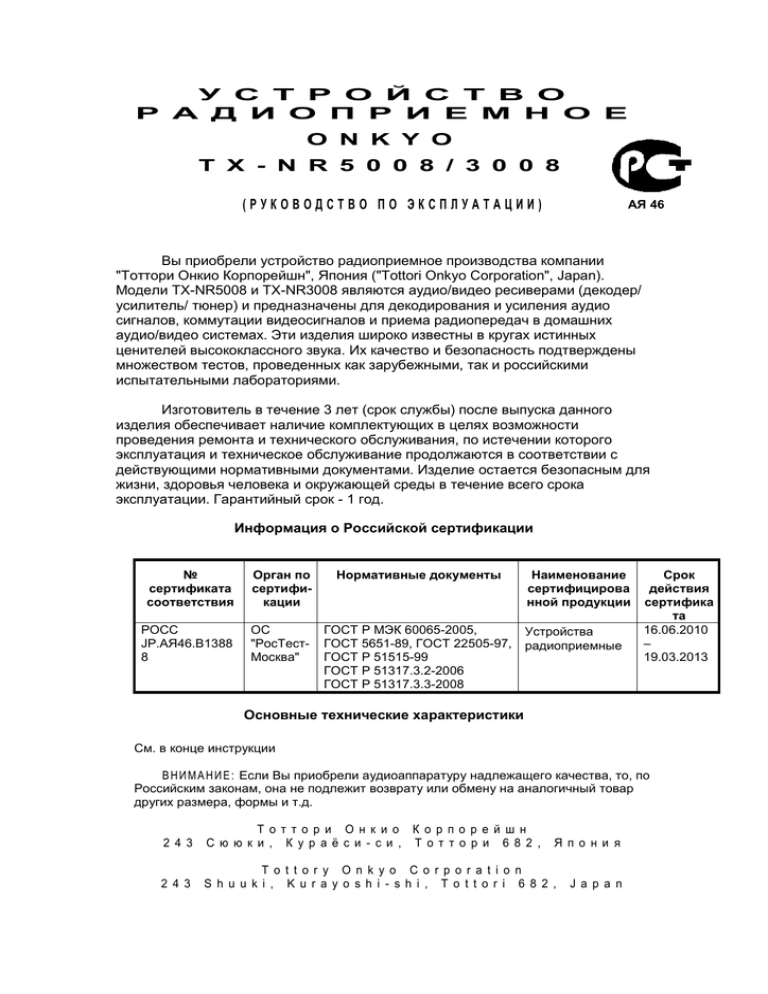
У С Т Р О Й С Т В О Р А Д И О П Р И Е М Н О Е O N K Y O Т X - N R 5 0 0 8 / 3 0 0 8 (РУКОВОДСТВО ПО ЭКСПЛУАТАЦИИ) АЯ 46 Вы приобрели устройство радиоприемное производства компании "Тоттори Онкио Корпорейшн", Япония ("Tottori Onkyo Corporation", Japan). Модели TX-NR5008 и TX-NR3008 являются аудио/видео ресиверами (декодер/ усилитель/ тюнер) и предназначены для декодирования и усиления аудио сигналов, коммутации видеосигналов и приема радиопередач в домашних аудио/видео системах. Эти изделия широко известны в кругах истинных ценителей высококлассного звука. Их качество и безопасность подтверждены множеством тестов, проведенных как зарубежными, так и российскими испытательными лабораториями. Изготовитель в течение 3 лет (срок службы) после выпуска данного изделия обеспечивает наличие комплектующих в целях возможности проведения ремонта и технического обслуживания, по истечении которого эксплуатация и техническое обслуживание продолжаются в соответствии с действующими нормативными документами. Изделие остается безопасным для жизни, здоровья человека и окружающей среды в течение всего срока эксплуатации. Гарантийный срок - 1 год. Информация о Российской сертификации № сертификата соответствия Орган по сертификации Нормативные документы POCC JP.АЯ46.B1388 8 OC "РосТестМосква" ГОСТ P МЭК 60065-2005, ГОСТ 5651-89, ГОСТ 22505-97, ГОСТ Р 51515-99 ГОСТ Р 51317.3.2-2006 ГОСТ Р 51317.3.3-2008 Наименование сертифицирова нной продукции Устройства радиоприемные Срок действия сертифика та 16.06.2010 – 19.03.2013 Основные технические характеристики Cм. в конце инструкции В Н И М А Н И Е : Если Вы приобрели аудиоаппаратуру надлежащего качества, то, по Российским законам, она не подлежит возврату или обмену на аналогичный товар других размера, формы и т.д. 2 4 3 Т о тто р и О нк и о К о р по р е й ш н С ю ю к и , К ур а ё си - си , Т о т то р и 6 8 2 , 2 4 3 T o t t o r y O n k yo C o r p o r a t i o n S h u u ki , K u r a yo sh i - sh i , T o t t o r i 6 8 2 , Я по ни я Ja p a n страница 1 Onkyo TX-NR5008 / TX-NR3008 AV-ресивер Руководство по эксплуатации Содержание (краткое) Введение Подсоединение Включение и первоначальная настройка Дополнительные настройки Управление iPod и другими компонентами Прочее 2 13 27 46 86 99 Благодарим вас за приобретение аудио/видео ресивера Onkyo. Пожалуйста, прочитайте это руководство до конца перед выполнением соединений и включением прибора в сеть. Следование всем инструкциям данного руководства позволит вам получить оптимальное качество и удовольствие от прослушивания вашего нового аудио/видео ресивера. Пожалуйста, сохраните это руководство для обращения в будущем. страница 2 Предостережение: Для уменьшения риска возгорания или удара электрическим током, не подвергайте данное устройство воздействию дождя или влаги. Предупреждение: Для уменьшения опасности удара электрическим током, не снимайте крышку корпуса (или заднюю панель). Внутри прибора нет деталей, обслуживаемых пользователем. Обращайтесь за обслуживанием к квалифицированным специалистам. Изображение молнии в равностороннем треугольнике предупреждает пользователя о наличии внутри корпуса изделия неизолированного «опасного напряжения», величина которого может создавать опасность поражения человека электрическим током. Изображение восклицательного знака в равностороннем треугольнике предназначено для предупреждения пользователя о присутствии важных инструкций по управлению и уходу (обслуживанию) в документации, поставляемой с данным устройством. Важные наставления по безопасности Прочитайте эти инструкции. Сохраните эти инструкции. Обратите внимание на все предостережения. Следуйте всем наставлениям. Не используйте данный прибор вблизи воды. Очищайте только сухой тряпкой. Не загораживайте никакие вентиляционные отверстия. Устанавливайте в соответствие с инструкциями производителя. 8. Не устанавливайте рядом с источниками тепла, такими как нагреватели, калориферы, печи и другие устройства (включая усилители), выделяющие тепло. 9. Не пренебрегайте полярностью или заземляющим контактом сетевого штекера, предназначенными для безопасности. Поляризованный штекер имеет два ножевых контакта разной ширины. Штекер с заземляющим 1. 2. 3. 4. 5. 6. 7. контактом имеет два ножевых контакта и третий штырь заземления. Широкий контакт или третий штырь сделаны для обеспечения вашей безопасности. Если они не подходят к вашей стенной розетке, обратитесь к электрику для замены устаревшей розетки. 10. Предохраняйте сетевой кабель от перемещения или неполного зажима в штекерах, розетках или точках входа в устройство. 11. Используйте только принадлежности, рекомендованные изготовителем. 12. Используйте только тележки, подставки, штативы, кронштейны или полки, рекомендованные производителем, или проданные вместе с прибором. При использовании тележки, передвигайте ее осторожно с установленным аппаратом, чтобы избежать повреждения от опрокидывания. (рисунок справа) 13. Отключайте прибор от сети во время грозы или когда он не используется длительные периоды времени. 14. Доверяйте все обслуживание квалифицированному персоналу. Обслуживание является необходимым, когда устройство повреждено любым способом, поврежден сетевой кабель или штекер, внутрь аппарата была пролита жидкость или упал предмет, прибор подвергся воздействию дождя или влаги, не функционирует нормально либо его уронили. 15. Повреждение, требующее обслуживания Отключите прибор от сетевой розетки и обратитесь к квалифицированному ремонтному персоналу при следующих условиях: А. Когда поврежден сетевой кабель или штекер, В. Если внутрь аппарата была пролита жидкость или упал предмет, С. Если прибор подвергся воздействию дождя или влаги, D. Если аппарат работает не нормально при эксплуатировании согласно инструкциям. Регулируйте только те органы управления, которые описаны в инструкции по эксплуатации, поскольку неправильная регулировка других органов управления может привести к повреждению и потребовать дополнительной работы квалифицированного техника, чтобы восстановить нормальное функционирование прибора, Е. Если аппарат уронили и повредили каким-либо способом, и F. Когда прибор демонстрирует значительное отклонение от параметров, которое свидетельствует о необходимости в обслуживании. 16. Проникновение предмета и жидкости Никогда не проталкивайте предметы любого вида внутрь аппарата через отверстия, т.к. они могут коснуться точек с опасным напряжением или замкнуть накоротко детали, что может привести к возгоранию или удару электрическим током. Устройство не следует подвергать воздействию капель или брызг, и предметы, наполненные жидкостью, например вазы, не следует устанавливать на прибор. Не ставьте свечи или другие горящие предметы на крышку прибора. 17. Батареи При утилизации батарей всегда учитывайте экологические аспекты и следуйте местным правилам. 18. Если вы размещаете аппарат внутри встраиваемой конструкции, - книжной полки или шкафа, обеспечьте адекватную вентиляцию. Оставляйте свободное пространство 20 см сверху и с боков прибора и 10 см сзади него. Задний край полки или крышки над прибором должен располагаться на расстоянии 10 см от задней панели или стены, создавая зазор вроде дымохода для отвода теплого воздуха. страница 3 Меры предосторожности 1. Права на копирование записи - За исключением использования только в личных целях, запись материала, защищенного авторским правом, является незаконной без разрешения держателя прав. 2. Сетевой предохранитель - Сетевой предохранитель, установленный внутри прибора, не предназначен для обслуживания пользователем. Если вы не можете включить проигрыватель, обратитесь к вашему дилеру Onkyo. 3. Уход - Иногда вам следует вытирать пыль со всего прибора при помощи мягкой тряпки. Для неподатливых загрязнений, используйте мягкую тряпку, смоченную в слабом растворе моющего средства и воды. Сразу после этого вытирайте насухо проигрыватель чистой тряпкой. Не применяйте абразивные тряпки, растворители, спирт или другие химические растворители, т.к. они могут повредить отделку или удалить надписи на панели проигрывателя. 4. Питание Предупреждение Перед первым включением прибора внимательно прочитайте следующий раздел. Напряжение в сети переменного тока отличается в разных странах. Убедитесь, что напряжение в вашем регионе соответствует требованиям, напечатанным на задней панели проигрывателя (т.е. 230 В, 50 Гц или 120 В, 60 Гц). Вилка сетевого кабеля используется для отключения данного устройства от источника переменного тока. Убедитесь, что к вилке обеспечен постоянный, удобный доступ. Установка переключателя STANDBY/ON в положение STANDBY не полностью отключает этот прибор. Если намереваетесь не использовать данный прибор длительное время, отключите сетевой шнур от розетки переменного тока. 5. Предотвращение потери слуха Излишнее звуковое давление от ушных и головных телефонов может привести к потере слуха. 6. Предупреждение о воздействие тепла на батареи Батареи (батарейный блок или установленные батареи) не должны подвергаться воздействию излишнего тепла, такого как солнечный свет, огонь и т.п. 7. Никогда не трогайте данный прибор мокрыми руками - Никогда не берите данный прибор или его сетевой кабель, пока ваши руки являются мокрыми или потными. Если вода или любая другая жидкость попадет внутрь прибора, следует доставить его на проверку вашему дилеру Onkyo. 1. Замечание о транспортировке Если вам требуется транспортировать данный прибор, используйте оригинальную упаковку, в которой вы его приобрели. Не оставляйте резиновые или пластмассовые предметы на крышке прибора длительное время, т.к. они могут оставить следы на корпусе. Верхняя крышка и задняя панель прибора могут стать теплыми после продолжительно использования. Это нормально. Если вы не используете данный прибор длительное время, возможно, он не заработает должным образом при следующем включении, поэтому время от времени используйте прибор. Модели для США Информация FCC (Федеральной комиссии по связи) для пользователя. Предостережение: Модификации или изменения прибора пользователем, не одобренные в письменной форме органом, уполномоченным на согласование, могут аннулировать право пользователя на эксплуатацию данного оборудования. Примечание: Данное оборудование было испытано и признано соответствующим ограничениям для цифрового прибора класса В, согласно Части 15 положений FCC. Эти ограничения разработаны для обеспечения необходимой защиты от вредных воздействий в месте размещения пользователем. Это оборудование генерирует, использует и может излучать энергию на радиочастоте и, если оно установлено и используется не в соответствии с инструкциями, может обусловливать вредные помехи для радиосвязи. Однако нет гарантии, что данная интерференция проявится в каждом конкретном случае. Если данное оборудование все-таки обусловливает вредную интерференцию с радиосвязью или приемом телевизионных программ, которая может быть определена путем включения и выключения данного оборудования, пользователь уполномочен попытаться исправить данную интерференцию при помощи одной или нескольких регулировок, описанных ниже: Переориентировать или установить в другое место приемную антенну. Увеличить расстояние между данным оборудованием и приемником. Подключить данное оборудование к другой сетевой розетке. Обратиться за помощью к дилеру или опытному радио/телевизионному технику. Модели для Канады Примечание: Данное цифровое устройство класса В соответствует Канадскому стандарту ICES-003. Для моделей, снабженных сетевым кабелем с поляризованной вилкой: Предостережение: для предотвращения удара электрическим током, совместите широкий ножевой контакт вилки с широкой прорезью в розетке и полностью вставьте вилку. (тот же текст на французском языке) страница 4 Модель для Великобритании Замена и монтаж вилки на сетевом шнуре данного прибора должна быть выполнена только квалифицированным обслуживающим персоналом. Важно Провода в сетевом шнуре имеют цветовую маркировку в соответствие со следующим кодом: Желто-зеленый: земля Синий: нейтраль Коричневый: фаза Поскольку цвета проводов в сетевом кабеле этого прибора могут не соответствовать цветовой маркировке выводов вашей вилки, выполните следующее: Провод, имеющий желто-зеленую изоляцию, должен быть соединен с выводом вилки маркированным буквой Е (земля) или знаком «(рисунок)», или обозначенным зеленым или желто-зеленым цветом. Провод, имеющий синюю изоляцию, должен быть соединен с выводом вилки, маркированным буквой N (нейтраль), или обозначенным черным цветом. Провод, имеющий коричневую изоляцию, должен быть соединен с выводом вилки, маркированным буквой L (фаза), или обозначенным красным цветом. Важно Предохранитель встроен в данную вилку. При необходимости замены предохранителя, пожалуйста, убедитесь, что предохранитель для замены имеет тот же паспортный ток и что он соответствует стандарту ASTA или BSI, вплоть до BSI1362. Проверьте отметку ASTA или BSI на корпусе предохранителя. Если вилка не подходит к розетке в вашем доме, отрежьте его и снарядите подходящую вилку и плавкий предохранитель. Модели для Европы Декларация соответствия Мы, Onkyo Europe Electronics GmbH Liegnitzerstrasse 6, 82194 Groebenzell, Germany, заявляем о собственной ответственности, что изделие Onkyo, описанное в данной Инструкции по эксплуатации, соответствует следующим техническим стандартам, таким как EN60065, EN55013, EN55020 и EN61000-32, -3-3. Groebenzell, Germany (подпись) K.Miyagi Onkyo Europe Electronics GmbH ПОСТАВЛЯЕМЫЕ АКСЕССУАРЫ Убедитесь, что в комплект поставки аппарата входят следующие аксессуары: Комнатная FM антенна (стр. 24) Рамочная АМ антенна (стр. 24) Сетевой шнур. (стр. 24) Наклейки на кабели для акустических систем (стр. 14) Микрофон для настройки АС (стр. 33) Пульт ДУ и два элемента питания (типа АА/R6) (две батареи не поставляются с пультами, продаваемыми в Китае). * Буква в конце названия изделия, найденная в каталоге и на упаковке, обозначает цвет ресивера. Хотя цвет меняется, характеристики и эксплуатация одинаковы. ИСПОЛЬЗОВАНИЕ ПУЛЬТА ДИСТАНЦИОННОГО УПРАВЛЕНИЯ УСТАНОВКА БАТАРЕЙ 1. Нажмите на клапан и сдвиньте крышку отсека элементов питания, как показано на рисунке. 2. Вставьте два элемента питания (типа AA/R6), соблюдая полярность, указанную внутри отсека элементов питания. 3. Верните крышку на место и задвиньте до щелчка. Примечания: Если пульт ДУ не работает надлежащим образом, замените оба элемента питания одновременно. Не используйте вместе новый и старый элементы питания или элементы питания различных типов. Если пульт не будет использоваться в течение длительного времени, извлеките элементы питания во избежание утечки и коррозии. Немедленно извлекайте разряженные элементы питания во избежание утечки и коррозии. НАЦЕЛИВАНИЕ ПУЛЬТА ДУ Чтобы использовать пульт ДУ, направьте его на датчик дистанционного управления AV-ресивера, как показано ниже. Надписи на рисунке: Передача сигналов Чувствительный элемент дистанционного управления Примерно 5 м Прием сигналов Чувствительный элемент дистанционного управления Излучатель Примерно 5 м страница 5 Содержание Введение Важные инструкции по безопасности Меры предосторожности Поставляемые аксессуары Использование пульта ДУ Основные характеристики Передняя и задняя панель Передняя панель Дисплей Задняя панель Пульт дистанционного управления Управление AV-ресивером О домашнем театре Просмотр домашнего театра Подсоединения Подсоединение AV-ресивера Подсоединение акустических систем Об AV соединениях Подсоединение компонентов с HDMI Подсоединение внешних компонентов Подсоединение компонентов Onkyo с RI шиной Подсоединение антенн Подсоединение сетевого кабеля Какие соединения следует использовать? Включение и основные операции Включение и выключение AV-ресивера Включение Выключение Основные операции Выбор языка, используемого в экранных меню для настройки Воспроизведение с подсоединенного входного источника Вывод информации об источнике на дисплей Регулировка яркости дисплея Приглушение звука ресивера Использование таймера отключения (сна) Выбор размещения колонок Использование меню Home для настройки Изменение отображения входов на дисплее Использование наушников Стр. 2 3 4 4 6 8 8 9 10 11 11 12 12 13 13 20 21 22 23 24 24 25 27 27 27 28 28 28 28 28 29 29 29 30 31 31 Использование ACTIVITIES для запуска простых макрокоманд Easy Macros Автоматическая настройка акустических систем и коррекция акустики помещения Audyssey MultEQ XT32 Прослушивание радио Использование тюнера Предварительная настройка на AM/FM станции Использование RDS (только для Европы) Запись Использование режимов прослушивания Выбор режимов прослушивания О режимах прослушивания Более сложные операции Более сложные настройки Экранные меню настройки Общие процедуры в меню настройки Назначение входов/выходов Настройка АС Настройка аудио режимов Настройка источников Назначение режимов прослушивания для входных источников Разнообразные настройки Настройка аппаратуры Настройка блокировки (замка) Использование аудио настроек Сетевые функции (NET/USB) О сетевых режимах - NET Подсоединение AV ресивера Прослушивание Интернет- радио Воспроизведение музыкальных файлов на сервере Удаленное воспроизведение с медиа-сервера / персонального компьютера Настройки сети О режимах USB Мультизонные режимы Подсоединения Зоны 2 Подсоединения Зоны 3 Настройка мощной Зоны 2/3 Настройка мультизонных режимов Использование Зон 2/3 Использование пульта ДУ в Зонах 2/3 и комплекты для мультирумного управления Управление iPod и другими AV компонентами Управление плеерами iPod Подсоединение док-станции прямо к USB порту Подсоединение док-станции Onkyo для плееров iPod Использование док-станции Onkyo Управление плеером iPod Управление другими компонентами Заранее запрограммированные коды команд пульта Поиск кодов команд пульта Ввод кодов в пульт ДУ Коды для компонентов Onkyo, подключенных по RI 31 32 35 35 36 36 38 39 39 40 46 46 46 47 50 54 57 62 63 64 66 66 70 70 70 71 72 75 76 78 80 80 81 82 83 83 85 86 86 87 88 89 91 91 91 93 93 Сброс установок кнопок REMOTE MODE пульта ДУ Переустановка пульта ДУ Управление другими компонентами Настройка Активностей - Activities Обучение командам Использование нормальных макокоманд Прочее Возможные неисправности Технические характеристики (TX-NR5008) Технические характеристики (TX-NR3008) Об интерфейсе HDMI Использование RIHD-совместимых телевизора, плеера или рекордера Обновление прошивки ПО Обновление прошивки ПО по сети Обновление прошивки ПО через USB Таблица разрешения видео 94 94 94 96 97 98 99 105 107 109 110 112 112 113 115 Для переустановки AV-ресивера к его заводским настройкам по умолчанию, включите его и, удерживая в нажатом состоянии кнопку VCR/DVR, нажмите кнопку ON/STANDBY. (см. стр. 99). страница 6 Основные характеристики Усилитель (TX-NR5008) 145 Вт на канал, на 8 Ом, (FTC) 220 Вт на канал, на 6 Ом, (IEC) 280 Вт на канал, на 6 Ом, (JEITA) (TX-NR3008) 140 Вт на канал, на 8 Ом, (FTC) 200 Вт на канал, на 6 Ом, (IEC) 250 Вт на канал, на 6 Ом, (JEITA) Технология широкополосного усилителя WRAT (5 Гц – 100 кГц) Линейная оптимальная регулировка громкости Схема усиления с трехкаскадными обратными дарлингтоновскими транзисторами (TX-NR5008) массивный тороидальный трансформатор. (TX-NR3008) массивный трансформатор. Обработка Сертификация THX Ultra2 Plus*1 Масштабирование видео (до 1080p) для всех источников с HDMI входов с помощью процессора HQV-Reon-VX HDMI (версии 1.4a с каналом возврата аудио сигнала - Audio Return Channel, и трехмерным видео - 3D) с поддержкой Deep Color, x.v. Color*2, Lip Sync, DTS*3-HD Master Audio, DTS-HD High Resolusion Audio, Dolby TrueHD*4, Dolby Digital Plus, DSD и Multi-CH PCM Новый формат окружающего звука Dolby Pro Logic IIz*4 (с режимом верхних фронтальных каналов - “front-high”) Новый формат окружающего звука Audyssey Dynamic Surround Expansion™*5 с новыми каналами (фронтальными широтными и верхними фронтальными - front-wide/front-high) 4 DSP режима для компьютерных игр: Rock/Sports/Action/RPG Не-масштабирующая конфигурация Память режимов прослушивания A-Form Режим Direct Mode Режим Pure Audio Алгоритм Music Optimiser*6 для восстановления сжатых музыкальных файлов (TX-NR5008) высококачественный ЦАП Burr-Brown 192 кГц/32 бит (TX-NR3008) высококачественный ЦАП Burr-Brown 192 кГц/24 бит Мощная, высокоточная 32-разрядная цифровая обработка сигналов DSP процессором Схема подавления джиттера Neural Surround Decoding*7 Режим DSD Direct для Super Audio CD Соединения 8 HDMI входов *8 (1 на передней панели) и 2 выхода Шина Onkyo RIHD для системного управления (TX-NR5008) 7 цифровых аудио входов (4 оптических, 3 коаксиальных) (TX-NR3008) 6 цифровых аудио входов (3 оптических, 3 коаксиальных) Коммутация компонентных видео сигналов (3 входа и 1 выход) Универсальный порт для опционных док-станций для iPod*9 / HD Radio*10 тюнера (для североамериканских моделей) / DAB+ тюнера (для европейских и азиатских моделей) Два независимых выхода предусилителя на сабвуферы Зажимные колоночные клеммы, совместимые с разъемами -"бананами" *11 Мощный выход на Зону 2/3 Прием интернет-радиостанций* (интернет-радио SIRIUS*12 / vTuner / Last.fm / Pandora / Rhapsody*13 / Slacker / Mediafly / Napster) *Доступность сервисов зависит от региона. Сетевое воспроизведение для потоковых аудио файлов Возможность би-ампинга - подключения по двухканальной усилительной схеме (Bi-Amp) и BTL – мостового включения (TX-NR5008) 2 USB входа для устройств памяти и iPod®/iPhone® моделей (на передней панели: 1 (позволяет выводить на дисплей обложки дисков)/ на задней панели: 1) (TX-NR3008) 1 USB вход для устройств памяти и iPod®/iPhone® моделей на передней панели (позволяет выводить на дисплей обложки дисков) Аналоговый видео вход RGB (D-Sub 15) для сигналов с компьютера PC Прочее (только для североамериканских моделей) 40 предварительных настроек SIRIUS*12/AM/FM (модели для Европы и Азии) 40 предварительных настроек АМ/ FM Система Audyssey MultEQ XT32 XT32 *4 для коррекции акустики помещения и калибровки колонок Система Dolby Volume *4 Система автоматической настройки акустических систем и коррекции акустики помещения Audyssey MultEQ XT32*5 Система Audyssey Dynamic EQ *5 для коррекции тонкомпенсации Система Audyssey Dynamic Volume *5 для поддержания оптимальной громкости и динамического диапазона Регулировка частоты раздела кроссовера (разделительного фильтра) (40/50/60/80/100/120/150/200 Гц) Функция управления синхронизацией звука и видео A/V Sync (до 250 мс) Функция авто отключения Двунаправленный, запрограммированный RI-совместимый обучаемый пульт (с настройкой экранного меню) с 4 режимами Активности и светодиодной индикацией режимов Калибровка изображения по нормам ISF (Image Science Foundation) Система векторного линейного формирования VLSC*14 (Vector Linear Shaping Circuitry) во всех каналах страница 7 *1 THX Ultra2 Plus THX и логотип THX являются торговыми марками THX Ltd. THX может быть зарегистрирован на некоторых территориях. Все права зарезервированы. *2 x.v. Color - это торговая марка Sony Corporation. *3 “DTS-HD Master Audio” являются торговыми марками Digital Theater Systems, Inc. Изготовлено по лицензии и по патентам США: U.S. Patent #’s: 5,451,942; 5,956,674; 5,974,380; 5,978,762; 6,226,616; 6,487,535; 7,212,872; 7,333,929; 7,392,195; 7,272,567 и др. патентов США и всемирных патентов. DTS зарегистрированная торговая марка, а логотипы DTS, Symbol и DTS-HD Master Audio - торговые марки DTS, Inc. ©1996-2008 DTS, Inc. All Rights Reserved. *4 Dolby TrueHD Dolby Pro Logic IIz Произведено по лицензии Dolby Laboratories. “Dolby”, “Pro Logic”, “Surround EX” и символ двойного D являются торговыми марками Dolby Laboratories. *5 Audyssey MultEQ XT32, Audyssey Dynamic EQ, Audyssey Dynamic Volume Произведено по лицензии Audyssey Laboratories. Защищено патентами США и другими иностранными патентами. Audyssey MultEQ XT32®, Audyssey Dynamic Surround Expansion™, Audyssey Dynamic Volume и Audyssey Dynamic EQ являются торговыми марками Audyssey Laboratories. *6 Music Optimizer™ является торговой маркой Onkyo Corporation. *7 DTS Neural Surround Произведено по лицензии DTS Licensing Limited. DTS и Symbol - зарегистрированные торговые марки, а DTS Neural Surround DTS, и логотип DTS - являются торговыми марками DTS, Inc. Продукт включает программное обеспечение. DTS, Inc. Все права зарезервированы. *8 HDMI HDMI, логотип HDMI и High Definition Multimedia Interface являются торговыми марками или зарегистрированными торговыми марками HDMI Licensing, LLC. *9. Made for iPod, iPhone iPhone, iPod, iPod classic, iPod nano, iPod shuffle и iPod touch, являются торговыми марками Apple Computer, Inc., зарегистрированной в США и других странах. iPad является торговой маркой Apple Computer. «Made for iPod», «Made for iPhone» - означает, что электронные аксессуары сконструированы специально для подсоединения к iPod или iPhone, соответственно, и были сертифицированы разработчиком на соответствие стандартам качества Apple. Apple не несет ответствености за работу этих устройств или за их соответствие требованиям безопасности и стандартам. *10 HD Radio Ready HD Radio и логотип HD Radio Ready – это фирменная торговая марка iBiquity Digital Corp. Для приема передач HD Radio вы должны установить тюнер Onkyo UP-HT1 HD Radio (модуль продается отдельно). *11 Использование разъемов «бананов» для подсоединения колонок в Европе запрещено. *12. SIRIUS READY радио (только для США) SIRIUS, ХМ Satellite Radio Inc. "SIRIUS", SiriusConnect, логотип SIRIUS dog, названия каналов и логотипы являются торговыми марками SIRIUS Satellite Radio Inc. Доступно только на территории США (за исключением Аляски и Гавайских островов) и Канады. *13. Rhapsody и логотип Rhapsody являются зарегистрированными торговыми марками RealNetworks, Inc. *14. VLSC VLSC™ - это торговая марка Onkyo Corporation. THX Ultra2 Plus Перед тем, как компонент домашнего театра может быть сертифицирован Ultra2 Plus, он должен пройти серию жестких испытаний на качество работы и эксплуатационные параметры. Только тогда устройство может быть оснащено логотипом THX Ultra2 Plus, который является вашей гарантией, что изделия для домашнего театра, купленные вами, будут превосходно работать долгие годы. Требования THX Ultra2 Plus определяют сотни параметров, включая параметры усилителя, предварительного усилителя и работу цифровых и аналоговых трактов. Ресиверы THX Ultra2 Plus также оснащены специальными технологиями THX (например, режим THX), которые точно передают аудио дорожки кинофильма для воспроизведения в домашнем театре. *”Xantech” является зарегистрированной торговой маркой Xantech Corporation. *”Niles” является зарегистрированной торговой маркой Niles Audio Corporation. * “DLNA ® , логотип DLNA и DLNA CERTIFIED™ являются торговыми марками, сервисными марками или сертификационными марками Digital Living Network Alliance.” * Re-Equalization и логотип “Re-EQ” являются торговыми марками THX Ltd. * Данное изделие содержит технологию, защищенную авторским правом, которая находится под защитой патентов США и других прав на интеллектуальную собственность. Использование этой защищенной авторским правом технологии должно быть авторизовано Macrovison Corporation и предназначено исключительно для домашнего и другого ограниченного использования, если оно не авторизовано для другого компанией Macrovision. Обратный инженерный анализ и дизассемблирование запрещены. Windows и логотип Windows logo являются торговыми марками группы компаний Microsoft. страница 8 Передняя и задняя панель Передняя панель (рисунок) Реальная передняя панель имеет различные напечатанные на ней логотипы. Они не показаны на рисунке. Для получения подробной информацией, см. страницы, номера которых указаны в скобках. (1) Кнопка STANDBY/ON (27) Устанавливает аудио/видео ресивер в положение On (включено) или Standby (ждущий режим). (2) Индикатор STANDBY (27) Загорается, когда аудио/видео ресивер находится в ждущем режиме и вспыхивает, когда принимается сигнал от пульта ДУ. (3) Индикатор ZONE 2 (83) Горит, когда Зона 2 включена. (4) Индикатор ZONE 3 (83) Горит, когда Зона 3 включена. (5) Датчик дистанционного управления (4) Принимает сигналы от пульта дистанционного управления Кнопки селектора входов (62) Выбирают следующие входные источники: DVD/BD, VCR/DVR, CBL/SAT, GAME, AUX, TV/TAPE, TUNER, CD, PHONO, PORT, NET. (6) Дисплей (9) (7) Ручка громкости MASTER VOLUME (28) и индикатор (8) Кнопка PURE AUDIO (39) (9) Индикатор HDMI THRU (65) (10) Кнопки селектора входов (BD/DVD, VCR/DVR, CBL/SAT, GAME, PC, AUX, TUNER, TV/CD, PHONO, PORT и NET/USB) (28) (Североамериканские и тайваньские модели) (Европейские и азиатские модели) страница 9 Для получения подробной информацией, см. страницы, номера которых указаны в скобках. (11) Гнездо для наушников PHONES (31) (12) Кнопки ZONE 2, ZONE 3 и OFF (83) (13) Кнопки TONE (66, 84) (14) Кнопка LEVEL (84) (15). Кнопка MONITOR OUT (47) (16) Кнопки LISTENING MODE (MOVIE/TV, MUSIC, GAME и THX) (39) (17) Кнопка DIMMER (для североамериканских и тайваньских моделей) (28) (18) Кнопка MEMORY (36) (19) Кнопка TUNING MODE (35) (20) Кнопки Arrow/TUNING/PRESET и ENTER (35-36) (21) Кнопка SETUP (46) (22) Кнопка RETURN (23) Гнездо SETUP MIC (33) (24) Порт USB (78, 86) (25) AUX INPUT (HDMI, VIDEO, AUDIO L/R и DIGITAL) (21, 22) (26) Кнопки Up ► и Down ◄ (66, 84) (27) Кнопка DISPLAY (28) (28) Выключатель POWER (27) (для европейских и азиатских моделей) (29) Кнопка RT/PTY/TP (Европейская, австралийская и азиатская модели)(36) Дисплей (рисунок) Для получения подробной информацией, см. страницы, номера которых указаны в скобках. [1] Индикаторы акустическая система/канал [2] Индикатор Z2 (83) (мощный выход на Зону 2). [3] Индикатор комплекта АС А или В (13) [4] Индикатор Z3 (83) (мощный выход на Зону 3). [5] Индикаторы режимов прослушивания и форматов (39, 67) [6] Индикатор сети NETWORK (71, 72, 76) [7] Индикаторы настройки RDS (кроме североамериканской модели) (36): Индикатор AUTO (35) Индикатор TUNED (35) Индикатор FM STEREO (35) [8] Индикатор SLEEP (29) [9] Индикатор Bi AMP (17, 18) [10] Индикатор BTL (18, 19) [11] Индикатор наушников (31) [12] Индикатор Audyssey (32, 53) Индикатор Dynamic EQ (57) Индикатор Dolby Vol (55) Индикатор Dynamic Vol (58) [13] Область отображения сообщений [14] Индикатор USB (78, 86) [15] Уровень громкости Volume (28) [16] Индикатор MUTING (29) [17] Индикаторы аудио входов страница 10 Задняя панель 1 Разъем UNIVERSAL PORT – Универсальный порт 2 Разъемы IR IN и OUT 3 Разъемы DIGITAL IN COAXIAL и OPTICAL 4 Порт USB (TX-NR5008) 5 Порт ETHERNET 6 Разъем дистанционного управления по шине RI 7 Порт RS232 - Разъем для управления. 8 Разъемы HDMI IN вход и HDMI выход (HDMI OUT MAIN и HDMI OUT SUB) 9 Разъемы MONITOR OUT и S 10 Разъемы COMPONENT VIDEO IN и MONITOR OUT 11 Разъем ZONE 2 OUT V 12 Разъем порта PC IN 13 Разъемы FM антенна и АМ антенна 14 Разъем для сетевого шнура AC INLET 15 GND Винт заземления 16 Разъемы ZONE 2 и ZONE 3 12V TRIGGER OUT 17 Разъемы композитного видео, S-Video и аналогового аудио (BD/DVD IN, VCR/DVR IN/OUT, CBL/SAT IN, GAME IN, PC IN, TV/CD IN, PHONO IN) 18 MULTI CH Многоканальный аналоговый вход (FRONT L/R, CENTER, SURR L/R, SURR BACK L/R и SUBWOOFER) 19 Разъемы PRE OUT (FRONT L/R, CENTER, SURR L/R, SURR BACK L/R, FRONT HIGH/WIDE L/R, SW1, SW2, ZONE 2 L/R и ZONE 3 L/R) 20 Штекер антенны SIRIUS (только в моделях для Северной Америки) 21 Клеммы для подсоединения комплекта АС (FRONT L/R, CENTER, SURR L/R, SURR BACK ZONE 3 L/R или FRONT HIGH L/R или FRONT WIDE/ ZONE 2 L/R) См. стр. 13 – 26 «Подсоединение AV-ресивера» для получения информации по подключению. страница 11 Пульт дистанционного управления Управление AV-ресивером Для управления AV-ресивером нажмите кнопку RECEIVER, чтобы выбрать режим Receiver. Вы можете также использовать пульт ДУ для управления вашим DVD/BDплеером, CD-плеером и другими компонентами. См. стр. 93 «Ввод кодов в пульт» для получения более подробной информации. Для получения подробной информации, см. страницы, номера которых приведены в скобках. 1) Кнопка STANDBY (27) 2) Кнопка ON (27) 3) Кнопки ACTIVITIES (ALL OFF, MY MOVIE, MY TV и MY MUSIC) (31, 98) 4) Кнопки REMOTE MODE/INPUT SELECTOR (BD/DVD, VCR/DVR, CBL/SAT, GAME, PC, AUX,TUNER, TV/CD, PHONO, PORT и NET/USB) (28). 5) Кнопка SP LAYOUT (29) 6) Кнопки со стрелками курсора и ENTER 7) Кнопка SETUP (46) 8) Кнопки LISTENING MODE (MOVIE/TV, MUSIC, GAME, THX) (39). 9) Кнопка DIMMER (28). 10) Кнопка DISPLAY (28) 11) Кнопка MUTING (28) 12) Кнопки VOL ▲/▼ (28). 13) Кнопка RETURN 14) Кнопка HOME (30) 15)Кнопка SLEEP (29) Кнопки, используемые при управлении тюнером TUNER Для управления тюнером AV-ресивера, нажмите на пульте ДУ кнопку TUNER или RECEIVER. Вы можете выбрать диапазон AM или FM, нажимая несколько раз на кнопку TUNER. (1) Кнопки стрелок курсора / (35) (2) Кнопка D.TUN (35) (Только в режиме пульта TUNER) (3) Кнопка CH +/- (36) (4) Цифровые кнопки (35) *1 Когда вы хотите изменить режим работы пульта, не меняя текущий источник сигнала, нажмите на кнопку MODE и в течение около 8 секунд нажмите на кнопку REMOTE MODE. Затем, с помощью пульта AV ресивера вы сможете управлять компонентом, соответствующим нажатой кнопке. *2 Эти кнопки можно использовать при работе не в режиме ресивера, и когда выбран REMOTE MODE, отличный от ресиверного. (нажатие на кнопку HOME возвращает в режим Receiver). *3 VIDEO работает как замена для раздела Video в меню HOME.. страница 12 О домашних театрах Просмотр кино в домашнем театре Благодаря превосходным возможностям AV-ресивера, вы можете наслаждаться окружающим звуком с реальным ощущением движения в вашем собственном доме – прямо как в кинотеатре или концертном зале. При помощи DVD вы можете наслаждаться DTS и Dolby Digital. При помощи аналогового и цифрового ТВ вы можете наслаждаться Dolby Pro Logic Iix, DTS Neo:6, или оригинальными режимами звукового окружения Onkyo. Вы можете также наслаждаться режимами звукового окружения THX Surround EX (рекомендуются THX-сертифицированные акустические системы). (1)(2) Фронтальные левая и правая АС Эти колонки выдают полный звук. Их роль в домашнем театре – обеспечить надежный "якорь" для звукового образа. АС должны быть помещены на одинаковом расстоянии от ТВ, обращены к сидящему слушателю, а их динамики расположены на высоте его ушей. Поверните АС чуть-чуть в сторону центральной оси, чтобы они образовали треугольник с вершиной на месте слушателя. (3)Центральная АС Помогает фронтальным левой и правой АС передавать движение источника звука и обеспечивать полноценный звуковой образ. В фильмах воспроизводит главным образом диалоги. Расположите ее поблизости от ТВ (лучше сверху), так, чтобы динамики были на уровне ушей или на том же уровне, что динамики левой и правой АС. (4)(5)Боковые тыловые левая и правая АС Используются для точного позиционирования источника звука и создают реалистичное отображение звуковой среды. Располагаются точно сбоку или чуть позади слушателя, на 60-100 см выше уровня ушей. В идеале должны быть на одинаковом расстоянии от слушателя. (6)Сабвуфер(ы) Сабвуфер воспроизводит сигнал канала низкочастотных эффектов (LFE). Громкость и качество воспроизведения баса зависят от местоположения сабвуфера, геометрической формы комнаты и расположения в ней слушателя. Обычно хороший бас получается, когда сабвуфер размещен в переднем углу или на расстоянии 1/3 ширины комнаты от угла (cм. рисунок в оригинале). Совет: Чтобы найти в комнате наилучшее место для сабвуфера, запустите воспроизведение фильма или музыки со значительной басовой составляющей. Пробуя различные местоположения сабвуфера, добейтесь наилучшего звучания баса на месте слушателя. (7)(8)Тыловые задние левая и правая АС Эти АС необходимы в режимах Dolby Digital EX, DTS-ES Discrete и Matrix, THX Surround EX. Еще более повышают реализм звуковой среды и улучшают локализацию звука за спиной слушателя. Располагаются позади слушателя на 60-100 см выше уровня ушей. Убедитесь, что слушатель находится в пределах зоны излучения АС. (9)(10) Фронтальные верхние левая и правая АС (Front high left and right) Эти АС необходимы для получения впечатления от верхних каналов формата Dolby PLIIz и Audyssey DSX™. Они существенно расширяют пространственное восприятие. Размещайте их, по крайней мере, на 100 см (3.3 feet) выше фронтальных левой и правой АС (и настолько высоко, насколько это возможно). Допустимо также расположение слева и справа под углом немного шире, чем фронтальные левая и правая АС. В идеале они должны быть размещены прямо над фронтальными левой и правой колонками. (11)(12) Фронтальные широтные (боковые) левая и правая АС (Front wide left and right ) Эти АС необходимы для получения впечатления от широтных каналов формата Audyssey Dynamic Surround Expansion™, и др. Они существенно расширяют пространственное восприятие. Размещайте их шире, чем фронтальные левая и правая АС. Допустимо также расположение слева и справа под углом немного шире, чем фронтальные левая и правая АС. Смотрите также материалы сайта http://www.audyssey.com/technology/dsx.html по оптимальному расположению акустических систем для Audyssey DSX. страница 13 Подсоединение AV-ресивера Подсоединение ваших акустических систем О комплектах акустических систем А и В Функция Speakers А и Speakers В позволяют вам иметь две конфигурации окружающего звука, состоящую из двух комплектов акустических систем с числом каналов до 7.2. Каждая конфигурация имеет свою пару стереофонических фронтальных акустических систем и может использовать один и тот же сабвуфер, центральный, боковые и задние тыловые колонки, если это необходимо. Вы можете, например, использовать комплект акустических систем А, когда смотрите кинофильм на DVD с 7.2-канальным окружающим звуком, и комплект В - для серьезного прослушивания музыки при помощи пары стереофонических акустических систем (конфигурация каналов 2.0). Акустические системы конфигурируются при помощи раздела «Установки АС» на стр.50. Фронтальные акустические системы А и фронтальные АС В могут быть подсоединены обычным способом, по 2-канальной схеме (би-ампингом) или по мостовой схеме, однако комплекты А и В не могут быть одновременно включены по 2-канальной или по мостовой схеме. Например, если фронтальные громкоговорители А включены по мостовой схеме, фронтальные АС В могут быть подсоединены только обычным способом. Аналогично, если фронтальные громкоговорители В включены по 2-канальной схеме, фронтальные АС А могут быть подсоединены только обычным способом. Когда используется мостовое включение или би-ампинг, AV ресивер может работать в основной комнате только в конфигурации до 5.2. См. страницы 16 - 19 для получения более подробной информации. Конфигурации комплектов громкоговорителей А и В выбирают при помощи кнопки SP LAYOUT на пульте ДУ. Одновременно может быть выбрана только одна конфигурация. Универсальность и гибкость, предлагаемая двумя конфигурациями акустических систем А и В, означает, что вы можете сконфигурировать AV ресивер для точного соответствия вашим требованиям и применению. Ниже показаны два типичных применения. Speakers А: 7.2-канальное воспроизведение с комплектом АС А Speakers В: стереофоническое воспроизведение с комплектом колонок В. В этом примере, акустические системы А обеспечивают 7.1-канальный окружающий звук для просмотра кинофильмов с дисков DVD, тогда как комплект В используется для серьезного прослушивания музыки при помощи пары высококачественных стереофонических акустических систем. (рисунок) Speakers А: 5.2-канальное воспроизведение Speakers В: 2.1-канальное воспроизведение с фронтальными колонками, включенными по мостовой схеме В этом примере, акустические системы А обеспечивают 5.2-канальный окружающий звук для просмотра кинофильмов с дисков DVD, в то время как комплект В включен по мостовой схеме для применения с парой мощных стереофонических акустических систем, а сабвуфер используется с обоими комплектами громкоговорителей А и В. Примечание: Вы не сможете установить импеданс АС отдельно для комплектов акустических систем А и В. Кроме того, при использовании мостового включения импеданс фиксируется на значении 8 Ом. страница 14 Конфигурация акустических систем В нижеследующей таблице показано, какие каналы вы должны использовать в зависимости от количества имеющихся у вас акустических систем. Для наилучшего впечатления от окружающего звука в 9.2-канальной системе, вы должны подключить девять акустических систем и активный сабвуфер. Количество АС 2 3 4 5 6 7 7 7 8 8 9 9 9 Фронтальные АС Центральная АС Боковые АС Задняя тыловая АС*1 Задние тыловые АС Фронтальные верхние АС Фронтальные широтные АС *Если вы используете только одну заднюю акустическую системау аудио окружения, подключите ее к клеммам SURR BACK / ZONE 3 L. Вне зависимости от того, сколько акустических систем вы используете, рекомендуется пара активных сабвуферов для действительно мощного и основательного баса. 10 11 Для получения наилучшего окружающего звука от вашей системы, вам понадобится выполнить настройки акустических систем. Вы можете сделать это автоматически (см. стр. 32), либо вручную (см. стр.50). Прикрепление наклеек (ярлыков) для акустических систем Плюсовые (+) клеммы для акустических систем на аудио/видео ресивере имеют цветовую маркировку для удобства опознавания. (Все минусовые (-) клеммы являются черными.) АС Фронтальный левый канал, фронтальный верхний левый канал, фронтальный широтный левый канал, левый в Зоне 2, левый в Зоне 3 Фронтальный правый канал, фронтальный верхний правый канал, фронтальный широтный правый канал, правый в Зоне 2, правый в Зоне 3 Центральный канал Боковой левый канал Боковой правый канал Тыловой задний, Зона 3 левый канал Тыловой задний, Зона 3 правый канал Цвета клемм белый красный зеленый синий серый коричневый желто-коричневый Ярлыки в комплекте поставки также имеют цветовую маркировку, и вы должны прикрепить их к плюсовой стороне каждого кабеля для громкоговорителя в соответствие с вышеприведенной таблицей. Все, что вам надо потом сделать – согласовать цвет каждого ярлыка с соответствующей клеммой для подключения громкоговорителя. (рисунок) Меры предосторожности при подсоединении акустических систем Прочитайте следующее перед подсоединением ваших акустических систем: Вы можете подключить акустические системы с импедансом от 4 до 16 Ом. Если импеданс любой из подключенных акустических систем составляет 4 Ом и более, но меньше 6 Ом, убедитесь, что установлен минимальный импеданс громкоговорителя 4 Ом (см. стр.51). Если вы используете акустические системы с меньшим импедансом, и используете усилитель при больших уровнях громкости длительное время, может быть активирована встроенная схема защиты усилителя. Отсоедините сетевой шнур от настенной розетки перед выполнением любых соединений. Прочитайте инструкции, сопровождающие ваши акустические системы. Уделите особое внимание полярности подключения громкоговорителя. Т.е., подключайте плюсовые (+) клеммы только к плюсовым (+) клеммам, и минусовые (-) клеммы только к минусовым (-) клеммам. Если вы их перепутаете, звук будет не в фазе и не натуральным. Излишне длинные или очень тонкие кабели для акустических систем могут повлиять на качество звучания, и их следует избегать. Если вы используете 4 или 5 АС, подсоедините каждую из двух тыловых боковых колонок к клеммам SURR L/R. Не подключайте их к клеммам SURR BACK L/R, FRONT WIDE/ZONE 2 L/R, или FRONT HIGH/ZONE 3 L/R. Будьте осторожны, не закорачивайте плюсовые и минусовые проводники. Это может повредить ресивер. Убедитесь, что металлические жилы проводника не касаются задней панели ресивера. Это может повредить ресивер. Не подключайте к каждой клемме более одного кабеля. Это может повредить ресивер. Не подключайте акустическую систему к нескольким клеммам. (рисунок) страница 15 Подключение кабелей акустических систем Винтовые колоночные клеммы Зачистите примерно 12-15 мм изоляции с концов кабелей акустических систем и скрутите плотно зачищенные проводники, как показано (рисунок справа). Отвинтите клемму, полностью вставьте зачищенный провод и затяните клемму. (рисунок) Использование разъемов типа "бананы" (для североамериканской модели) Если вы используете штеккеры типа "банан", затяните клемму громкоговорителя перед тем, как вставить этот штекер. Не вставляйте цветовую наклейку непосредственно в центральное отверстие клеммы громкоговорителя. 9.2-канальное воспроизведение с комплектом акустических систем А Нижеследующие иллюстрации показывают, какой громкоговоритель следует подсоединить к каждой паре клемм. Если вы используете только один задний тыловой громкоговоритель, подсоедините его к зажимным клеммам SURR BACK/ZONE 3 L. (рисунок) Фронтальный верхний правый Фронтальный широтный правый Фронтальный правый А Фронтальный левый А Фронтальный широтный левый Фронтальный верхний левый Центральный Боковой правый Тыловой задний правый Боковой левый Тыловой задний левый страница 16 7.2-канальное воспроизведение с комплектом акустических систем А или В На нижеследующем рисунке показано, какую акустическую систему следует подсоединять к каждой паре клемм для 7.2-канального воспроизведения с комплектом акустических систем А или В. Если вы используете только одну заднюю тыловую акустическую систему, подключите ее к клеммам SURR BACK/ZONE 3 L. (рисунок) Фронтальный правый В Фронтальный правый А Фронтальный левый А Фронтальный левый В Центральный Боковой правый Тыловой задний правый Тыловой задний левый Боковой левый Примечания: Когда колонки комплекта А выбраны в качестве главных фронтальных, подсоедините фронтальную левую АС к разъему FRONT L, а фронтальную правую АС к разъему FRONT R. Когда колонки комплекта В выбраны в качестве главных фронтальных, подсоедините фронтальную левую АС к разъему FRONT WIDE/ZONE 2 L, а фронтальную правую АС к разъему FRONT WIDE/ZONE 2 R. Акустические системы конфигурируют, используя указания раздела «Установка АС» на стр.50. Вы можете выбрать, какие колонки вы хотите использовать с комплектами громкоговорителей А и В (см. стр.52). Когда вы используете комплект В, верхние фронтальные подсоединить невозможно. страница 17 Использование дипольных акустических систем В парных боковых и тыловых каналах можно использовать дипольные акустические системы. Дипольные АС излучают одинаковый звук в двух направлениях. На большинстве дипольных АС имеется стрелка, указывающая, как их ориентировать. У боковых дипольных АС стрелка должна быть обращена вперед к экрану или ТВ. У тыловых дипольных АС стрелки должны быть обращены друг к другу, как показано на рисунке. Левый рисунок: cистема с дипольными боковыми и тыловыми АС Правый рисунок: система с обычными (излучающими вперед) боковыми и тыловыми АС. (1)(2)Фронтальные АС (3)Центральная АС (4)(5)Боковые АС (6)Сабвуферы (7)(8)Задние тыловые АС (9)(10)Фронтальные верхние АС (11)(12)Фронтальные боковые (широтные) АС Подсоединение активного сабвуфера С помощью подходящих кабелей подсоедините выходы ресивера SW1, SW2 PRE OUT к входам ваших сабвуферов, как показано на рисунке. Если Ваш сабвуфер не имеет встроенного усилителя, и вы используете внешний усилитель, подсоедините выходы ресивера SW1, SW2 PRE OUT к входам усилителя. Вы можете подсоединить активные сабвуферы на любой из разъемов. Уровень громкости и расстояние можно выставить индивидуально для каждого выхода. Если вы используете только один сабвуфер, подсоедините его к выходу SW1 PRE OUT. Би-ампинг - двухканальное подключение (Bi-amping) фронтальных АС комплекта А Винтовые клеммы FRONT L/R и SURR BACK/ZONE 3 L/R могут быть использованы вместе с фронтальными и тыловыми АС, соответственно, или включены по двухканальной схеме, чтобы обеспечить разделение высокочастотной и низкочастотной секций акустических систем для пары фронтальных АС комплекта А, которые поддерживают двухканальное подключение, улучшая качество басов и высоких частот. Когда используется двухканальная схема, задние тыловые АС использовать невозможно. Для 2-канальной схемы, зажимные клеммы FRONT L/R подсоединяются к низкочастотным клеммам фронтальных акустических систем. А зажимные клеммы SURR BACK/ZONE 3 L/R подсоединяются к высокочастотным клеммам фронтальных акустических систем. Когда вы завершили 2-канальные соединения, показанные ниже, и включили ресивер, вы должны установить настройку Speaker Type (FrontА) в положение «Bi-amp» для включения 2-канальной схемы (стр.51). Если комплект АС Speakers А включен би-ампингом, то комплект Speakers B должен быть подсоединен по обычной схеме или вообще не задействован. Важно: При выполнении 2-канальных соединений, убедитесь, что вы удалили перемычки, которые связывают клеммы высокочастотной (high) и низкочастотной (low) секций акустических систем. Двухканальная схема может быть использована только вместе с АС, которые поддерживают bi-amping. См. руководство на ваши АС. страница 18 Мостовое включение комплекта фронтальных акустических систем A Зажимные клеммы FRONT L/R and SURR BACK/ZONE 3 L/R могут быть использованы вместе с фронтальными громкоговорителями и тыловыми задними громкоговорителями, соответственно, или же включены по мостовой схеме для обеспечения почти удвоенной выходной мощности для фронтальных громкоговорителей А. Когда используется мостовое включение, задние тыловые АС использовать невозможно. Для мостового включения используются плюсовые (+) зажимные клеммы FRONT L/R и SURR BACK/ZONE 3 L/R, а минусовые (-) клеммы FRONT L/R и SURR BACK/ZONE 3 L/R не используются. Когда вы завершили мостовые подключения, показанные ниже, и включили аудио/видео ресивер, вы должны установить настройку "Speaker Type (FrontA)" в положение "BTL" для включения мостового режима (см. стр.51). Когда фронтальные громкоговорители А включены по мостовой схеме, фронтальные громкоговорители В должны быть включены обычным образом или не использоваться вообще. Примечания: Для мостового включения используйте только фронтальные громкоговорители с импедансом 8 Ом и выше. В противном случае, вы можете серьезно повредить ресивер. При использовании мостового включения, убедитесь, что фронтальные громкоговорители могут выдерживать дополнительную мощность. Двухканальное включение (би-ампинг) фронтальных акустических систем В Зажимные клеммы FRONT WIDE ZONE 2 L/R and SURR BACK/ZONE 3 L/R могут быть использованы вместе с фронтальными широтными громкоговорителями и задними тыловыми АС, соответственно, или же включены по двухканальной схеме для обеспечения раздельного подключения к высокочастотному и низкочастотному динамикам фронтальных акустических систем В (имеющих такую возможность), обеспечивая улучшенное качество воспроизведения низких и высоких частот. Когда используется двухканальное включение, задние тыловые АС использовать невозможно. В двухканальной схеме, зажимные клеммы FRONT WIDE ZONE 2 L/R подсоединяются к клеммам фронтальных низкочастотных динамиков. А зажимные клеммы SURR BACK/ZONE 3 L/R подсоединяются к клеммам фронтальных высокочастотных динамиков. Когда вы завершили двухканальные подключения, показанные ниже, и включили аудио/видео ресивер, вы должны установить настройку "Speaker Type (FrontB)" в положение "Bi-Amp" для включения двухканального режима (см. стр.51). Когда фронтальные громкоговорители В включены по двухканальной схеме, фронтальные громкоговорители А должны быть подсоединены обычным образом. Важно: При выполнении двухканальных соединений, обязательно снимите закорачивающие пластины, которые соединяют клеммы высокочастотного (high) динамика и низкочастотного (low) динамика. Двухканальное включение может быть использовано только с громкоговорителями, которые поддерживают такое включение. Обратитесь к вашему руководству на громкоговорители. страница 19 Мостовое включение фронтальных акустических систем B Зажимные клеммы FRONT WIDE ZONE 2 L/R и SURR BACK/ZONE 3 L/R могут быть использованы вместе с фронтальными громкоговорителями и задними тыловыми АС, соответственно, или же включены по мостовой схеме для обеспечения почти удвоенной выходной мощности для фронтальных громкоговорителей комплекта В. Когда используется мостовое включение, задние тыловые АС использовать невозможно. Для мостового включения используются плюсовые (+) зажимные клеммы FRONT WIDE ZONE 2 L/R и SURR BACK/ZONE 3 L/R, а минусовые (-) клеммы FRONT WIDE ZONE 2 L/R и SURR BACK/ZONE 3 L/R не используются. Когда вы завершили мостовые подключения, показанные ниже, и включили аудио/видео ресивер, вы должны установить настройку "Speaker Type (FrontВ)" в положение "BTL" для включения мостового режима (см. стр.51). Когда фронтальные громкоговорители В включены по двухканальной схеме, фронтальные громкоговорители А должны быть подсоединены обычным образом. Примечания: Для мостового включения используйте только фронтальные громкоговорители с импедансом 8 Ом и выше. В противном случае, вы можете серьезно повредить ресивер. При использовании мостового включения, убедитесь, что фронтальные громкоговорители могут выдерживать дополнительную мощность. Подсоединение усилителя мощности Если вы хотите использовать более качественный усилитель мощности, а ресивер использовать только как предусилитель, подсоедините его к разъемам PRE OUT, а все акустические системы подключите к выходам усилителя мощности. (1)Фронтальная левая АС (2)Центральная АС (3) Фронтальная правая АС (3)Центральная АС (4)Левая боковая АС (5) Правая боковая АС (6)Задняя тыловая левая АС (7) Задняя тыловая правая АС (8) Фронтальная верхняя АС/ Фронтальная широтная левая (9) Фронтальная верхняя АС/ Фронтальная широтная правая Примечание: Задайте «None» для того канала, который вы не собираетесь выдавать на выход. (стр. 52) страница 20 Об AV соединениях Получение изображения с AV компонентов HDMI кабель: видео и аудио Другие кабели: отдельно видео и отдельно аудио Перед выполнением каких-либо аудио/видео соединений, прочитайте руководства, сопровождающие ваши другие аудио/видео компоненты. Не подключайте сетевой шнур, пока не закончите и дважды не проверите все аудио и видео соединения. Для получения хорошего контакта полностью вставляйте штекеры в гнезда. Во избежание помех прокладывайте аудио и видео кабели подальше от шнуров питания и колоночных кабелей. Надписи на рисунке: Правильно! Неправильно! AV КАБЕЛИ И РАЗЪЕМЫ Видеокабели Сигнал видео и аудио Кабель HDMI видео Компонентный видеокабель видео Аналоговый RGB видео S-Video видео Композитный видеокабель Разъем (рисунок) (рисунок) (рисунок) Описание Эти соединения передают несжатые цифровые видеосигналы стандартного и высокого разрешения, и цифровые аудио сигналы, для наилучшего качества изображения и звука. При таком соединении, видеосигнал раскладывается на два цветоразностных сигнала и сигнал яркости (Y, Pb/Cb, Pr/Cr) и передается через три кабеля, что обеспечивает наилучшее качество видео. (Некоторые производители телевизоров обозначают свои компонентные видео разъемы немного иначе.) Это обычный аналоговый интерфейс для соединения PC и дисплейного устройства (называемый также DSub или D-sub миниатюрный) S-Video разделяет сигналы яркости и цветности и обеспечивает лучшее качество изображения, чем композитное соединение Широко используется в телевизорах и видеомагнитофонах, а также в другом видео оборудовании. аудио аудио аудио аудио Оптический цифровой кабель Коаксиальный цифровой кабель Аналоговый аудио кабель (RCA) (рисунок) (рисунок) (рисунок) Многоканальный аналоговый аудио кабель (RCA) Предлагает наилучшее качество звука и позволяет вам наслаждаться Dolby Digital и DTS. Качество звучания оптического и коаксиального соединений одинаково. Это соединение передает аналоговый аудио сигнал. Является наиболее широко распространенным форматом соединения для аналогового звука и может быть обнаружено практически во всех аудио/видео компонентах. Это соединение передает многоканальный аналоговый аудио сигнал и обычно применяется для соединения DVD-плееров с 7.1-канальным аналоговым выходом. Вместо многоканального кабеля могут быть использованы несколько стандартных аналоговых аудио кабелей. * Для входного PCM сигнала допустимые частоты дискретизации составляют 32/44.1/48/88.2/96 кГц. В случае подсоединения по HDMI допустимы даже частоты 176.4/192 кГц. Примечания: Данный аудио/видео ресивер не поддерживает соединения SCART. Оптические цифровые разъемы ресивера оборудованы крышками в виде шторок, которые открываются, когда оптический разъем вставлен, и закрываются, когда он извлечен. Вставляйте разъемы до конца. Предостережение: Для предотвращения повреждения шторки, держите оптический штекер прямо, когда вставляете и извлекаете. страница 21 Подсоединение компонентов при помощи HDMI (рисунок) Подсоедините ваши компоненты к соответствующим разъемам. Назначение разъемов по умолчанию приведено в Таблице ниже. Назначение разъемов, отмеченных знаком «галочка» может быть изменено (см. стр. 48-49) Разъем Сигнал Компоненты назнача емые • • • • • • • вход HDMI IN 1 Audio/Video HDMI IN 2 HDMI IN 3 HDMI IN 4 HDMI IN 5 HDMI IN 6 HDMI IN 7 AUX INPUT HDMI Blu-ray Disc/DVD плеер VCR или DVD рекордер/Digital Video Recorder Спутниковая, кабельная приставка и Игровая консоль т.п. Персональный компьютер Другие компоненты Другие компоненты Видеокамера Выход HDMI OUT MAIN TV HDMI OUT SUB Проектор и т.п. проектор и т.п. За разъяснениями обращайтесь в разделы «Об интерфейсе HDMI» (см. стр.109) и «Использование RIHD-совместимых телевизоров, плееров и рекордеров» (см. стр.110). Функция канала возврата аудио сигнала - Audio return channel (ARC) Функция возврата аудио сигнала (ARC) позволяет HDMI-совместимоу телевизору посылать аудио поток обратно на разъем HDMI OUT AV ресивера. Чтобы использовать эту функцию, вы должны выбрать селектор входов TV/CD. • Чтобы использовать функцию ARC, выберите селектор TV/CD, при этом ваш телевизор должен поддерживать функцию ARC и настройка “HDMI Control (RIHD)” должна быть в положении “On”( см. стр. 65). Совет Для прослушивания звука, принимаемого на входы HDMI IN, через акустические системы вашего телевизора: - Установите параметр TV Control в положение On (см. стр.65) для RIHDсовместимых TV, - Установите параметр Audio TV Out в положение On (см. стр.64), когда телевизор не совместим с RIHD или если TV Control установлен в положение Off. - Установите настройку выхода HDMI вашего BD / DVD-проигрывателя в положение PCM (ИКМ). - Для того, чтобы слушать звуковое сопровождение ТВ через ресивер, обращайтесь в раздел «Подсоединение ваших компонентов» (см. стр.22) Примечания: • При прослушивании HDMI компонента через AV ресивер, установите HDMI компонент так, чтобы его видео было видно на экране TV (а на TV, выберите вход для HDMI компонента, подсоединенного к AV ресиверу). Если питание TV выключено или TV установлен на другой источник, звук может быть не слышен. • Когда настройка “Audio TV Out” установлена в положение On (см. стр.64), чтобы прослушивать звук через акустические системы вашего телевизора, то если вы поворачиваете регулятор громкости ресивера, звук будет выведен также через акустические системы ресивера. Если "TV Control" установлен в положение "On" (см. стр.65), чтобы прослушивать звук через акустические системы вашего RIHD-совместимого телевизора, то если вы поворачиваете регулятор громкости ресивера, звук будет слышен только через акустические системы ресивера, а звук телевизора будет заглушен. Чтобы звук не выводился через АС ресивера, измените настройки ресивера, измените настройки вашего телевизора или понизьте громкость ресивера до нуля. Стр.22 Подсоединение ваших устройств Передняя панель Задняя панель Подсоедините ваши компоненты к соответствующим разъемам. Назначение разъемов по умолчанию приведено в Таблице ниже. Назначение разъемов, отмеченных знаком «галочка» может быть изменено (см. стр. 49, 50) No. Разъем [1] AUX INPUT VIDEO Сигнал Компоненты Композитный Видеокамера и т.п. назначаемый AUDIO L/R DIGITAL [2] COMPONENT IN 1 (BD/DVD) VIDEO Аналоговый аудио Цифровой аудио Компонентн Blu-ray Disc/DVD плеер • ый видео • Спутниковая, кабельная приставка, и т.п. • Игровая консоль IN 2 (CBL/SAT) IN 3 (GAME) [3] DIGITAL MONITOR OUT COAXI IN 1 AL (BD/DVD) IN 2 (VCR/DVR) Цифровой аудио VCR или DVD рекордер IN 1 (GAME) [4] MONITOR OUT BD/DVD IN VCR/DVR IN CBL/SAT IN GAME IN PC IN [5] [6] [7] IN 2 (TV/CD) IN 3*1 TV, CD плеер Другие компоненты Композитны TV, проектор и т.п. й и S-Video Аналоговый Персональный аудио компьютер TV, CD плеер, кассетная дека, MD, CD-R, Виниловый проигрыватель * 2 PHONO IN Виниловый проигрыватель*2 PC IN Многоканальный вход*4 Стр.23 • • Аналоговый Blu-ray Disc/DVD плеер аудио, композитны й и S-Video VCR или DVD рекордер/DVR Спутниковая, кабельная приставка, и т.п. Игровая консоль TV/CD IN UNIVERSAL PORT • Спутниковая, кабельная приставка, и т.п. • Игровая консоль IN 3 (CBL/SAT) OPTIC AL TV, проектор и т.п.. Blu-ray Disc/DVD плеер • Аналогов ый аудио / композитн ый Аналоговый RGB Аналоговый аудио Universal port опционная докстанция (UP-A1 и т.п.) Персональный компьютер DVD плеер, DVD-Audio • или Super Audio CDплеер, или MPEG декодер Примечания: *1 TX-NR5008 *2 Подсоедините на разъем TV/CD IN виниловую вертушку с головкой звукоснимателя типа (MM) имеющую встроенный фонокорректор или же на вход PHONO IN при отключенном . фонокорректоре. Если ваш виниловый проигрыватель (MM) не оснащен встроенным фонокорректором, подсоедините его на разъем PHONO IN. Если ваш виниловый проигрыватель с головкой звукоснимателя типа (MC), вам потребуется докупить коммерчески доступный усилитель для MC головок или же MC трансфоматор, а также фонопредусилитель. Обращайтесь к инструкции на ваш виниловый проигрыватель за более подробными разъяснениями. *3 Если вы подсоединили персональный компьютер на вход PC IN и выбрали PC на входном селекторе, видео с персонального компьютера будет выдано на выход HDMI OUT. Однако, т.к. ресивер выбирает видео входы в следующем порядке приоритетов: HDMI > component > analog RGB, то если вы назначили вход HDMI IN на входной селектор PC, AV ресивер будет выдавать сигналы, поступившие на вход HDMI IN, как более приоритетные, чем сигналы со входа PC IN. *4 Прежде чем использовать многоканальный аналоговый вход, необходимо назначить его на входной селектор. См. раздел «Аналоговый аудио вход» (стр. 50). Для того, чтобы выбрать многоканальный аналоговый вход, см. раздел «Селектор аудио» (стр. 68). Для настройки чувствительности сабвуфера по многоканальному аналоговому входу, см. раздел «Чувствительность сабвуфера» стр. 50. • AV ресивер может выдавать аудио и видео сигналы с разъемов AUX INPUT разъем VCR/DVR OUT. • При подсоединении [4], вы можете прослушивать и записывать аудио с внешних компонентов, когда находитесь в Зоне 2/3. Вы сможете прослушивать и записывать аудио с внешних компонентов в главной комнате; вы сможете также прослушивать аудио в Зоне 2/3. • При подсоединении [3], вы сможете прослушивать звуковые дорожки в форматах Dolby Digital and DTS. (Чтобы прослушивать и записывать аудио в Зоне 2/3, используйте подсоединение [3] и [4]). ■ Как записывать видео С помощью соединений, описанных выше, вы не сможете вести запись видео через AV ресивер. Чтобы сделать соединение для записи видео, см. стр. 38. Подсоединение компонентов Onkyo, оборудованных шиной RI Шаг 1: Удостоверьтесь, что имеется аналоговое аудио соединение кабелем (RCA) между ресивером/усилителем и каждым компонентом Onkyo (соединение [4] в примерах подключения на стр. 22). Шаг 2: Подсоедините кабель шины RI (см. рис. внизу). Шаг 3: Если вы используете док-станцию RI Dock или кассетную деку, измените режим отображения входа (см. стр.31) С помощью RI (Remote Interactive), можно использовать следующие системные функции: Автоматическое включение питания - Auto Power On Если ресивер находится в состоянии готовности, а на компоненте, подсоединенном к нему через RI, запускается воспроизведение, то ресивер также включается и его селектор входов автоматически выбирает этот компонент. Непосредственное изменение источника - Direct Change Если на компоненте, подсоединенном к ресиверу через RI, запускается воспроизведение, то селектор входов ресивера автоматически выбирает этот компонент в качестве источника. Дистанционное управление Вы можете управлять другими RI-совместимыми компонентами Onkyo, направляя пульт на датчик ресивера, вместо компонента. Сначала надо ввести соответствующий код для пульта (стр. 93). Примечания: Производите подсоединение только кабелем RI. Кабель RI с 3,5-мм штекерами входит в комплект каждого CD-проигрывателя, Blu-ray/DVDпроигрывателя, минидиска или кассетной деки Onkyo, оборудованных гнездами RI. Если подсоединяемый компонент имеет два гнезда RI, вы можете подсоединить к ресиверу любое из них. Другое гнездо используется для передачи сигнала управления на второй компонент. Не подсоединяйте к гнездам ресивера RI компоненты никаких марок, кроме ONKYO. Это может вызвать неправильное функционирование. Некоторые компоненты могут не поддерживать все описанные выше системные функции. Обратитесь к их руководствам по эксплуатации. Когда работает Зона 2 или Зона 3, функции выключения Auto Power On и непосредственное изменение источника Direct Change RI не работают. Не используйте RI соединение, когда вы используете управление по HDMI Control (RIHD) (стр. 65) страница 24 ПОДСОЕДИНЕНИЕ АНТЕНН В этом разделе объясняется, как подсоединить поставляемые комнатные антенны FM (ЧМ) и рамочную АМ, и как подсоединить покупные внешние антенны FM и АМ. Ресивер не сможет принимать радиосигналы без подключенных антенн, поэтому вы должны подсоединить антенну, чтобы использовать тюнер. Входящая в комплект комнатная FM антенна предназначена для использования только в помещении. Подсоедините FM антенну, как показано на рисунке. Модели для Северной Америки (рисунок): Полностью вставьте штекер в гнездо. Европейская и азиатская модели (рисунок): Полностью вставьте штекер в гнездо. С помощью кнопок или аналогичных приспособлений зафиксируйте антенну в этом положении. Предостережение: постарайтесь не пораниться кнопками. Примечание: Как только ваш ресивер будет готов к использованию, настройтесь на FM радиостанцию и найдите положение антенны, обеспечивающее наилучший прием. Располагайте АM антенну как можно дальше от ресивера, ТВ приемников, колоночных кабелей и шнуров питания. Советы Если комнатная FM антенна не обеспечивает достаточно чистый прием, рекомендуется использовать наружную FM антенну. Если комнатная АM антенна не обеспечивает достаточно чистый прием, попробуйте использовать ее вместе с наружной АМ антенной. Подсоединение сетевого шнура Примечания: Перед подсоединением сетевого шнура, подключите все акустические системы и аудио/видео компоненты. Включение ресивера может привести к всплеску сетевого напряжения, который может взаимодействовать с другим электрооборудованием в той же цепи. Если это является проблемой, вставьте вилку ресивера в розетку на другом фидере. Не используйте сетевой шнур не из комплекта поставки AV ресивера. Этот сетевой кабель спроектирован исключительно для использования с AV ресивером и его не следует использовать с другим оборудованием. Никогда не вынимайте сетевой кабель из AV ресивера, если другой конец его все еще вставлен в розетку. Это может привести к удару электричеством. Всегда сначала вынимайте вилку из настенной розетки, а затем уже из AV ресивера. Шаг 1: Вставьте сетевой шнур в разъем AC INLET AV ресивера. Шаг 2: Вставьте сетевой шнур в настенную розетку. Стр.25 КАКИЕ СОЕДИНЕНИЯ Я ДОЛЖЕН ИСПОЛЬЗОВАТЬ? AV-ресивер поддерживает несколько форматов соединений для совместимости с широким разнообразием аппаратуры. Какие соединения вы должны использовать, зависит от того, какие типы соединений поддерживает ваша аппаратура. Используйте следующие разделы, как руководство. Форматы видео соединений Видео оборудование может быть подсоединено к ресиверу с помощью следующих видов соединения: композитное, S-Video, PC IN (аналоговое RGB), компонентное или HDMI, последнее дает наилучшее качество изображения. AV ресивер может преобразовывать видео форматы с понижением и повышением, в зависимости от настройки "Monitor Out" (стр. 47), которая в общем случае определяет, какой из видео сигналов преобразуется с повышением для компонентного видео выхода или выходов HDMI. Для оптимального качества видео, THX рекомендует, чтобы видеосигналы проходили через систему без повышающего преобразования (например, компонентный видеовход – насквозь без обработки на компонентный видеовыход). Для обхода схем повышающего видео преобразования нажмите кнопки VCR/DVR и RETURN на ресивере одновременно. Продолжая удерживать кнопки VCR/DVR, выберите «Skip» нажав RETURN несколько раз на дисплее. Затем отпустите обе кнопки. Для использования схем повышающего видео преобразования, повторите ту же самую процедуру, пока на дисплее не появится надпись «Use», а затем отпустите те же самые кнопки. Настройка "Monitor Out" установлена в "HDMI Main" или "HDMI Sub" Сигналы на видеовходе проходят через AV ресивер как показано, а источники композитного видео, S-Video, PC IN (аналоговое RGB) и компонентного видео преобразуются с повышением для соответствующего выхода HDMI. Используйте эти настройки "HDMI Main" или "HDMI Sub", если вы подсоединяете выход AV ресивера HDMI OUT MAIN" или "HDMI OUT SUB, соответственно, к вашему телевизору. Композитный, S-Video и компонентный видеовыходы получают видеосигналы с соответствующих видеовходов без каких-либо преобразований. Примечание: Если телевизор не подсоединен к выходу, выбранному в установках Monitor Out, то установка “Monitor Out” будет автоматически переключена в положение “Analog” (см. стр. 26). В таком случае установка выходного разрешения будет такой же, как для выхода HDMI (см. стр. 47). Более того, она будет переключена в положение “1080i”, крогда выбрано “1080p” или “1080p/24”, и в положение “Through” (сквозной пропуск) при выборе “Auto”. Настройка "Monitor Out" установлена в “Both”, “Both(Main)” or “Both(Sub)” С настройкой "Monitor Out", установленной в “Both”, “Both(Main)” или “Both(Sub)”, входные видео сигналы проходят через AV ресивер как показано на рисунке, а все видео источники композитного видео, S-Video, PC IN (аналоговое RGB) и компонентного видео преобразуются с повышением для обоих выходов HDMI. Используйте эту настройку, если вы подсоединяете выходы AV-ресивера HDMI OUT MAIN или HDMI OUT SUB к вашему телевизору. Одновременно композитные, S-Video и компонентные входные сигналы проходят на соответствующие видеовыходы без изменений. Both: Видео сигналы выдаются на оба HDMI выхода с разрешением, которое поддерживают оба телевизора. Вы не сможете сами выбрать установку разрешения “Resolution”. Both (Main): Видео сигналы выдаются на оба HDMI выхода, но HDMI OUT MAIN становится приоритетным; в зависимости от разрешения видео сигналы могут вообще не выдаваться на HDMI OUT SUB. Both (Sub): Видео сигналы выдаются на оба HDMI выхода, но HDMI OUT SUB становится приоритетным; в зависимости от разрешения видео сигналы могут вообще не выдаваться на HDMI OUT MAIN. Примечание: Установка “Monitor Out” будет автоматически изменена на “Analog” (см. стр. 47), если нет подсоединения к обоим выходам при выборе варианта “Both” или если нет подсоединения к приоритетному выходу, когда выбрано “Both(Main)” или “Both(Sub)”. Стр.26 Настройка "Monitor Out" установлена в "Analog" С настройкой "Monitor Out", установленной в "Analog", входные видеосигналы проходят через AV ресивер как показано, а композитные S-Video и PC IN (аналоговые RGB) источники преобразуются с повышением для соответствующего компонентного видеовыхода. Используйте эту настройку, если вы подсоединяете выход AV ресивера COMPONENT VIDEO MONITOR OUT к вашему телевизору. Композитный видеосигнал преобразуется с повышением в S-Video, а сигнал SVideo преобразуется с понижением в композитный видеосигнал. Отметим, что эти преобразования применяются только к выходам MONITOR OUT V и S, но не к выходам VCR/DVR OUT V и S. Композитные, S-Video и компонентные видеовыходы пропускают соответствующие входные сигналы без изменений. Этот маршрут сигнала также применяется, когда настройка "Resolution" для мониторного выхода установлена в "Through" (см. стр. 48). Маршрут видеосигнала и настройка разрешения (рисунок справа) Когда настройка "Monitor Out" установлена в "Analog" (см. стр. 47), то если настройка "Resolution" мониторного выхода установлена в положение, отличное от "Through" (см. стр. 48), маршрут видеосигнала будет таким, как показано здесь, где композитный и S-Video сигналы преобразуются с повышением для компонентного видеовыхода. Композитные, S-Video и компонентные видеовыходы пропускают их соответствующие аналоговые входные сигналы без изменений. Сигналы с входа HDMI не выдаются на выход. Форматы аудио соединений Аудио оборудование может быть подсоединено к AV ресиверу при помощи одного из следующих форматов аудио соединений: аналогового, оптического, коаксиального, аналогового многоканального или HDMI. При выборе формата соединения, помните, что AV ресивер не преобразует цифровые входные сигналы в аналоговые для аналоговых линейных выходов, и наоборот. Например, аудио сигналы, поданные на оптический или коаксиальный цифровой вход, на выводятся при помощи аналогового выхода VCR/DVR OUT. Если сигналы присутствуют более, чем на одном входе, входы будут выбираться автоматически в следующем порядке приоритетов: HDMI, цифровой, аналоговый. *1 В зависимости от установки “Audio TV Out” (см. стр. 64). *2 Эта установка доступна когда настройка “Audio Return Channel” находится в положении “Auto” (см. стр. 65), вы должны выбрать селектор входа TV/CD, а ваш телевизор должен поддерживать функцию ARC. *3 На выход выдаются только фронтальные L/R каналы. Стр.27 ВКЛЮЧЕНИЕ AV РЕСИВЕРА Для северо-американских моделей (рисунок) Для европейских и азиатских моделей (рисунок) Включение питания 1 (Для европейских и азиатских моделей) Переведите переключатель POWER на передней панели в положение ON Ресивер перейдет в ждущий режим STANDBY и индикатор ждущего режима STANDBY загорится. 2 На передней панели AV ресивера нажмите кнопку ON/STANDBY или же на пульте ДУ нажмите кнопку RECEIVER, а затем кнопку ON. Ресивер включится, загорится дисплей, а индикатор ждущего режима STANDBY погаснет. Нажатие на пульте кнопки ON еще раз включит любые компоненты, подключенные по шине RI. Выключение ресивера Чтобы выключить питание ресивера, нажмите кнопку ON/STANDBY на передней панели, либо кнопку RECEIVER, а затем кнопку STANDBY на пульте ДУ. Ресивер перейдет в ждущий режим STANDBY. Чтобы предотвратить любые громкие звуки при включении ресивера, всегда понижайте громкость перед его выключением. (Для европейских и азиатских моделей): Для того, чтобы полностью выключить ресивер, переведите переключатель POWER в положение OFF. Стр.28 ОСНОВНЫЕ ОПЕРАЦИИ В этом руководстве все операции описываются с использованием пульта ДУ, если не оговорено другое. Выбор языка экранного меню настройки Вы можете выбрать язык экранного меню настройки. См. раздел “OSD Setup” (стр. 63). ВОСПРОИЗВЕДЕНИЕ С ВЫБРАННОГО ВХОДНОГО ИСТОЧНИКА Работа с AV ресивером. 1. Используйте кнопки селектора входов AV-ресивера для выбора входного источника. 2 Запустите воспроизведение на выбранном источнике. См. также разделы: • «Управление другими компонентами» - “Controlling Other Components” (стр.91) • «Управление плеерами iPod» - “Controlling iPod” (стр. 86) • «Прослушивание радио» - “Listening to the Radio” (стр. 35). 3 Для регулировки громкости, используйте ручку MASTER VOLUME 4. Выберите режим прослушивания и наслаждайтесь домашним театром! См. также разделы: • «Использование режимов прослушивания» (на стр. 39). • Система автокалибровки - “Audyssey” (на стр. 57) Работа с пультом ДУ 1. Нажмите кнопку RECEIVER, а затем используйте кнопки INPUT SELECTOR. 2 Запустите воспроизведение на выбранном источнике. См. также разделы: • «Управление другими компонентами» - “Controlling Other Components” (стр.91) • «Управление плеерами iPod» - “Controlling iPod” (стр. 86) • «Прослушивание радио» - “Listening to the Radio” (стр. 35). 3 Для регулировки громкости, используйте кнопки VOL на пульте ДУ. 4. Выберите режим прослушивания и наслаждайтесь домашним театром! См. также разделы: • «Использование режимов прослушивания» (на стр. 39). • Система автокалибровки - “Audyssey” (на стр. 57) Отображение информации об источнике Вы можете отображать различную информацию о текущем источнике входного сигнала, как показано ниже. (Компоненты, подсоединенные к порту UNIVERSAL PORT не отображаются) Нажмите кнопку RECEIVER, а затем DISPLAY несколько раз для циклического отображения доступной информации. Совет: • Данная процедура также может быть выполнена на AV ресивере при помощи кнопки DISPLAY. Обычно, может быть отображена следующая информация: Входной источник и режим прослушивания (рисунок)*1 Формат сигнала*2 и частота выборки (рисунок) Разрешение на входе и на выходе *1 Входной источник отображается с названием по умолчанию, даже если вы ввели свое наименование в меню “Name Edit” (➔ 59). *2 Если входной сигнал аналоговый, информация о формате не отображается. Если входной сигнал PCM (ИКМ), отображается частота выборки. Если входной сигнал цифровой, но не ИКМ, отображается формат сигнала. Для некоторых цифровых входных сигналов, в том числк многоканального PCM, отображается информация о формате, число каналов и частота выборки. Информация отображается примерно 3 секунды, затем восстанавливается предыдущее отображение. Настройка яркости дисплея Вы можете настроить яркость свечения дисплея. Нажмите кнопку RECEIVER, а затем DIMMER на пульте ДУ несколько раз, чтобы выбрать: Normal + MASTER VOLUME индикатор загорается - нормальная яркость. Normal + MASTER VOLUME индикатор гаснет Dim + MASTER VOLUME индикатор загорается - пониженная яркость, Dimmer + MASTER VOLUME индикатор гаснет - еще более низкая яркость Совет: Для моделей Северной Америки можно использовать кнопку DIMMER на передней панели ресивера. Стр. 29 ОСНОВНЫЕ ОПЕРАЦИИ - продолжение ПРИГЛУШЕНИЕ ЗВУКА Вы можете временно приглушить громкость звука на выходе AV-ресивера. Нажмите кнопку RECEIVER, затем кнопку MUTING. Звук приглушается, и на дисплее мигает индикатор MUTING. Совет: Для восстановления звука снова нажмите кнопку MUTING или воспользуйтесь регулятором громкости. При переходе ресивера в ждущий режим Standby приглушение звука отменяется. ИСПОЛЬЗОВАНИЕ ТАЙМЕРА ОТКЛЮЧЕНИЯ (СНА) При помощи таймера отключения, можно запрограммировать автоматическое выключение AV-ресивера через заданный период времени. Нажмите кнопку RECEIVER, затем кнопку SLEEP несколько раз, чтобы выбрать желаемое время до выключения. Может быть выбрано время от 90 до 10 минут с шагом 10 мин. Когда таймер отключения был установлен, на дисплее появляется индикатор SLEEP. В течение примерно 5 секунд будет отображаться время, оставшееся до выключения, затем восстанавливается предыдущее отображение. Если вы хотите отменить таймер выключения, нажимайте кнопку SLEEP, пока индикатор SLEEP не исчезнет с дисплея. Для проверки времени, оставшегося до отключения ресивера, нажмите кнопку SLEEP. Если нажать кнопку SLEEP, когда время отображается на дисплее, оно уменьшится на 10 мин. ВЫБОР КОНФИГУРАЦИИ АКУСТИЧЕСКИХ СИСТЕМ Вы можете выбрать приоритет для включения АС, которые вы хотите использовать. Нажмите кнопку [RECEIVER], а затем кнопку [SP LAYOUT] несколько раз, чтобы выбрать желаемую комбинацию колонок: 9.2-канальное воспроизведение Speaker Layout: SB/FH: В первую очередь будет выдаваться звук из задних тыловых и фронтальных верхних АС. Speaker Layout: SB/FW: В первую очередь будет выдаваться звук из задних тыловых и фронтальных широтных АС. Speaker Layout: FH/FW: В первую очередь будет выдаваться звук из фронтальных верхних АС и фронтальных широтных АС. 7.2-канальное воспроизведение Speaker Layout: SB: В первую очередь будет выдаваться звук из задних тыловых АС. Speaker Layout: FH: В первую очередь будет выдаваться звук из фронтальных верхних АС. Speaker Layout: FW: В первую очередь будет выдаваться звук из фронтальных широтных АС. Примечания: • Возможности воспроизведения могут быть ограничены в зависимости от установок “Speakers Settings” (стр. 50) или “Speakers Configuration” (стр. 51). • Если выбранный режим прослушивания не соответствует подключению фронтальных верхних АС, или фронтальных широтных АС, или задних тыловых АС, тогда эти установки также не могут быть выбраны. Конфигурация комплектов АС Speakers A или Speakers B Когда установка “Speakers Type(Front B)” находится в положении, ином чем “Not Use”, вы можете выбирать, какик акустические системы хотите использовать в конфигурациях комплектов Speakers A или or Speakers B. Комплекты АС Speakers A и B можно переключать вне зависимости от режимов прослушивания. Примечания: • Когда вы используете конфигурацию Speakers B, вы не можете использовать фронтальные верхние и фронтальные широтные АС. • Когда вы используете конфигурацию Speakers B, режимы прослушивания, которые требуют наличия фронтальных верхних или фронтальных широтных АС, такие как Dolby Pro Logic IIz Height или Audyssey DSX™ - недоступны. • Во время использования АС Speakers B, вы не сможете применить системы коррекции акустики помещения Audyssey MultEQ ® XT32 Room Correction and Speaker Setup, Audyssey Dynamic EQ ® и Audyssey Dynamic Volume ® . Стр. 30 ИСПОЛЬЗОВАНИЕ МЕНЮ HOME Меню Home дает быстрый доступ к часто используемым меню, не требуя долгого перебора всех уровней стандартного меню. Это меню позволяет вам изменять установки и просматривать текущую информацию.e AV Receiver ome Menu 1 Нажмите кнопку RECEIVER, а затем кнопку Home. Следующая информация будет наложена поверх изображения на экране телевизора. (язык сообщщений – только английский) 2 Используйте кнопки со стрелками для выбора нужного пункта. Audio Проведите настройку режимов аудио. За разъяснениями обращайтесь в раздел “Using the Audio Settings” (стр.66) Video*1 Вы можете изменять следующие установки: “Wide Mode” и “Picture Mode”, “Brightness”, “Con-trast”, “Hue” and “Saturation”. Кнопка VIDEO на пульте работает как функциональная для этого меню. Смотрите также разделы: • “Picture Adjust” (стр. 60) Info*2*3 Вы можете просматривать информацию по следующим темам: “Audio”, “Video”, и “Tuner”. Input*3*4 Вы можете выбирать входные источники, одновременно просматривая информацию, следующим образом: наименование входного селектора, назначения входов, радио информация и установки функции ARC. Нажмите кнопку ENTER для вывода на дисплей текущего входного источника, а затем кнопки со стрелками для выбора нужного входного источника. Нажмите кнопку ENTER еще раз для переключения на выбранный входной источник. Listening Mode Вы можете выбирать режимы прослушивания, которые сгруппированы в следующие категории: MOVIE/TV, MUSIC, GAME, и THX. Используйте кнопки со стрелками для выбора нужной категории и режима прослушивания. Затем нажмите кнопку ENTER для переключения на выбранный режим прослушивания. Примечания: *1 Только если вы выбрали “Custom” в меню “Picture Mode” (стр. 60), при нажатии ENTER вы сможете настраивать следующие параметры в меню Home menu; “Brightness”, “Contrast”, “Hue”, и “Saturation”. Нажимайте кнопку RETURN для возврата в исходное Home menu. *2 В зависимости от входного источника и режима прослушивания, не все каналы, показанные здесь, будут выдавать звук. *3 Если вы ввели пользовательское имя в меню “Name Edit” (стр. 59), входной источник будет отображаться под этим именем. Но даже если вы ничего не ввели, название компонента все равно будет выводиться, если AV ресивер получил его по HDMI интерфейсу (стр. 21). *4 Для входного селектора PORT будет отображатьсяназвание док-станции Universal Port Option Dock. Стр.31 ИЗМЕНЕНИЕ ОТОБРАЖЕНИЯ ВХОДОВ - INPUT DISPLAY Если вы подключаете RI-совместимый компонент Onkyo, то для того чтобы RI работал должным образом, вы обязаны изменить эту настройку. Эта настройка может быть изменена только на передней панели AV ресивера. 1 Нажмите кнопку TV/CD, GAME или VCR/DVR селектора входов, так чтобы на экране появилось сообщение “ TV/ CD”, “GAME” или “VCR/DVR” 2 Нажмите и удерживайте кнопку селектора входов TV/ CD, GAME или VCR/DVR (примерно 3 секунды), чтобы изменить настройку. Повторите этот пункт для выбора MD, CDR, DOCK или TAPE. Для селектора входов TV/CD, данная настройка изменяется в следующем порядке: TV/CD MD CDR DOCK TAPE TV/CD... Для селектора входов GAME, данная настройка изменяется в следующем порядке: GAME DOCK Для селектора входов VCR/DVR, данная настройка изменяется в следующем порядке: VCR/DVR DOCK Примечание: Вариант DOCK может быть выбран для селектора входов TV/CD, GAME или VCR/DVR, но не одновременно. Введите соответствующие коды для пульта ДУ, перед тем как использовать этот пульт AV ресивера первый раз (см. стр. 91). ИСПОЛЬЗОВАНИЕ НАУШНИКОВ Вы можете подсоединить пару стереофонических наушников (с 6.3-мм штекером) к гнезду PHONES AV-ресивера для индивидуального прослушивания. Примечания: Перед подсоединением наушников всегда уменьшайте громкость. При подсоединении наушников к гнезду PHONES загорается индикатор Headphone, а также индикаторы колонок/каналов FL и FR и основной комплект АС отключается ( в Зоне 2/3 акустические системы остаются включенными). При подсоединении наушников устанавливается режим прослушивания Stereo, если уже не был установлен один из режимов прослушивания Stereo, Mono, Direct или Pure Audio. С головными телефонами можно использовать только режимы Stereo, Mono, Direct, Pure Audio (это также зависит от текущего выбранного источника). Использование кнопок ACTIVITIES для запуска простых макрокоманд Благодаря использованию кнопок ACTIVITIES для запуска простых макрокоманд - Easy macro в режиме Easy macro, вы сможете посылать на компоненты Onkyo последовательности команд, нажимая всего одну кнопку. Эти кнопки имеют два режима: - Easy Macro: вы можете включать и выключать ресивер, задавать воспроизведение на компонентах и ТВ. - Normal Macro: вы можете назначить любые желаемые действия (см. стр. 96, 98). Примечания: Если вы ввели одну из кнопок ACTIVITIES в режим Normal Macro, все остальные кнопки ACTIVITIES также перейдут в режим Normal Macro Для использования режима кнопок ACTIVITIES сначала необходимо назначить на пульте коды AV компонентов, которые вы хотите использовать (см. стр. 93). Запуск компонентов с помощью ACTIVITIES. 1 Нажмите кнопку MY MOVIE, MY TV, или MY MUSIC. При покупке ACTIVITIES по умолчанию установлены в режим Easy Macro. Действия по умолчанию описаны ниже: MY MOVIE: 1. Телевизор, подсоединенный к AV ресиверу, включается. 2. Компонент, назначенный на BD/DVD или REMOTE MODE, включается. 3. AV ресивер включается. 4. Входной селектор AV ресивера устанавливается в “DVD/BD”. 5. Начинается воспроизведение на компоненте, назначенном на BD/DVD. *1 MY TV: 1. Телевизор, подсоединенный к AV ресиверу, включается. 2. Компонент, назначенный на CBL/SAT или REMOTE MODE, включается. 3. AV ресивер включается. 4. Входной селектор AV ресивера устанавливается в “CBL/SAT”. Вы можете смотреть кабельное ТВ. MY MUSIC (по умолчанию): 1. Компонент, назначенный на TV/CD или REMOTE MODE, включается. 2. AV ресивер включается. 3. Входной селектор AV ресивера устанавливается в “ TV/CD ”. 4. Начинается воспроизведение на компоненте, назначенном на TV/CD. *1 Примечание: Как только вы нажали одну из кнопок ACTIVITIES, вы не сможете использовать другие кнопки ACTIVITIES в ходе ее исполнения. Если же вы хотите использовать другие ACTIVITIES, нажмите на кнопку ALL OFF для остановки и затем нажмите желаемую кнопку ACTIVITIES. *1. В зависмости от времени старта компонента плеера, AV ресивер может не активизировать эту команду воспроизведения. В таком случае, нажмите на кнопку Play [] на пульте. Стр.32 Отключение компонентов Нажмите кнопку ALL OFF. 1. Компонент, назначенный на последнюю нажатую кнопку ACTIVITIES, AV ресивер и телевизор выключаются.*2 *2. Когда последняя нажатая кнопка ACTIVITIES – это MY MUSIC, телевизор не выключается. Смена компонента источника, назначенного на кнопку ACTIVITIES Вы можете сменить компонент, назначенный в качестве источника на кнопку ACTIVITIES, в режиме Easy Macro, с помощью следующей процедуры. Нажав на кнопку REMOTE MODE для соответствующего компонента и не отпуская ее, нажмите и удержите кнопку ACTIVITIES (около 3 секунд), на которую вы хотите назначить этот компонент. Кнопка ACTIVITIES, мигнет дважды, показывая, что установка запомнена. Примеры: Если вы нажимаете кнопку MY MUSIC и хотите запустить кассетную деку Onkyo Cassette, то нажав на кнопку TV/CD и не отпуская ее, нажмите и удержите кнопку MY MUSIC (около 3 секунд) и она подмигнет дважды. Если вы хотите использовать MY MOVIE для запуска воспроизведения на компоненте источнике, назначенном на VCR/DVR кнопок REMOTE MODE, вы должны нажать и удержать на 3 секунды MY MOVIE, одновременно нажимая на VCR/DVR кнопок REMOTE MODE. Совет: Это можно также сделать через экранное меню (см. стр. 96). Восстановление значений по умолчанию 1 Нажав на кнопку HOME и не отпуская ее, нажмите и удержите кнопку ALL OFF до тех пор пока кнопка ALL OFF не загорится (около 3 секунд). 2 Отпустите кнопки HOME и ALL OFF и нажмите кнопку ALL OFF еще раз. Кнопка ALL OFF мигнет дважды. Использование автоматической настройки акустических систем Audyssey MultEQ XT32 Для создания аудио окружения, в котором несколько человек могут наслаждаться вашим домашним театром одновременно, функция Audyssey MultEQ XT32 выполняет измерения максимум в восьми позициях в пределах области прослушивания. Для получения наилучших результатов, расположите микрофон близко к обычному положению ваших ушей и направьте его в потолок, используя штатив. Не держите микрофон в руках, т.к. это приведет к неточностям в измерениях. Первое место для измерения Это место, называемое также - Main Listening Position – главное место прослушивания является центральным, или же обычным местом для зрителя, если он один. Система MultEQ использует результаты измерений в этой позиции для вычисления расстояний до АС, уровней громкости, полярности подключения и оптимальной настройки кроссовера для сабвуфера. Второе – восьмое места для измерения Остальные положения для прослушивания (т.е. места, где будут сидеть другие слушатели). Вы можете измерить до 8 положений. Нижеследующие примеры демонстрируют некоторые типовые оформления домашнего театра. Выберите то, которое подходит вам наилучшим образом, и установите микрофон соответственно указанию. (рисунок) Стр.33 Примечания: Обеспечьте в комнате максимально возможную тишину. Фоновый шум может нарушить измерения. Закройте окна, отключите сотовые телефоны, телевизоры, радиоприемники и кондиционеры, домашние приборы, флуоресцентные лампы и диммеры, а также другие устройства. Сотовые телефоны необходимо отключить или убрать подальше от всей аудио электроники, т.к. их радио излучение может исказить результаты измерений (даже если никто их не использует). Измерительный микрофон воспринимает тестовый сигнал, который выдается каждой из колонок в процессе калибровки системой Audyssey MultEQ ® XT32 Room Correction and Speaker Setup. Автоматическая настройка Audyssey MultEQ ® XT32 Room Correction and Speaker Setup может быть выполнена только для комплекта колонок А. Если вы вставите микрофон при выбранном комплекте колонок В, селектор автоматически переключится на комплекта колонок А. Автоматическая настройка Audyssey MultEQ ® XT32 Room Correction and Speaker Setup не может быть выполнена, пока подсоединены головные телефоны. 1 Включите питание ресивера и подсоединенного телевизора. На телевизоре выберите вход, к которому подключен ресивер. 2 Расположите настроечный микрофон в первом (главном) месте (1) для прослушивания и подсоедините его к гнезду SETUP MIC. На экране появится меню установки АС. (рисунок) 3. После завершения нажмите ENTER. • Если вы поменяли установки “Speakers Type(FrontА)” или “Speakers Type(FrontВ)”, обращайтесь за информацией в раздел “Speaker Settings” (стр. 50). • Если вы поменяли установки “Powered Zone2” или “Powered Zone3”, обращайтесь в раздел “Setting the Powered Zone 2/3” за более подробной информацией (стр.82). • Если вы используете сабвуфер(ы), выберите “1ch ” или “2ch ” в установке “Subwoofer” (стр. 51). Если нет, выберите “No” и пропустите шаг 4. 4 Если вы используете активный сабвуфер(ы), отрегулируйте уровень громкости сабвуфера на 75 дБ. Тестовые сигналы будут воспроизводиться через сабвуфер. Используйте ручку регулятора громкости на самом сабвуфере. Внимание: • Если установка “Subwoofer” находится в положении “1ch”, будет проделано измерение только для левого сабвуфера (SW1). Если установка “Subwoofer” находится в положении “1ch”, а подключены два сабвуфера, правый сабвуфер (SW2) не будет измерен, и звук выдавать не будет. • Сообщение об ошибке будет выдано, если вы установите “Subwoofer” в положение “2ch”, не подсоединив ни одного сабвуфера или же если подсоедините только один сабвуфер. Примечания: • Если у сабвуфера нет регулировки громкости, не обращайте внимание на показания уровня на дисплее и переходите к следующему шагу, нажав на кнопку ENTER. • Если вы установили громкость сабвуфера на максимум, а уровень на дисплее не достигает 75 дБ, оставьте его на максимуме и нажмите кнопку ENTER для перехода к следующему шагу. 5 Нажмите кнопку ENTER.Note Начинается процесс автоматической настройки MultEQ ® XT32 Room Correction and Speaker Setup. Каждая АС по очереди издает тестовый сигнал, звук измеряется микрофоном и Audissey MultEQ определяет, какие АС подключены. Процесс занимает несколько минут. Воздержитесь от разговоров во время измерений и не становитесь между микрофоном и колонками. Не отсоединяйте измерительный микрофон в процессе автонастройки, если вы не хотите ее отменить. 6 Установите измерительный микрофон в следующее положение и нажмите ENTER. Audyssey MultEQ XT32 выполняет дополнительные измерения. Это занимает несколько минут. 7 По запросу, повторите п. 6. После третьего или пятого измерения появляется следующий экран. (рисунок) 8 Используйте кнопки Up и Down / для выбора параметра, затем нажмите ENTER. Save: Сохранить результаты измерения и выйти из Audyssey MultEQ XT32 Room Correction and Speaker Setup. Cancel: Отменить процедуру Audyssey MultEQ XT32 Room Correction and Speaker Setup. Стр.34 Примечание: Вы можете проверить рассчитанные установки для заданной конфигурации колонок, проверить расстояния до АС, и уровни громкости с помощью кнопок со стрелками. 9 Отсоедините настроечный микрофон. Примечания: Когда автонастройка Audyssey MultEQ XT32 Room Correction and Speaker Setup будет завершена, настройки эквалайзера (стр. 53), будут установлены в "Audyssey". Загорится индикатор «Audyssey» (стр. 9),. Вы можете отменить автоматическую настройку акустических систем Audyssey MultEQ XT32 Room Correction и Speaker Setup в любой момент, просто отключив микрофон. Не подключайте и не отключайте акустические системы во время автонастройки. Если громкость ресивера была приглушена, при запуске процедуры Audyssey MultEQ XT32 Room Correction и Speaker Setup приглушение будет отменено. Перестановки в комнате после проведения процедуры автонастройки Audyssey MultEQ XT32 Room Correction и Speaker Setup потребуют повторного ее проведения, т.к. характеристики EQ помещения могли измениться. Сообщения об ошибках Во время автоматической настройки акустических систем Audyssey MultEQ XT32 ® Room Correction and Speaker Setup, может появиться одно из нижеследующих сообщений: Retry: Вернуться в предыдущий шаг измерений и повторить настройку. Cancel: Отменить автоматическую настройку. Ambient noise is too high - фоновый шум слишком велик Это сообщение появляется, если фоновый шум слишком велик, и измерения не могут быть выполнены должным образом. Удалите источник шума и попробуйте еще раз, или отмените автонастройку. Speaker Matching Error! - не совпадает число акустических систем Число АС, обнаруженных при втором или более позднем измерении не совпадает с первым измерением. Убедитесь, что АС, которые не были обнаружены, подсоединены должным образом. Retry: Возвратитесь к шагу 2 и попробуйте еще раз. Cancel: Отмените автонастройку АС. Writing Error! – ошибка при записи в память Это сообщение появляется, если произошел сбой при сохранении. Попробуйте сохранить еще раз, либо отмените автонастройку. Если это сообщение появляется повторно, ресивер может быть неисправен, и вам следует обратиться к вашему дилеру Onkyo. Retry: Вернуться в шаг измерений 2 и повторить настройку. Cancel: Отменить автоматическую настройку. Speaker Detect Error - акустическая система не обнаружена Это сообщение появляется, если какая-то акустическая система не обнаружена. “Yes” означает, что акустическая система была обнаружена. “No” означает, что акустическая система не была обнаружена. Проверьте подсоединения ваших АС и попробуйте еще раз, или отмените автонастройку. Совет См. раздел «Конфигурирование акустических систем» (стр. 14). Изменение настроек акустических систем вручную Вы можете вручную внести изменения в настройки, сделанные при помощи Audyssey MultEQ XT32 Room Correction and Speaker Setup. См. также: • “Speaker Configuration” (стр. 51) • “Speaker Distance” (стр. 52) • “Level Calibration” (стр. 53) • “Equalizer Settings” (стр. 53) Примечания: Для сертифицированных АС THX рекомендуется устанавливать частоту разделительного фильтра «80 Гц (THX)». Если вы устанавливаете ваши акустические системы при помощи автоматической настройки Audyssey MultEQ XT32, вам придется вручную установить 80 Гц (THX) для каждой АС, сертифицированной THX (см. стр. 51). Ввиду сложностей распространения низкочастотных звуков и эфектов их взаимодействия с комнатой, THX рекомендует настраивать уровень и расстояние до сабвуфера вручную. Иногда из-за взаимодействия с помещением, вы можете получить противоречивые результаты при установке уровня и расстояния до главных АС. В таком случае THX рекомендует установить уровень и расстояние вручную. Применение активного сабвуфера: Если вы используете активный сабвуфер, то из-за того, что он установлен низко на полу и производит очень низкие звуки, его выходной сигнал может определяться Audyssey MultEQ XT32 не правильно. В таком случае, если “Subwoofer” появляется в меню “Review SP Configuration” как “No”, увеличьте громкость сабвуфера до половины шкалы, установите частоту его кроссовера на максимум и выполните автоматическую настройку Audyssey MultEQ XT32 снова. Отметим, что если громкость установлена слишком высокой и звук искажается, сабвуфер может быть не обнаружен, так что используйте соответствующий уровень громкости. Если он оборудован переключателем фильтра низких частот, отключите его или подключите напрямую. Обратитесь к руководству по эксплуатации на сабвуфер за получением подробной информации. Стр.35 ПРОСЛУШИВАНИЕ РАДИО В этом разделе руководства все операции описываются с использованием кнопок на передней панели ресивера, если не оговорено другое. Использование тюнера При помощи встроенного радиоприемного устройства, вы можете наслаждаться радиостанциями АМ и FM, и сохранять ваши любимые радиостанции в качестве предварительных настроек для удобного выбора. В этой модели шаг по частоте в диапазонах FM/АМ можно изменить (стр. 64). Прослушивание радио 1 Нажмите кнопку TUNER для выбора АМ или FM. В данном примере, был выбран диапазон FM. Каждый раз при нажатии на кнопку TUNER диапазон меняется с АМ на FM или обратно. (рисунок) (диапазон, частота) (Реальное отображение зависит от страны.) Настройка на радиостанции Режим автоматической настройки 1 Нажмите кнопку TUNING MODE так, чтобы на дисплее появился индикатор AUTO. 2 Нажмите кнопку Tuning Up или Down / . Когда станция найдена, поиск останавливается. При настройке на радиостанцию, появляется индикатор TUNED. При настройке на стереофоническую радиостанцию, также появляется индикатор FM STEREO. Режим ручной настройки 1 Нажмите кнопку TUNING MODE так, чтобы с дисплея исчез индикатор AUTO. 2 Нажмите и удерживайте кнопку Tuning Up или Down / . Частота прекратит изменяться, когда вы отпустите кнопку. Нажимайте кнопки несколько раз для пошагового изменения частоты. В режиме ручной настройки радиостанции в диапазоне FM будут приниматься в монофоническом варианте. Настройка на слабые радиостанции FM Если сигнал от стереофонической радиостанции FM слабый, хороший прием невозможен. В таком случае, переключитесь в режим ручной настройки (Manual Tuning) и слушайте радиостанцию в моно. Настройка на радиостанции путем ввода частоты Вы можете настроиться на радиостанции АМ или FM напрямую, путем непосредственного ввода соответствующей частоты. (рисунок) 1 Нажмите кнопку TUNER на пульте пару раз для выбора АМ или FM, затем кнопку D.TUN. (рисунок) (Реальное отображение зависит от страны.) 2 В течение 8 секунд, используйте цифровые кнопки для ввода частоты радиостанции. Например, чтобы настроиться на 87,5 (FM), нажмите 8,7,5. Если вы ввели неверную частоту, набор можно будет повторить через 8 секунд. Стр. 36 Предварительная настройка на радиостанции АМ/FM Вы можете сохранить до 40 ваших любимых АМ и FM радиостанций, в общей сложности. 1 Настройтесь на радиостанцию АМ, FM, которую вы хотите сохранить в качестве предварительной настройки (пресета). 2 Нажмите на кнопку MEMORY. Вспыхивает номер предварительной настройки. 3 Пока вспыхивает номер (около 8 секунд), используйте кнопки PRESET / для выбора ячейки предварительной настройки в диапазоне от 1 до 40. 4 Нажмите кнопку MEMORY еще раз, чтобы сохранить данную радиостанцию. Станция сохранена, и номер ячейки предварительной настройки прекращает вспыхивать. Повторите эту процедуру для всех ваших любимых радиостанций. Примечание: Для упрощения опознания, вы можете ввести названия для ваших предварительных настроек (см. стр.59). Название будет выводиться на дисплей вместо диапазона и частоты. Выбор предварительных настроек (пресетов). (рисунок) 1 Для выбора предварительной настройки, используйте кнопки PRESET /, либо кнопку CH +/- на пульте ДУ. Совет: Вы можете также использовать цифровые кнопки на пульте для прямого выбора пресетов. Удаление предварительных настроек (рисунок) 1 Выберите предварительную настройку, которую вы хотите удалить. См. предыдущий раздел. 2 Удерживая кнопку MEMORY в нажатом состоянии, нажмите на кнопку TUNING MODE. Данная предварительная настройка удалена, и ее номер исчезает с дисплея. Использование RDS (кроме модели для Северной Америки и Тайваня) RDS работает только с Европейскими моделями в странах, где доступно вещание RDS. При настройке на радиостанцию RDS, появляется индикатор RDS. (рисунок) Что такое RDS? Аббревиатура RDS означает систему передачи данных по радио и является методом передачи информации в радиосигналах FM . Система была разработана Европейским Союзом Вещателей (EBU) и доступна в большинстве стран Европы. В настоящее время ее используют многие FM радиостанции. Кроме отображения текстовой информации, RDS также может помочь вам найти радиостанции по типу (например, новости, спорт, рок и т.п). Аудио/видео ресивер поддерживает четыре типа информации RDS: PS (Program Service) При настройке на радиостанцию, передающую информацию PS, будет отображено название радиостанции. Нажатие кнопки DISPLAY отобразит значение частоты в течение 3 секунд. RT (Radio Text) При настройке на радиостанцию RDS, передающую текстовую информацию, на дисплее будет показан текст (см. стр.37). PTY (Program Type) Это позволяет вам искать радиостанцию по типу (см. стр.37). TP (Traffic Program) Это позволяет вам искать радиостанции RDS, которые передают информацию об интенсивности автомобильного движения (см. стр. 37). Примечания: В некоторых случаях, текстовые знаки, отображаемые ресивером, могут отличаться от знаков, передаваемых радиостанцией. Кроме того, неожиданные знаки могут быть отображены, когда принимаются неподдерживаемые знаки. Это не является неисправностью. Если сигнал от радиостанции RDS слабый, данные RDS могут отображаться с перерывами, или не отображаться вообще. Отображение радиотекста (RT) При настройке на радиостанцию RDS, передающую текстовую информацию, может быть отображен текст. 1 Нажмите кнопку RT/PTY/TP один раз. По дисплею будет прокручиваться информация радиотекста. Примечания: Пока ресивер ожидает информацию RT, на дисплее может появиться сообщение “Waiting”. Если на дисплее появляется сообщение “No Text Data”, информация RT не доступна. Стр. 37 Поиск радиостанции по типу (PTY) (рисунок) Вы можете искать радиостанции по типу. 1 Нажмите кнопку RT/PTY/TP На дисплее появится тип текущей программы. 3 Используйте кнопки PRESET / для выбора желаемого типа программы. См. таблицу ниже. 4 Для запуска поиска, нажмите ENTER. Ресивер производит поиск, пока не найдет станцию указанного типа, в этот момент он останавливается на короткое время перед тем, как продолжить поиск. 5 Когда желаемая радиостанция найдена, нажмите ENTER. Если никакой станции не найдено, появляется сообщение “Not Found”. Прослушивание информации об дорожном движении (TP) (рисунок) Вы можете искать радиостанции, которые передают информацию об интенсивности автомобильного движения. Используйте кнопку селектора входов TUNER для выбора FM. 1 Нажмите кнопку RT/PTY/TP три раза. Если текущая радиостанция передает TP (Traffic Program), на дисплее появится “[TP]”, и вы услышите новости о движении, когда они передаются. Если сообщение “TP” появляется без квадратных скобок, значит, данная радиостанция не передает TP. 2 Для нахождения радиостанции, которая передает TP, нажмите ENTER. Ресивер производит поиск, пока не обнаруживает радиостанцию, которая передает TP. Если никакой станции с TP не найдено, появляется сообщение “Not Found”. Типы программ RDS (PTY) Тип Отсутствует тип программы Новости Текущие события с комментариями Информация общего характера Спорт Образование Радиопостановки Культура Наука и новейшие технологии Различные речевые программы Поп-музыка Рок-музыка Легкая музыка Популярная классическая музыка Серьезная классическая музыка Другая музыка Погода Финансы Передачи для детей Общественная жизнь Религия Отображение NONE NEWS AFFAIRS INFO SPORT EDUCATE DRAMA CULTURE SCIENCE VARIED POP M ROCK M EASY M LIGHT M CLASSICS OTHER M WEATHER FINANCE CHILDREN SOCIAL RELIGION Интерактивные программы Путешествия Досуг Джазовая музыка Музыка «кантри» Национальная музыка Ретро-музыка Народная музыка Документальные передачи Сообщения о чрезвычайных ситуациях PHONE IN TRAVEL LEISURE JAZZ COUNTRY NATION M OLDIES FOLK M DOCUMENT ALARM Стр. 38 Запись В данном разделе поясняется, как записать входной источник на компонент с возможностью записи и как записать звук и видео с различных источников. Подсоединение устройства для записи (рисунок) Примечания: Ресивер должен быть включен для записи. Запись невозможна, если ресивер в режиме ожидания. Если вы хотите записать прямо с телевизора или же скопировать сигнал с одного видеомагнитофона на другой минуя ресивер, подсоединяйте выходы телевизора или видеомагнитофона напрямую. Обращайтесь за подоробностями к инструкциям на телевизор и видеомагнитофон. Видео сигналы, поданные на композитные входы можно записать только через композитные выходы. Окружающий звук и режимы прослушивания с цифровой обработкой сигнала (DSP) не могут быть записаны. Нельзя записать диски Blu-ray/DVD, защищенные от копирования. Источники, подключенные к цифровому входу, не могут быть записаны. Можно записать только сигналы, поступающие на аналоговые входы. Сигналы DTS будут записаны в виде шума, поэтому не пытайтесь выполнить аналоговую запись компакт-дисков или лазерных дисков с DTS Когда выбран режим Pure Audio, на выходах отсутствуют видеосигналы, поэтому при записи выбирайте другой режим. Запись входного AV источника Аудио источники могут быть записаны на записывающее устройство (например, кассетный магнитофон, CD-R, мини-диск), подсоединенное к выходным разъемам TV/TAPE OUT. Источники видеосигналов могут быть записаны на записывающее видео устройство (например, видеомагнитофон, DVR), подключенное к выходным разъемам VCR/DVR OUT. 1 Используйте кнопки селектора входов для выбора источника, который вы хотите записать. Вы можете просматривать источник во время записи. Регулятор громкости MASTER VOLUME ресивера не влияет на запись. 2 Запустите запись на вашем записывающем устройстве. 3 Запустите воспроизведение на компоненте – источнике. Если вы выберите другой входной источник во время записи, он и будет записан. Запись звука и видео от разных источников Вы можете перезаписать звук на ваших видеозаписях при помощи одновременной записи звука и видео от двух разных источников. Это возможно благодаря тому, что переключается только аудио источник, когда выбран исключительно аудио входной источник, такой как TV/CD, а источник видеосигнала остается тем же самым. В нижеследующем примере, записываются аудио сигнал с проигрывателя компакт-дисков, подключенного к разъему TV/CD IN, и видеосигнал с видеокамеры, подключенной к разъему AUX INPUT VIDEO, на видеомагнитофон, подсоединенный к разъемам VCR/DVR OUT. (рисунок) 1 Подготовьте видеокамеру и проигрыватель компакт-дисков для воспроизведения. 2 Подготовьте видеомагнитофон для записи. 3 Нажмите кнопку селектора входов AUX. 4 Нажмите кнопку селектора входов TV/CD. Это выбирает проигрыватель компакт-дисков в качестве источника аудио сигнала, но оставляет видеокамеру в качестве источника видеосигнала. 5 Запустите запись на видеомагнитофоне, затем запустите воспроизведение на видеокамере и проигрывателе компакт-дисков. На видеомагнитофон записываются видеосигнал от видеокамеры и аудио сигнал с проигрывателя компакт-дисков. Стр. 39 ИСПОЛЬЗОВАНИЕ РЕЖИМОВ ПРОСЛУШИВАНИЯ ВЫБОР РЕЖИМОВ ПРОСЛУШИВАНИЯ См. детальное описание режимов прослушивания на стр.40 - «About Listening Modes». Кнопки режима прослушивания Нажмите сначала кнопку RECEIVER Выбор режима прослушивания с пульта ДУ Кнопка MOVIE/TV Эта кнопка выбирает режим прослушивания, предназначенный для просмотра кино и ТВ передач. Кнопка MUSIC Эта кнопка выбирает режим прослушивания, предназначенный для прослушивания музыки. Кнопка GAME Эта кнопка выбирает режим прослушивания, предназначенный для видео игр. Кнопка THX Выбирает режимы прослушивания THX. Кнопка PURE AUDIO Эта кнопка устанавливает режим прослушивания Pure Audio. В этом режиме дисплей выключен, и видеосигнал на выходах ресивера отсутствует, кроме видео, поданного через HDMI IN. Повторное нажатие этой кнопки выберет предыдущий режим прослушивания. Режимы Dolby Digital и DTS могут быть выбраны, только если к ресиверу подсоединен цифровой выход (коаксиальный, оптический или HDMI) Blu-ray/DVD-проигрывателя. Возможность выбора того или иного режима прослушивания зависит от звукового формата входного сигнала. Чтобы проверить формат, см. стр. 28. Когда подключены головные телефоны, вы можете выбирать только режимы прослушивания Pure Audio, Mono, Direct или Stereo. Режимы прослушивания невозможно использовать, когда вы слушаете через динамики вашего телевизора звук, поступающий с компонентов, подключенных к AV ресиверу (на передней панели появится надпись “TV Sp On”). Стр.40 О РЕЖИМАХ ПРОСЛУШИВАНИЯ Режимы прослушивания AV-ресивера могут превратить вашу комнату для прослушивания в кинотеатр или концертный зал, с изумительным звуком высокой верности. Поясняющие замечания (1)(2)Фронтальные АС (3)Центральная АС (4)(5)Боковые АС (6)Сабвуферы (7)(8)Задние тыловые АС (9)(10)Фронтальные верхние АС (11)(12)Фронтальные боковые (широтные) АС Входной источник В режимах прослушивания поддерживаются следующие аудио форматы Моно Стерео 5.1-ch 7.1-ch DTS-ES Dolby Digital EX Это монофонический звук Это стереофонический звук. Два независимых канал вопроизводятся через пару Это 5.1-канальный окружающий звук. В такой системе имеется пять основных каналов и один канал низкочастотных эффектов (называемый каналом .1) Это 7.1-канальный окружающий звук. В такой системе имеются дополнительные каналы, углубляющие впечатление окружения звуком и повышающие точность воспроизведения. Это окружающий звук DTS-ES. В такой системе имеется дополнительный задний тыловой канал, полученный методом матричного декодирования. Это окружающий звук Dolby Digital EX. В такой системе имеется центральный задний тыловой канал, полученный из 5.1-канального источника. Расположение акустических систем На рисунке показаны АС, используемые в каждом канале в разных режимах прослушивания. , См. раздел “Speaker Configuration” (стр. 51) по вопросам настройки акустических систем. Нажмите кнопку RECEIVER, а за ней кнопку SP LAYOUT несколько раз для выбора АС, которые вы хотите использовать: front high, front wide, или surround back. Нажмите кнопку RECEIVER, а за ней кнопку SP LAYOUT несколько раз для выбора АС, которые вы хотите использовать: surround back и front high, surround back и front wide, или front high и front wide. Стр.41 РЕЖИМЫ ПРОСЛУШИВАНИЯ Режим прослушив ания Pure Audio*1 Pure Audio Direct Direct Stereo Stereo Mono Mono Multichanne l Multichannel Dolby Pro Logic IIх*3 Dolby Pro Logic II PL II Movie PL II Music PL II Game PL IIx Movie PL IIx Music PL IIx Game Описание Входной источник Конфигу рация АС В этом режиме, дисплей и внутренние цепи обработки видеосигнала выключаются, минимизируя возможные источники помех, для максимально верного воспроизведения. (Так как видео схемы отключены, на выход ресивера HDMI OUT могут быть выведены видеосигналы только со входа HDMI IN). В этом режиме, сигнал выбранного источника воспроизводится с минимальной обработкой для высокого качества звучания. Все аудио каналы источники выводятся «как есть». См. раздел “Advanced Setup” для более подробной информации (➔ 42). Звук выводится только фронтальными левым и правым громкоговорителями и сабвуфером. MONO STEREO 5.1 CH 7.1 CH DTS ES DD EX 2.2, 3.2, 5.2, 7.2*2 9.2*2 MONO STEREO 5.1 CH 7.1 CH DTS EX DD EX 2.2, 3.2, 5.2, 7.2 9.2 5.1 CH 3.2, 5.2, 7.2, 9.2 STEREO 3.2, 5.2, 7.2, 9.2 Используйте этот режим для воспроизведения старых фильмов с монофоническим звуком или прослушивания левого и правого каналов по отдельности, в случае, если каждый канал содержит звуковую дорожку на своем языке. Позволяет также прослушивать мультиплексированные дорожки с караоке DVD и другие источники. Этот режим предназначен для использования с многоканальными источниками PCM сигналов. Dolby Pro Logic IIх расширяет любой 2-канальный источник для 7.1-канального воспроизведения. Создает хорошо проработанное, натуральное поле окружающего звука, помещая слушателя в бесшовную звуковую оболочку. Используется для прослушивания СD, просмотра фильмов и игр. Если вы не используете задние тыловые АС, будет работать Dolby Pro Logic II вместо Dolby Pro Logic IIx. Dolby Pro Logic IIх имеет три режима: Movie для фильмов, Music для музыки и Game для игровых приставок с 2-канальным звуковым выходом. • Dolby Pro Logic IIх Movie: Используйте для воспроизведения видеокассет или DVD c маркировкой "Dolby Surround", а также ТВ программ, кодированных в Dolby Surround. Можно использовать этот режим со стерео фильмами и ТВ программами. Dolby Pro Logic IIz Height*14 PL IIz Height Dolby EX Dolby EX Dolby D EX Dolby Digital Dolby Digital Dolby Digital Plus Dolby Digital Plus*7 Dolby TrueHD Dolby TrueHD DTS DTS • Dolby Pro Logic IIх Music: Используйте для стерео источников, таких как обычные музыкальные CD, чтобы прослушать их в 5.1-канальном исполнении. • Dolby Pro Logic Iiх Game: Для видео игр, особенно с логотипом Dolby Pro Logic II • Dolby PLIIx Movie и Dolby PLIIx Music Эти режимы используют алгоритмы Dolby Pro Logic IIx для расширения 5.1-канальных источников до 7.1— канального воспроизведения Этот режим создан для более эффективного использования существующего программного материала, когда в комплекте имеются верхние фронтальные колонки. Dolby Pro Logic IIz Height может быть использован для обогащения впечатлений от различных источников – от кино до музыки, но особенно хорошо подходит для компьютерных игр. Эти режимы расширяют 5.1-канальные источники для 6/7.1-канального воспроизведения. Они особенно подходят для звуковых дорожек Dolby EX, которые содержат задний канал, закодированный матричным способом. Задний канал добавляет объема и обеспечивает впечатление обволакивающего звука, превосходного для звуковых эффектов вращения и пролета. В этом режиме, аудио сигнал от входного источника выдается без обработки окружающего звука. “Sp Config” (наличие АС), “Crossover”, “Sp Distance”, “A/V Sync” и многие из обработок, задаваемые в меню HOME, здесь работают. См. Раздел “Advanced Setup” для более подробной информации (стр. 46). Используйте этот режим вместе с DVD, которые помечены соответствующим логотипом, и с телевещанием Dolby Digital. Наиболее распространенный цифровой формат звукового окружения. Он поместит вас в самый центр действия, прямо как в кинотеатре или концертном зале. Разработанный для телевидения высокой четкости (HDTV), включая новые форматы видеодисков Blu-ray и HD DVD, он является новейшим многоканальным звуковым форматом от Dolby. Он поддерживает до 7.1 каналов с частотой выборки 48 кГц. Разработанный для реализации всех преимуществ дополнительного объема памяти, предлагаемого новыми дисковыми форматами Blu-ray и HD DVD, этот новый формат Dolby предлагает до 7.1 дискретных каналов цифрового звука с частотой выборки 48/96 кГц, и до 5.1 каналов с частотой выборки 192 кГц. 5.1-канальный формат, отличающийся исключительной достоверностью звука, благодаря способности контролировать большой объем данных. Проигрывайте в этом режиме DVD, CD и LD с маркировкой "dts". Для воспроизведения таких дисков необходим совместимый с DTS проигрыватель 5.1 CH 7.2, 9.2 STEREO 5.1 CH 7.1 CH 7.2*4 9.2*5 5.1 CH DD EX 7.2*6 9.2*6 5.1 CH 3.2, 5.2, 7.2, 9.2 5.1 CH 7.1 CH 3.2, 5.2, 7.2, 9.2 5.1 CH 7.1 CH 3.2, 5.2, 7.2, 9.2 5.1 CH 7.1 CH 3.2, 5.2, 7.2*2, 9.2*2 Стр.39 РЕЖИМЫ ПРОСЛУШИВАНИЯ Режим прослушив ания DTS-HD High Resolution Audio DTS-HD HR DTS-HD Master Audio DTS-HD MSTR DTS Express DTS Express DSD*8 DSD DTS 96/24*9 DTS 96/24 DTS-ES Discrete*10 ES Discrete DTS-ES Matrix*10 ES Matrix DTS Neo:6 Neo:6 Cinema Neo:6 Music Описание Входной источник Конфигу рация АС Разработанный для применения вместе с HDTV, включая новые дисковые форматы Blu-ray и HD DVD, он является новейшим многоканальным звуковым форматов от DTS. Он поддерживает до 7.1 каналов с частотой выборки 96 кГц. Разработанный для реализации всех преимуществ дополнительного объема памяти, предлагаемого новыми дисковыми форматами Blu-ray и HD DVD, этот новый формат DTS предлагает до 7.1 дискретных каналов цифрового звука с частотой выборки 48/96 кГц, и до 5.1 каналов с частотой выборки 192 кГц. Все сигналы, поддерживаемые ресивером/усилителем, перечислены в таблице на стр.65. Этот формат поддерживает до 5.1 каналов и невысокую частоту дискретизации 48 кГц. В числе применений – интерактивное аудио и кодирование комментариев для форматов HD DVD Sub Audio и Blu-ray Secondary Audio. Также предназначен для вещания и медиа-серверов. DSD означает Direct Stream Digital и является форматом для записи цифрового аудио на диски Super Audio CDs (SACD). Этот режим можно использовать с дисками SACD, на которых записано многоканальное аудио. Этот формат обеспечивает еще более высокое качество звука. Для воспроизведения DVD, CD и LD с маркировкой "dts 96/24". Используется для прослушивания материала, записанного в формате DTS-ES с 6.1 отдельными цифровыми каналами. Такой материал может содержаться на CD, DVD и LD с маркировкой "dts-ES". 5.1 CH 7.1 CH 3.2, 5.2, 7.2, 9.2 3.2, 5.2, 7.2*2 9.2*2 5.1 CH 7.1 CH 3.2, 5.2, 7.2, 3.2, 5.2, 7.2*2 9.2*2 STEREO 5.1 CH 3.2, 5.2, 7.2, 9.2 5.1 CH 3.2, 5.2, 7.2, 9.2 5.1 CH 3.2, 5.2, 7.2, 9.2 DTS ES 7.2*6 9.2*6 DTS-ES Matrix позволяет проигрывать 5.1-канальный DTS материал на 6.1-канальной системе. Данные тылового канала извлекаются из 2-х боковых каналов L и R путем матричного декодирования. Режим используется для воспроизведения CD, DVD и LD с маркировкой "dts" или "dts-ES". Извлекает 6.1 каналов из 2-канального материала. 6 каналов имеют полный частотный диапазон и превосходно разделены между собой. Режим Cinema предназначен для просмотра фильмов, режим Music – для прослушивания музыки. Neo:6 Cinema: Реалистично имитирует движение объектов, подобно 6.1-канальным источникам. Используйте для видеозаписей, DVD и ТВ программ со DTS ES 7.2*6 9.2*6 STEREO 5.1 CH 7.1 CH 3.2, 5.2, 7.2, 9.2 стерео звуковым сопровождением. Neo:6 Music: При помощи каналов окружающего звука создает натуральное звуковое пространство, которое не может быть достигнуто в обычном стерео режиме. Используйте для стерео источников, таких как обычные музыкальные CD Этот режим использует Neo:6 для расширения 5.1канальных источников для 6/7.1-канального воспроизведения 5.1 CH 7.2*6 9.2*6 Audyssey Dynamic Surround Expansion™ - это масштабируемая система, которая добавяет новые колонки для обогащения звуковых впечатлений. Начиная с 5.1 каналов, Dynamic Surround Expansion сначала вводит дополнительные широтные - Wide каналы для большей степени окружения зрителей. Исследования человеческого слуха показали, что информация из каналов Wide гораздо более критична для представления реалистичной звуковой сцены, чем задние тыловые - Back Surround каналы, существующие в традиционных 7.1-канальных системах. Затем Dynamic Surround Expansion создает еще пару верхних фронтальных - Height каналов для воспроизведения следующих по важности акустических и перцептуальных ориентиров. Кроме этих новых дополнительных каналов Wide и Height, Dynamic Surround Expansion осуществляет цифровую обработку звука - Surround Envelopment Processing для усиления связности между фронтальными и тыловыми каналами. 5.1 CH 7.1 CH DTS ES 7.2, 9.2*13 Neo:6 Cin DSX Может быть использована комбинация Dolby Pro Logic II и Audyssey DSX*10 режимов. STEREO 7.2, 9.2*13 Neo:6 Mus DSX Может быть использована комбинация Neo:6 Cinema/Music и Audyssey DSX*10 режимов. STEREO 7.2, 9.2*13 Dolby EX DSX Может быть использована комбинация Dolby EX и Audyssey DSX режимов. 5.1 CH 7.1 CH DTS ES 7.2, 9.2*13 Входной источник Конфигу рация АС 5.1канальный источник + Neo:6 Audyssey DSX*11*14 Audyssey DSX PL II Mov DSX PL II Mus DSX PL II Gam DSX Стр.43 РЕЖИМЫ ПРОСЛУШИВАНИЯ Режим прослушив ания Описание THX THX Cinema THX Music THX Games THX S2 Cinema THX S2 Music THX S2 Games THX Surr EX 5.1 CH Основанная Джорджем Лукасом, компания THX 7.1 CH разрабатывает жесткие стандарты, которые DTS ES обеспечивают воспроизведение кинофильмов в кинотеатрах и домашних театрах так, как задумал режиссер. Режимы THX Modes тщательно оптимизируют тональные и пространственные характеристики звуковой дорожки для воспроизведения в условиях домашнего театра. Они могут быть использованы с 2канальными матрицированными или многоканальными источниками. Выходной сигнал задних тыловых колонок зависит от материала источника и выбранного режима прослушивания. THX Cinema Этот режим тщательно оптимизирует тональные и пространственные параметры аудио дорожки для ее воспроизведения в условиях домашнего театра. В этом режиме система THX Loudness Plus настроена на уровень кино, а Re-EQ, Timbre Matching, и Adaptive Decorrelation активны. THX Music Этот режим разработан для применения в месте с музыкой, которая обычно микширована со значительно более высоким уровнем, чем кино. В этом режиме система THX Loudness Plus настроена на музыку и только Timbre Matching активна. THX Games Этот режим разработан для пространственно точного воспроизведения звуков видеоигр, которые обычно микшируются так же, как для кино, но в более тесной обстановке. В этом режиме система THX Loudness Plus настроена на уровень аудио для игр, а Timbre Matching активна. 5.2, 7.2 9.2 Может быть использована комбинация Dolby Pro Logic II/IIx*3 и THX Cinema/Music/Games режимов. STEREO 5.1 CH DD EX 5.2, 7.2 9.2 Может быть использована комбинация Dolby Pro Logic IIz Height*4 и THX Cinema/ Music/Games режимов. STEREO 5.1 CH 7.1 CH DTS ES DD EX STEREO 5.1 CH 7.1 CH DD EX 5.1 CH 7.1 CH 7.2, 9.2 Может быть использована комбинация DTS Neo:6 и THX Cinema/Music/Games режимов. • THX Ultra2 Cinema Этот режим расширяет 5.1-канальные источники 7.1канального воспроизведения. Он делает это при помощи анализа составных частей источника окружающего звука, оптимизации окружающих и направленных звуков для обеспечения выходного 5.2, 7.2 9.2 7.2, 9.2 сигнала заднего тылового канала аудио окружения. • THX Ultra2 Music Этот режим разработан для применения в месте с музыкой. Он расширяет 5.1-канальные источники 7.1канального воспроизведения. • THX Ultra2 Games Этот режим разработан для применения в играх. Он расширяет 5.1-канальные источники 6.1/7.1-канального воспроизведения. • THX Surround EX Этот режим расширяет 5.1-канальные источники для 6.1/7.1-канального воспроизведения. Он особенно подходит для источников Dolby Digital EX. THX Surround EX, также известный как Dolby Digital Surround EX, является совместной разработкой Dolby Laboratories и THX Ltd. Может быть также использована комбинация режимов Dolby Pro Logic IIz Height*4 и THX Ultra2 Cinema/ Music/Games. STEREO 5.1 CH 7.1 CH DTS ES DD EX Стр. 44 Режим прослушивани я Neural Surround*6 NRL Surround NRL THX Cinema NRL THX Music NRL THX Games Neural Digital Music*6 NRL Dig Music Описание Входной источник Конфигу рация АС Этот режим использует психоакустическую обработку в частотной области, которая позволяет передавать более детальную звуковую сцену с лучшим разделением каналов и локализацией источников. Режимы Neural Surround могут дополнить любой 2-канальный стерео источник до 5.1- или 7.1-канального воспроизведения, соответственно. Используется вместе с CD, радио, кассетными записями, TV, VHS, DVD, и др. 2канальными стерео источниками, включая видео игры. Neural Surround может быть также использован вещателями для кодирования и передачи окружающего звука совместно со стерео сигналом, и слушатели смогут выбирать либо окружающий звук, либо обычное стерео. STEREO 3.2, 5.2, 7.2, 9.2 7.2, 9.2 Может быть использована комбинация режимов Neural Surround и THX Cinema/Music/Games. STEREO 5.1 CH Это новый режим окружающего звука, специально созданный для улучшения воспроизведения сжатого музыкального контента. Он обеспечивает слушателям расширенную звуковую сцену и более чистое звучание, даже с источниками сжатого аудио сигнала, такими как MP3 и потоковое аудио из интернет. STEREO 5.1 CH 3.2, 5.2, 7.2, 9.2, 7.2, 9.2 3.2, 5.2, 7.2, 9.2 Стр. 45 ФИРМЕННЫЕ РЕЖИМЫ DSP ONKYO Режим прослушива ния Orchestra Unplugged Studio-Mix TV Logic Game-RPG Game-Action Game-Rock Game-Sports All Ch Stereo Full Mono T-D (TheaterDimensional) Описание Входной источник Конфигур ация АС Режим для классической и оперной музыки. Центральный канал выключен, а каналы окружающего звука подчеркнуты для расширения стереокартины. Имитирует естественную реверберацию в больших залах. Для акустической инструментальной, вокальной и джазовой музыки. Подчеркивая фронтальный стереообраз, создает эффект присутствия перед сценой Для рок- и поп-музыки. Создается мощный, живой акустический образ клубного или рок-концерта. Придает реалистичные акустические свойства ТВ программам, транслируемым из эфирных студий. Добавляет эффект окружающего звука и повышает разборчивость диалога. Используйте этот режим для дисков с ролевыми компьютерными играми. Используйте этот режим для дисков с боевыми (action) компьютерными играми. Используйте этот режим для дисков с компьютерными играми типа «rock game». Используйте этот режим для дисков со спортивными компьютерными играми (sports). Идеальный режим для воспроизведения фоновой музыки. Фронтальные, боковые и тыловые АС создают стереообраз, равномерно наполняющий пространство. В этом режиме все АС издают монофонический звук, поэтому музыка звучит одинаково в любой точке помещения. В этом режиме вы получаете виртуальный 5.1канальный окружающий звук всего из двух или трех АС. Это достигается управлением звуков, достигающих правого и левого ушей слушателя. Можно однако не получить хороших результатов, если в помещении сильная реверберация (эхо) и для них режим не рекомендуется. MONO STEREO 5.1 CH 7.1 CH DTS ES DD EX 5.2, 7.2*12 9.2*13 MONO STEREO 5.1 CH 7.1 CH DTS ES DD EX 3.2, 5.2, 7.2*12 9.2*13 Примечания: *1 Если включить Зону 2 во время режима прослушивания Pure Audio, будет выбран предшествующий режим прослушивания. *2 В зависимости от того, какие каналы содержит входной источник, соответствующие АС будут выдавать звук. *3 Если используется мощный выход на Зону 3, работает Dolby Pro Logic II. 2.2, 3.2, 5.2, 7.2 9.2 *4 Задние тыловые колонки (Surround back) и боковые фронтальные колонки (Front wide) не поддерживаются. *5 Ббоковые фронтальные колонки (Front wide) не поддерживаются. *6 Верхние фронтальные колонки (Front high) и боковые фронтальные колонки (Front wide) не поддерживаются. *7 Для Blu-ray дисков, Dolby Digital используются АС в конфигурации 3.1/5.1каналов. *8 AV-ресивер может получать сигнал DSD на вход HDMI IN. Установите выход плеера в режим PCM для получения более высокого качества звука, если это зависит от плеера. *9 DTS используется в зависимости от конфигурации AV-ресивера (например, когда Audyssey Dynamic EQ ® или мощный выход на Зону 2 активирован). *10 Если задних тыловых колонок нет или используется мощный выход на Зону 2, работает DTS. *11 • Этот режим прослушивания может быть выбран только тогда, когда соблюдены следующие условия: a. Подсоединена центральная АС. b. Подсоединены либо верхние фронтальные колонки (Front high), либо боковые фронтальные колонки (Front wide). • Выход можно переключать между верхними фронтальными или боковыми фронтальными, нажимая на кнопку SP LAYOUT [в зависимости от установки “Speaker Configuration” (стр.51)]. *12 Выход можно переключать между задними тыловыми колонками, верхними фронтальными или боковыми фронтальными, нажимая на кнопку SP LAYOUT [в зависимости от установки “Speaker Configuration” (стр.51)]. *13 Выход можно переключать между комбинацией задних тыловых и верхних фронтальных или задних тыловых и боковых фронтальных, или верхних фронтальных и боковых фронтальных, нажимая на кнопку SP LAYOUT. *14 Если используется комплект колонок В, форматы Dolby Pro Logic Iiz Height и Audissey DSX не могут быть выбраны. • Режимы прослушивания не доступны для некоторых форматов источников. Стр.46 БОЛЕЕ СЛОЖНЫЕ НАСТРОЙКИ Использование экранных меню настройки В этом руководстве все операции описываются с использованием пульта ДУ, если не оговорено другое. Структура меню настройки. Следующая схема показывает, как организованы меню настройки. Используйте номера страниц для нахождения информации о разделах. (рисунок) (1) Input/Output Assign «Назначение входов/выходов» (стр. 47) (2) Speaker Setup «Настройка АС» (стр. 50) (3) Audio Adjust «Настройка Аудио» (стр. 54) (4) Source Setup «Настройка источников» (стр. 57) (5) Listening Mode Preset «Настройка режимов прослушивания» (стр. 62) (6) Miscellaneous «Разные настройки» (стр.63) (7) Hardware Setup «Настройка аппаратной части» (стр. 64) (8) Remote Controller Setup «Настройка пульта ДУ» (стр. 91, 96) (9) Lock Setup «Настройка родительского замка» (стр. 66) Общие процедуры в экранном меню настройки Экранные меню настройки появляются на подключенном телевизоре и обеспечивают удобный способ изменения различных настроек аудио/видео ресивера. Настройки организованы в 9 категорий основного меню, большинство из них содержат подменю. Выполняйте настройки с использованием экранного меню. 1 Нажмите кнопку RECEIVER, а затем кнопку SETUP На экране появится главное меню. Совет: Если оно не появилось, убедитесь, что на вашем телевизоре выбран необходимый вход внешнего сигнала. Подсказка: Для некоторых функция внизу экрана появляется разъяснение. 2 Используйте кнопки Вверх и Вниз для выбора подменю, а затем нажмите кнопку ENTER. 3 Используйте кнопки Вверх и Вниз для выбора пункта меню, а затем нажмите кнопку ENTER. 4 Используйте кнопки Вверх и Вниз для выбора варианта и кнопки Влево и Вправо для изменения установок. Нажимайте кнопку SETUP для закрытия меню настройки Нажимайте кнопку RETURN для возврата в предыдущее меню. Примечание: Эта процедура также может быть выполнена на AV-ресивере при помощи его кнопки SETUP, кнопок стрелок и кнопки ENTER. В ходе процедуры Audyssey MultEQ XT32 ® Room Correction and Speaker Setup, сообщения и т.п., которые выводятся на TV экран, будут также появляться на дисплее. Стр.47 Поясняющие замечания (1) Главное меню / Настройка АС (2) Сабвуфер (3) ------ 1ch: аудио сигнал выдается только на выходной разъем SW1 ------ 2ch: аудио сигнал выдается только на выходные разъемы SW1 и SW2 (1) Выбор меню (2) Выбор строки (3) Установка опции (подчеркнуто значение по умолчанию) Назначение входов/выходов Главное меню / Назначение входов/выходов Monitor Out - Настройка выхода на монитор В установке “Monitor Out” вы можете выбрать, будут ли изображения с видео источников выдаваться через выход HDMI, а также будет ли экранное меню выдаваться через выход HDMI или через аналоговый выход. Если вы подсоединяете ваш телевизор к выходу HDMI, настройка "Monitor Out" устанавливается автоматически так, чтобы отображались экранные меню настройки, и источники композитного, S-Video и компонентного видеосигналов преобразовывались с повышением и выдавались на выход. (рисунок) В настройка "Monitor Out" вы можете выбрать, будут ли изображения с видео источников выдаваться на HDMI выход, а также – будет ли экранное меню настройки выдаваться через HDMI выход или через аналоговый выход. Если вы подсоединяете ваш телевизор к выходу COMPONENT VIDEO MONITOR OUT (не HDMI), настройка "Monitor Out" автоматически устанавливается так, чтобы отображались экранные меню настройки, и источники композитного и S-Video видеосигналов преобразовывались с повышением и выводились через COMPONENT VIDEO MONITOR OUT. Примечание: • См. раздел “Video Connection Formats” (стр. 25) где приведены диаграммы, показывающие как установки “Monitor Out” и “Resolution” (стр. 48) влияют на прохождение видео сигнала через AV ресивер. Monitor Out - Настройка выхода для монитора Analog: Выберите, если ваш телевизор подсоединен к выходу COMPONENT VIDEO MONITOR OUT, MONITOR OUT S или MONITOR OUT V. HDMI Main: Выберите, если ваш телевизор подсоединен к HDMI OUT MAIN. HDMI Sub: Выберите, если ваш телевизор подсоединен к HDMI OUT SUB. Both: Выберите, если ваш телевизор подсоединен к HDMI OUT MAIN и HDMI OUT SUB. Видеосигнал будет выдаваться на оба видео выхода с разрешением, которое поддерживается обоими телевизорами. Both(Main): Выберите, если ваш телевизор подсоединен к HDMI OUT MAIN и HDMI OUT SUB. Видеосигнал будет выдаваться на оба видео выхода HDMI, но HDMI OUT MAIN будет иметь приоритет, в зависимости от разрешения сигнал может не выдаваться на HDMI OUT SUB. Both(Sub): Выберите, если ваш телевизор подсоединен к HDMI OUT MAIN и HDMI OUT SUB. Видеосигнал будет выдаваться на оба видео выхода HDMI, но HDMI OUT SUB будет иметь приоритет, в зависимости от разрешения сигнал может не выдаваться на HDMI OUT MAIN. Примечания: Если монитор не подсоединен на выход, указанный вами в установке “Monitor Out”, установка “Monitor Out” будет автоматически переключена в положение “Analog” (стр. 26). Когда выбрано что-либо иное, кроме “Analog”, экранные меню настройки выводятся только выходом HDMI. Если вы не используете выход HDMI и выбрали "HDMI" по ошибке, и меню исчезают, нажмите на ресивере кнопку MONITOR OUT, чтобы на дисплее появилось «Analog". Для выхода видео сигнала в формате Deep Color, если установка “Monitor Out” находится в положении «Both(Main)» или «Both(Sub)», разрядность сигнала может быть ограничена из-за ограниченных возможностей телевизора, подключенного на приоритетный выход. Смена установки “Monitor Out” вручную 1 Нажмите на кнопку MONITOR OUT на передней панели. Будет показана текущая установка. 2 Нажмите на кнопку MONITOR OUT на AV ресивере несколько раз для выбора: Analog, HDMI Main, HDMI Sub, Both, Both(Main) или Both(Sub) Стр.48 Разрешение Вы можете указать выходное разрешение для выходов HDMI OUT и COMPONENT VIDEO MONITOR OUT и при необходимости повысить разрешение изображения для соответствия разрешению, поддерживаемому вашим телевизором. Through*1: Выберите, чтобы пропустить видеосигнал через ресивер с тем же самым разрешением и без преобразования. Auto*2: Выберите, чтобы ресивер автоматически преобразовывал видеосигнал с разрешениями, не поддерживаемыми вашим телевизором. 480p (480p/576p): Выберите для вывода 480p или 576p и преобразования видеосигнала при необходимости. 720p: Выберите для вывода 720p и преобразования видеосигнала при необходимости. 1080i: Выберите для вывода 1080i и преобразования видеосигнала при необходимости. 1080p*2: Выберите для вывода 1080p и преобразования видеосигнала при необходимости. 1080p/24*2: Выберите для вывода 1080p с частотой кадров 24 в секунду и преобразования видеосигнала при необходимости. Source: разрешение выходного сигнала будет установлено в соответствии с настройкой в меню «Picture Adjust» (стр. 60). Совет: Настройка “Resolution” выставляется соответственно в main, sub и analog . Примечания: Если установка “Monitor Out” находится в положении “Both”, то установка разрешения зафиксирована в положении «Auto». В зависимости от входного видео сигнала воспроизведение может оказаться негладким или же вертикальное разрешшение пониженным. В таких случаях выберите иную установку вместо «1080p/24». *1 Входной сигнал PC IN (Analog RGB) выдается с разрешением 720p когда установка “Monitor Out” в положении “Analog” и установка “Resolution” в положении “Through”. (стр. 47) *2 Эти установки не доступны, когда установка “Monitor Out” находится в положении “Analog”.(стр. 47). Настройка видео входов HDMI Если вы подсоединяете видео компонент к одному из входов HDMI IN, вы должны назначить этот вход на входной селектор. Например, если вы подключаете ваш проигрыватель Blu-ray/DVD к HDMI IN 2, вы должны назначить HDMI2 на входной селектор BD/DVD. Если вы подсоединили ваш телевизор к AV ресиверу при помощи HDMI кабеля, вы можете настроить ресивер так, чтобы композитный и компонентный источники видеосигналов преобразовывались с повышением и выводились при помощи HDMI OUT*1. Вы можете сделать это для кадого входного селектора, выбрав вариант “-----” . *1 Это применимо только тогда, когда установка “Monitor Out” находится в ином положении, чем “Analog” (стр. 47). В таблице приведены назначения по умолчанию Входной селектор BD/ DVD VCR/DVR CBL/SAT GAME PC AUX TAPE TUNER TV/CD PHONO PORT Назначение по умолчанию HDMI 1 HDMI 2 HDMI 3 HDMI 4 HDMI 5 FRONT (фиксированный) “- - -“ “- - -“ (фиксированный) “- - -“ “- - -“ “- - -“ BD/DVD, VCR/DVR, CBL/SAT, GAME, PC, TAPE, TV/CD, PHONO, PORT: HDMI1, HDMI2, HDMI3, HDMI4, HDMI5, HDMI6, HDMI7: Выберите вход HDMI IN, к которому подсоединен видео компонент. ----: для вывода композитного и компонентного источников видеосигналов посредством HDMI OUT. На выход HDMI OUT подается видео сигнал, сконфигурированный в разделе “Component Video Setup” (см. стр. 49). «AUX» используется только для входов на передней панели. Каждый из входов HDMI не может быть назначен на более чем одну кнопку селектора входов. После того, как назначены HDMI1 – HDMI7, вы должны сначала назначить любую из не используемых кнопок селектора на вариант “- - - - -” или вы не сможете назначить HDMI1 – HDMI7 на селекторы входов. Стр.49 Примечания: Чтобы композитный, S-Video и компонентный источники видеосигналов преобразовывались с повышением и выводились на HDMI выход, установка "Monitor Out" должна находиться в положении, ином чем “Analog” (см. стр. 47), а установка "HDMI Input" должна быть в положении «-----». См. стр. 25 для получения более подробной информации по потокам сигналов и их масштабированию. Если никакой видео компонент не подключен к выходу HDMI OUT, (даже если HDMI вход назначен), AV-ресивер выбирает видео источник на основании установки входа «Component Video Input». Когда HDMI IN назначен на входной селектор, как описано выше, цифровой аудио вход для данного входного селектора автоматически назначается на тот же самый вход HDMI IN. См. “Digital Audio Input” на стр. 50. В этом случае если вы хотите использовать коаксиальный или оптический аудио вход, сделайте в меню Home выбор селектора аудио - Audio Selector (стр. 68). Кнопка селектора TUNER не может быть назначена, и поэтому она зафиксирована на варианте "----". Если вы подсоединили компонент (такой, как UP-A1 док-станцию, в которой установлен плеер iPod) к разъему UNIVERSAL PORT, вы не сможете назначить никакой вход на селектор PORT. Если вы установили параметр “TV Control” в положение“On” (см. стр. 65), не назначайте компонент, подсоединенный к входу HDMI, на селектор TV/CD. В противном случае надлежащая работа CEC (Consumer Electronics Control) не гарантируется. Настройка компонентных видео входов Если вы подключаете видео устройство к входам COMPONENT VIDEO IN, вы должны назначить этот вход на селекторе входов. Например, если вы подключаете проигрыватель DVD к COMPONENT VIDEO IN 2, вы должны назначить «IN 2» на входной селектор «BD/DVD». Если вы подсоединили ваш телевизор к ресиверу при помощи компонентного видео кабеля, вы можете установить ресивер так, чтобы композитный и раздельный источники видеосигнала преобразовывались с повышением разрешения* и выводились чрезе выход COMPONENT VIDEO MONITOR OUT*1. Вы можете установить это для каждого входного селектора, выбрав параметр "- -". (рисунок) *1 Это возможно только, когда установка “Monitor Out” в положении “Analog” (стр. 47). В таблице приведены назначения по умолчанию Входной селектор DVD/BD VCR/DVR CBL/SAT GAME PC AUX TAPE TUNER TV/ CD PHONO PORT назначение по умолчанию IN 1 “- - -“ IN 2 IN 3 “- - -“ “- - -“ “- - -“ “- - -“ (зафиксирован) “- - -“ “- - -“ “- - -“ BD/DVD, VCR/DVR, CBL/SAT, GAME, PC, TAPE, AUX, TV/CD, PHONO, PORT: IN1, IN2, IN3: Выберите соответствующий компонентный вход, на который подключено видео устройство. - - -: Выберите, если вы используете выход HDMI OUT, а не компонентный выход COMPONENT VIDEO MONITOR OUT, чтобы вывести источники композитного, S-Video и компонентного сигналов на выход. Примечания: Для повышающего преобразования композитного и S-Video сигналов для выдачи на компонентный выход COMPONENT VIDEO MONITOR OUT, установка “Monitor Out” должна быть в положении “Analog” (см. стр. 47), а установка “Component Video Input” должна быть в положении “- - - - -”. См. стр. 25 для получения более подробной информации о потоках видео сигналов и их повышающем преобразовании. Если монитор не подсоединен на тот же выход, который указан вами в установке “Monitor Out”, установка “Monitor Out” будет автоматически переключена в положение “Analog” (стр. 47). Селектор “TUNER” не может быть назначен и зафиксирован в положении “----”. Если вы подсоединили компонент (такой, как UP-A1 док-станцию, в которой установлен плеер iPod) к разъему UNIVERSAL PORT, вы не сможете назначить никакой вход на селектор PORT. Стр.50 Настройка цифрового аудио входа Если вы подсоединяете устройство к цифровому входу, вы должны назначить этот вход на селектор входа. Например, если вы подсоединяете ваш проигрыватель компакт-дисков к входу OPTICAL IN 1, вы должны назначить «OPT1» на селектор входов «TV/CD». Ниже в таблице приведены назначения по умолчанию. Входной селектор Аудио вход по умолчанию BD/DVD COAX1 VCR/DVR COAX2 CBL/SAT COAX3 GAME OPT1 PC --AUX FRONT(зафиксирован) TAPE --TUNER - - - (зафиксирован) TV /CD OPT2 PHONO --PORT --BD/DVD, VCR/DVR, CBL/SAT, GAME, PC, TAPE, AUX, TV/CD, PHONO, PORT: COAX1, COAX2, COAX3, OPT1, OPT2, OPT3 (TX-NR5008): Выберите соответствующий цифровой аудио вход, на который подключено устройство. " - - -" Выберите, если устройство подключено на аналоговый аудио вход. «AUX» используется только для подключения с передней панели. Примечания: Когда вход HDMI IN назначен на входной селектор в меню “HDMI Input” (стр. 48), это назначение автоматически распространяется на тот же самый HDMI IN. В этом случае если вы хотите использовать коаксиальный или оптический аудио вход, сделайте в меню Home выбор селектора аудио Audio Selector (стр. 68). Доступные частоты дискретизации для PCM сигналов с цифрового входа (оптического или коаксиального) составляют: 32/44.1/48/88.2/96 кГц/16, 20, 24 бит. Селектор “TUNER” не может быть назначен и зафиксирован в положении “----”. Если вы подсоединили компонент (такой, как UP-A1 док-станцию, в которой установлен плеер iPod) к разъему UNIVERSAL PORT, вы не сможете назначить никакой вход на селектор PORT. Аналоговый аудио вход Если вы подсоединили компонент к аналоговому многоканальному выходу AV ресивера, вы должны назначить этот вход на входной селектор. Например, если вы подсоединили Blu-ray Disc/DVD плеер к входу MULTI CH, вы должны назначить его на селектор “BD/DVD”. Multich BD/DVD, VCR/DVR, CBL/SAT, GAME, PC, AUX, TAPE, TV/CD, PHONO Вы можете назначить многоканальный вход на входной селектор. `-----: Если вы не хотите назначать многоканальный вход, установите его в положение “-----”. Примечание: Для прослушивания компонента, подсоединенного к многоканальному входу, сделайте выбор “Audio Selector” в меню Home (стр. 68). Входная чувствительность сабвуферного входа От 0dB до 15dB шагами по 5 дБ. Некоторые DVD-плееры выдают LFE канал со своего аналогового сабвуферного выхода на 15 дБ выше, чем обычно. С помощью этой установки вы сможете изменить чувствительность AVресивера по сабвуферному входу, чтобы она соответствовала сигналу с DVDплеера. Примечание • Эта установка влияет только на сигналы, поступающие на многоканальный вход AV-ресивера: на разъем SUBWOOFER. • Если вы обнаружите, что ваш сабвуфер играет слишком громко, попробуйте установку 10 dB или 15 dB. Настройка акустических систем Некоторые настройки акустических систем устанавливаются автоматически при помощи функции Audyssey MultEQ XT32 Room Correction и Speaker Setup (см. стр. 32). Здесь вы сможете проверить настройки, сделанные с помощью функции Audyssey MultEQ XT32 Room Correction и Speaker Setup, или же выставить их вручную, что бывает полезно, если вы сменили одну из колонок уже после использования процедуры автонастройки Audyssey MultEQ XT32 Room Correction и Speaker Setup. Примечание: Эти установки отменяются, когда к AV ресиверу подсоединены наушники, или Если установка “Audio TV Out” в положении“On” (см. стр. 64) и выбран другой входной селектор, кроме HDMI Настройки акустических систем Если вы изменяете эти настройки, вы должны выполнить автоматическую калибровку Audyssey MultEQ XT32™ Room Correction и настройку акустических систем Speaker Setup еще раз (см. стр. 32). Если импеданс любого громкоговорителя составляет от 4 до 6 Ом, установите настройку Speaker Impedance 4 Ом. Если вы хотите подсоединить ваши фронтальные АС по 2-канальной схеме включения (би-ампингом) или мостом (BTL), вы должны изменить настройку Speaker Type (FrontA) или Speaker Type (FrontB) (см. стр. 51). Подробности соединений см. на стр.17 -19 в Разделе “Connecting the AV receiver”. Примечания: Когда используется мостовая схема, AV ресивер способен приводить в действие в основной комнате только до 7.2 акустических систем. Когда используется 2-канальная схема би-ампинга, AV ресивер способен приводить в действие в основной комнате только до 7.2 акустических систем. Перед тем, как вы измените эти настройки, уменьшите громкость. Стр.51 Импеданс АС - Speaker Impedance: 4 ohms: Выберите, если импеданс любого громкоговорителя составляет от 4 до 6 Ом. 6 ohms: Выберите, если импеданс всех АС составляет от 6 до 16 Ом. Примечания: Когда используется мостовая схема, установка “Speaker Impedance” зафиксирована в положении “8ohms”. Выбор типа АС - Speaker Type (FrontA) Normal: Выберите, если вы подсоединили ваши фронтальные АС обычным способом. Bi-Amp: Выберите, если вы подсоединили ваши фронтальные АС комплекта A для двухканальной работы. BTL: Выберите, если вы подсоединили ваши фронтальные АС комплекта A в мостовом включении. Загорается индикатор BTL (стр. 9). Примечание: Bi-Amp и BTL невозможно выбрать, если установка “Speakers Type(Front B)” находится в положении “Bi-Amp” или “BTL”. Задние тыловые АС или мощный выход на Зону 3 использовать нельзя, если вы выбрали “Bi-Amp” или “BTL”. Установка “Speakers Type(Front A)” находится в положении “Normal” если установка “Front High + Front Wide” находится в положении “Yes. Выбор типа АС - Speaker Type (FrontB) Not Use: Выберите, если вы не используете комплект АС B. Normal: Выберите, если вы подсоединили ваши фронтальные АС B обычным способом. Bi-Amp: Выберите, если вы подсоединили ваши фронтальные АС B для двухканальной работы. Загорается индикатор Bi-Amp (стр. 9). BTL: Выберите, если вы подсоединили ваши фронтальные АС комплекта B в мостовом включении. Загорается индикатор BTL (стр. 9). Примечания: Bi-Amp и BTL невозможно выбрать, если установка “Speakers Type(Front А)” находится в положении “Bi-Amp” или “BTL”. Верхние фронтальные АС, боковые фронтальные АС или мощный выход на Зону 2 использовать нельзя, если вы выбрали что-либо иное, кроме “ Not Use ”. Задние тыловые АС или мощный выход на Зону 3 использовать нельзя, если вы выбрали “Bi-Amp” или “BTL”. Эта установка не может быть использована, если установка “Front High + Front Wide” находится в положении “Yes. Мощный выход на Зону 2, Зону 3 См. раздел “Setting the Powered Zone 2/3” (стр. 82). Front High + Front Wide Yes : Front High + Front Wide включены. No: Front High + Front Wide выключены. Режимы прослушивания, которые используют установку “Front High + Front Widе”, - это следующие: Audyssey DSX (включая PLII/Neo:6 + Audyssey DSX), Orchestra, Unplugged, Studio-Mix, TV Logic, Game-RPG, Game-Action, Game-Rock, Game-Sports, All Ch Stereo, Full Mono. Примечания: • Когда вы выбрали “Yes ”, - Установка “Surround Back” переводится в положение “None”. - Установка “Front High” или “Front Wide” переводится в положение 80Hz(THX)”, если задано “None”. • Установка “Front High + Front Wide” не может быть использована в следующих случаях; - Используется режим “Bi-Amp” или “BTL”. - Используется мощный выход на Zone 2/3. Конфигурация акустических систем Эти настройки акустических систем устанавливаются автоматически при помощи функции Audyssey MultEQ XT32 Room Correction и Speaker Setup (см. стр. 32). Для комплекта АС В вы должны сменить настройки вручную. При помощи этих настроек, вы можете указать, какие акустические системы подключены, и частоту кроссовера (разделительного фильтра) для каждой акустической системы. Вы можете выставить частоту кроссовера, расстояние и уровень громкости независимо для пар фронтальных колонок A и фронтальных колонок B. Остальные АС (т.е., сабвуфер, центр, тыловые АС и боковые АС) используют одни и те же частоты кроссовера, расстояния и уровень громкости для обоих комплектов - Speakers A и Speakers B. Укажите «Full Band» для акустических систем, которые могут выдавать низкие частоты должным образом, например, акустические системы с низкочастотным динамиком большого размера. Для акустических систем меньшего размера, задайте частоту раздела кроссовера. Аудио сигналы ниже частоты раздела будут воспроизведены через сабвуфер, а не через этот громкоговоритель. Обратитесь к руководствам на ваши акустические системы, чтобы определить оптимальные частоты раздела. Если вы настроили свои АС с помощью Audyssey MultEQ XT32® Room Correction и Speaker Setup, убедитесь вручную, что для любой THX колонки кроссовер установлен в “80Hz(THX)”. Subwoofer: 1ch: аудио сигнал выдается только на выходной разъем SW1 2ch: аудио сигнал выдается на выходные разъемы SW1 и SW2 No: Выберите, если сабвуфер не подключен. Стр.52 Front: (установка для Speakers A и Speakers B) Full Band, 40Hz to 80Hz(THX),100Hz, 120Hz, 150Hz, 200Hz Примечание: • Если выбрана установка “Subwoofer” - “No”, тогда установка “Front” зафиксирована в положении “Full Band”. Center*1 Surround*1 Surr Back*2*3*4*8* Full Band, 40Hz to 80Hz (THX), 100Hz,120Hz, 150Hz, 200Hz None: выберите, если нет центральной АС. Front Wide*1*2*6*7 Front High*1*2*5*7 Full Band, 40Hz to 80Hz (THX), 100Hz,120Hz, 150Hz, 200Hz None: выберите, если нет верхней или боковой фронтальной АС. Примечания: *1 Установка “Full Band” может быть выбрана только тогда, когда в настройках “Front” тоже выбрано “Full Band”. *2 Если установка “Surround” находится в положении “None”, эта установка не может быть выбрана. *3. Если установка “Surround” находится в любом положении, кроме “Full Band”, установка “Full Band” не может быть здесь выбрана *4. Если установка «Powered Zone 3» в положении Act (стр.82) или “Bi-Amp” или «BTL» (стр.51), эта установка не может быть выбрана. *5 Если используется Powered Zone 2 (стр.82), эта установка не может быть выбрана. *6 Если установка «Powered Zone 2» в положении Act (стр.82), эта установка не может быть выбрана. *7 Если установка “Speaker Type (FrontB)” находится в положении “Normal”, “Bi-Amp” или “BTL” (стр. 51), эта установка не может быть выбрана. *8 Эта установка не может быть выбрана, если “Front High + Front Wide” находится в положении “Yes ”. Surr Back CH 1ch: выберите, если только одна задняя тыловая АС L подключена. 2ch: выберите, если две задние тыловые АС подключены (left and right). Примечание: • Если установка “Surr Back” находится в положении “None”, тогда эта установка не может быть выбрана. LPF частота для канала LFE (Фильтр нижних частот - Low-Pass Filter для канала LFE) 80Hz, 90Hz, 100Hz, 120Hz С помощью этой установки вы можете задать частоту среза фильтра канала LFE (LPF), который может быть использован для отфильтровывания нежелательного фона. Фильтр LPF применяется только к источникам, которые используют канал LFE. Double Bass Эта установка НЕ устанавливается автоматически процедурами Audyssey MultEQ XT32® Room Correction и Speaker Setup (см. стр. 32). С помощью функции Double Bass вы можете усилить басовую отдачу, подав низкочастотные составляющие из левого и правого фронтальных каналов на сабвуфер. On: Функция Double Bass включена - on. Off: Функция Double Bass отключена - off. Примечание: • Эта функция может быть установлена только в том случае, если настройка “Subwoofer” в положении “1ch” или “2ch”, и установка “Front” в положении “Full Band”. Если вы используете THX-сертифицированные АС, выберите “Off (THX) ”. Subwoofer, Front, Center, Surround, Surround Back (установка для Speakers A и Speakers B) Not Use: Выберите, если вы не хотите использовать каждую из колонок вместе с комплектами Speakers A или Speakers B. Usе: Выберите, если вы хотите использовать каждую из колонок вместе с комплектами Speakers A или Speakers B. Если вы используете комплект АС Speakers B, вы можете выбрать, использовать ли сабвуфер, центральную, боковую и тыловую АС с конфигурациями Speakers A и Speakers B независимо. Однако вы не можете выбирать – использовать или не использовать фронтальные АС. Примечание: • Эти установки могут быть выданы на дисплей только тогда, когда установка “Speakers Type(Front B)” находится в ином положении, чем “Not Use” (см. стр. 51). • Вы не сможете выбрать колонки, заданные как “No” или “None”. Настройка расстояний до колонок - Speaker Distance Эта настройка устанавливается автоматически при помощи функции Audyssey MultEQ XT32® Room Correction и Speaker Setup function (см. стр. 32). При помощи этих настроек вы можете указать расстояние от каждой акустической системы до точки прослушивания, чтобы звук приходил в уши слушателей точно, как планировал звукорежиссер. Единицы измерения - Unit feet: Выберите, если вы хотите ввести расстояние в футах. Может быть установлено от 0.5 фута до 30 футов с шагом 0.5 фута. meters: Выберите, если вы хотите ввести расстояние в метрах. Может быть установлено от 0,15 м до 9.00 метров с шагом 0,15 м. (установка по умолчанию зависит от страны). Стр.53 Left, Front Wide left, Front High left, Center, Front Wide Right, Front High Right, Right, Surround Right, Surround Back R, Surround Back L, Surround Left, Subwoofer 1, Subwoofer 2*1 Укажите расстояние от каждой акустической системы до вашей точки прослушивания. Примечание: • Акустические системы, установленные No или None в меню Speaker Configuration (стр.51), не могут быть выбраны. • Когда установка “Speakers Type(Front B)” находится положении “Not Use” (см. стр. 51), комплект АС Speakers B не может быть выбран. *1 Если установка “Subwoofer” в положении “1ch”, то эта установка не может быть выбрана (см. стр. 51). Калибровка уровней громкости АС Эта установка устанавливается автоматически процедурами Audyssey MultEQ XT32® Room Correction и Speaker Setup (см. стр. 32). Здесь вы можете отрегулировать уровень каждой колонки с помощью встроенного генератора тест-тона, так чтобы громкость каждой колонки стала одинаковой в месте прослушивания. Остальные АС (т.е. сабвуфер, центральная, боковые и тыловые АС) используют те же самые установки уровня для комплектов Speakers А и Speakers B. Left, Front Wide left, Front High Left, Center, Front Wide Right, Front High Right, Front Wide Right, Front Wide Left, Right, Surround Right, Surround Back R, Surround Back L, Surround Left, Уровни громкости можно отрегулировать в пределах от –12 до +12 дБ шагами по 0.5 дБ Subwoofer 1*1 , Subwoofer 2*1 *2 от –15 до +12 dB шагами по 0.5 дБ для сабвуфера. Примечание: АС, которые вы установили в положение “No” или “None” в меню Speaker Configuration (стр. 51) не могут быть выбраны. Калибровка уровней громкости АС невозможна, если выходной сигнал AV ресивера приглушен. Тест-тон выдается на стандартном уровне громкости по THX, который равен 0 dB (в абсолютных единицах - 82). Если вы обычно слушаете на более низкой громкости, будьте осторожны, т.к. тест-тон гораздо громче. Когда установка “Speakers Type(Front B)” находится положении “Not Use” (см. стр. 51), комплект АС Speakers B не может быть выбран. Установка “Level Calibration” не может быть выбрана, если установка “Audio TV Out” выставлена в положение “On”. 1 * Для центральной АС и сабвуфера, установки уровня, сделанные в меню Home будут сохранены (см. стр. 30). *2 Если установка “Subwoofer” в положении “1ch”, то эта установка не может быть выбрана (см. стр. 51). Совет: Если вы используете ручной измеритель звукового давления, отрегулируйте уровень каждой колонки так, чтобы он показывал 75 дБ SPL в месте прослушивания, при измерении с C-взвешиванием и медленном считывании. Установки эквалайзера Эта установка устанавливается автоматически процедурами Audyssey MultEQ XT32® Room Correction и Speaker Setup (см. стр. 32). С помощью установок Equalizer, вы можете индивидуально отрегулировать тембр каждой колонки с помощью 7-полосного эквалайзера. Как установить громкость каждой АС описано на стр. 53. Установки эквалайзера применимы только к комплекту АС Speakers А и не могут быть отрегулированы пока выбран комплект АС Speakers B. Equalizer Manual: Вы можете отрегулировать настройки эквалайзера для каждой колонки вручную. Если вы выбрали “Manual”, продолжайте эту процедуру. 1 Нажмите кнопку Вниз [] для выбора канала “Channel”, а затем используйте кнопки []/[] для выбора колонки. 2 Используйте кнопки Up и Down []/[] для выбора частоты, а затем кнопками []/[] настройте уровень на этой частоте. Уровень на каждой частоте можно настроить от –6 до +6 дБ с шагом в 1 дБ. Примечания: • Вы можете выбрать: “63Hz”, “160Hz”, “400Hz”, “1000Hz”, “2500Hz”, “6300Hz” или “16000Hz”. А для сабвуфера, “25Hz”, “40Hz”, “63Hz”, “100Hz” или “160Hz”. • При выборе режима Direct или Pure Audio установки эквалайзера не действуют. Совет: Низкие частоты (например, 63 Гц) влияют на воспроизведение басов; высокие частоты (например, 16000 Гц) влияют на воспроизведение высоких нот. 3 Используйте кнопку []для выбора канала “Channel”, а затем кнопками []/[] выберите другую АС. Повторите шаги 1 и 2 для каждой колонки. АС, которые установили в положение “No” или “None” в меню “Speaker Configuration” (стр. 51) не выдают тест-тон. Audyssey: Тембр для каждой АС устанавливается автоматически процедурами Audyssey MultEQ XT32® Room Correction и Speaker Setup. После этого загорается индикатор Audyssey (стр. 9) и “Dynamic EQ” и “Dynamic Volume” становятся доступны (см. стр. 57). Когда выбрана “Audyssey”, “Dolby Volume” ппереходит в положение “Off” автоматически (стр. 55). Off: Регулировки Audyssey MultEQ XT32 отключены - off, частотная характеристика ровная. Стр.54 THX Audio Setup При помощи настройки "SurrBack Speaker Spacing", вы можете указать расстояние между вашими тыловыми громкоговорителями. Эта установка используется комплектами АС Speakers А и АС Speakers B. Если вы используете сертифицированный ТНХ сабвуфер, установите настройку "THX Ultra2/Select2/Subwoofer" в положение "Yes". Вы можете тогда применить функцию THX Boundary Gain Compensation (BGC) для компенсации воспринимаемого подчеркивания низких частот для слушателя, сидящего очень близко к границе комнаты (т.е. к стене). Вы также можете установить функцию THX Loudness Plus в положение "On" или "Off". Когда "Loudness Plus" установлена в "On", можно наслаждаться даже неуловимыми оттенками звуковой выразительности на низкой громкости. Это доступно, только когда выбран режим прослушивания ТНХ. SurrBack Speaker Spacing - выбор расстояния между вашими тыловыми АС < 1ft (< 0.3m): Выберите, если ваши тыловые громкоговорители находятся на расстоянии от 0 до 30 см друг от друга (0–1 foot). 1 ft – 4 ft (0.3 m – 1.2 m): Выберите, если ваши тыловые громкоговорители находятся на расстоянии от 0.3 м до 1.2 м (1 - 4 feet) друг от друга. > 4ft (> 1.2m) (по умолчанию): Выберите, если ваши тыловые громкоговорители находятся более чем на 1.2 метра (4 feet) друг от друга. Примечание: Не может быть установлено, если настройка "SurrBack Ch" установлена в положение "1ch" (стр. 52), "SurrBack" установлена в "None" (стр.52). THX Ultra2/ Select2 Subwoofer No: Выберите, если вы не обладаете сертифицированным ТНХ сабвуфером. Yes: Выберите, если вы обладаете сертифицированным ТНХ сабвуфером. Note: Если “Subwoofer” установлена в положение “No”, эта настройка недоступна (стр. 51). BGC – компенсация граничных эффектов Off: Выберите, чтобы отключить BGC. On: Выберите, чтобы включить BGC. Примечание: Эта установка доступна только если “THX Ultra2/ Select2 Subwoofer” установлен в положение “Yes”. Loudness Plus Off: Выберите, чтобы отключить Loudness Plus. On: Выберите, чтобы включить функцию Loudness Plus (по умолчанию). Сохранить настройки THX - Preserve THX settings Yes: Когда выбрана Yes, Audyssey Dynamic EQ™ / Audyssey Dynamic Volume ™ не будут активными в режиме прослушивания ТНХ. Nо: Когда выбрано No, Audyssey Dynamic EQ / Audyssey Dynamic Volume будут активными в режиме прослушивания ТНХ в зависимости от настройки. Примечание: Эта настройка зафиксирована в положении «Yes», если "Loudness Plus" установлена в положение "On". THX Loudness Plus THX Loudness Plus является новой технологией управления громкостью, доступной в THX Ultra2 Plus™ и THX Select2 Plus™ сертифицированных ресиверах. При помощи THX Loudness Plus, аудитория домашнего театра теперь может воспринимать богатые подробности в окружающем звуке на любом уровне громкости. Вследствие установки громкости ниже опорного уровня определенные элементы звука могут быть утеряны или восприняты поразному одним и тем же слушателем. THX Loudness Plus компенсирует тональные и простанственные сдвиги, которые происходят, когда громкость уменьшена интеллектуально настроенными уровнями каналов звукового окружения и диапазоном частот. Этот позволяет слушателям воспринимать правильное воздействие аудио дорожек независимо от настройки громкости. THX Loudness Plus автоматически применяется по прослушивании в любом режиме THX. Новые режимы THX Cinema, THX Music и THX Games разработаны для применения правильных настроек THX Loudness Plus для каждого типа программного материала. Audio Adjust (Регулировка звука) В этом разделе вы можете установить функции и настройки, связанные с режимом прослушивания. Настройки Multiplex/Mono Multiplex Эта настройка определяет, какой канал стереофонического мультиплексного источника подается на выход. Используйте ее для выбора аудио каналов или языков вместе с мультиплексными источниками, многоязыковыми телестанциями и т.п. Input Channel Main: Звучит основной канал (по умолчанию). Sub: Звучит вспомогательный канал. Main/Sub: На выход подаются и основной, и вспомогательный каналы. Mono Эта настройка определяет, какой канал звучит, когда режим прослушивания Mono используется вместе с стереофоническим источником. Стр.55 Input Channel Left + Right: Звучат и левый, и правый каналы (по умолчанию). Left: Звучит только левый канал. Right: Звучит только правый канал. Output Speaker Center: Монофонический звук исходит только из центральной акустической системы (по умолчанию). Left / Right: Монофонический звук исходит из фронтальных левой и правой акустических систем. Эта настройка определяет, какая акустическая система выдает монофонический звук, когда выбран режим прослушивания Mono. Примечание: Если для центральной АС “Center” установлено “None” (стр. 52), то этот параметр зафиксирован в положении“Left / Right”. Dolby PL IIx Music (вход 2 ch) Эти настройки применимы только для воспроизведения 2-канальных стерео источников. Если вы не используете задние тыловые АС, тогда эти установки применимы к Dolby Pro Logic II, вместо Dolby Pro Logic IIx. Panorama On: Функция Panorama включена. Off: Функция Panorama выключена (по умолчанию). При помощи этой настройки вы можете расширить фронтальную стереокартину, когда вы применяете режим прослушивания Dolby Pro Logic IIx Music. Dimension от -3 до +3 При помощи этой настройки, вы можете двигать аудио поле вперед или назад, когда применяете режимы прослушивания Pro Logic II Music или Pro Logic IIx Music. Более высокие настройки продвигают аудио поле вперед. Более низкие – назад. Если стереокартина слишком широкая, или существует слишком много окружающего звука, передвиньте аудио поле вперед, чтобы улучшить баланс. Напротив, если стереокартина кажется вам похожей на моно, или не хватает аудио окружения, передвиньте аудио поле назад. Center Width от 0 до 7 При помощи этой настройки, вы можете регулировать ширину звука от центрального акустической системы, когда применяете режимы прослушивания Pro Logic II Music или Pro Logic IIx Music. Обычно, если вы используете центральный акустическая система, звук центрального канала воспроизводится только центральным громкоговорителем. (Если вы не используете центральный акустическая система, звук центрального канала будет распределен на левый и правый акустические системы, чтобы создать кажущийся центр.) Эта регулировка подстраивает смесь фронтального левого, правого и центрального каналов, позволяя вам регулировать вклад звука центрального канала. PLIIz Height Gain – усиление в верхних фронтальных каналах Регулировка Height Gain Control в Dolby Pro Logic IIz позволяет слушателю выбрать усиление сигналов в верхних фронтальных каналах. Имеется три установки, “Low”, “Mid” и “High”, и верхние фронтальные колонки акцентруются в этом порядке. В то время как “Mid” является настройкой по умолчанию, слушатели могут регулировать Height Gain Control в соответствии с персональными предпочтениями. Low: Малый коэффициент усиления PLIIz Height Gain активен. Mid: Средний коэффициент усиления PLIIz Height Gain активен. High: Высокий коэффициент усиления High PLIIz Height Gain активен. Примечание: Если установка “Front High” находится в положении “None” (стр. 52), эта настройка не может быть выбрана. Dolby EX Эта настройка определяет, как обрабатываются сигналы Dolby Digital EX. Она не доступна, если не подключены задние тыловые акустические системы аудио окружения. Эта настройка эффективна только с Dolby Digital, Dolby Digital Plus и Dolby TrueHD. Auto: Если источник сигнала содержит флаг Dolby EX, используются режимы прослушивания Dolby Digital EX или THX Surround EX. Manual: Вы можете выбирать любой доступный режим прослушивания. Примечание: Если установка “Surr Back” находится в положении “None” (стр. 52), эта настройка не может быть выбрана. Если установки “Front High” и “Front Wide” активированы (стр. 52), эта настройка зафиксирована на “Manual”. Dolby Volume Off: Система Dolby Volume отключена. On: Система Dolby Volume включена. Dolby Volume автоматически устраняет различия в уровнях громкости, которые встречаются при переключении различных источников с разным контентом, освобождая пользователя от необходимости ручной регулировки громкости при воспроизведении. Кроме того, эта система подстраивает частотный баланс в зависмости от уровня громкости и тем самым, воссоздает оригинальное звучание источника. Таким образом, Dolby Volume обеспечивает комфортное прослушивание, эффективно контролируя перепады громкости без неестественных изменений в уровне или качестве звука, воссоздавая баланс и все нюансы исходной записи. Примечания: • Когда система “Dolby Volume” включена, Audyssey Dynamic EQ и Audyssey Dynamic Volume переводятся в положение “Off”, установка “Equalizer” также приводится в положение “Off” из «Audyssey» или же остается в положении “Manual”. • Когда система “Dolby Volume” включена, функция Late Night не может быть использована. • Если вы хотите использовать Dolby Volume в режимах прослушивания THX, установите “Loudness Plus” в положение “Off” , а “Preserve THX Settings” - в положение “No”. • Если система “Dolby Volume” включена - “On”, функция Late Night не может быть выбрана. Стр.56 Volume Leveler Off: Система Volume Leveler отключена Low: включен режим небольшой компрессии звука Mid: включен режим средней компрессии звука High: включен режим сильной компрессии звука. Эта установка влияет на громкость в наибольшей степени, приводя к тому, что практически все звуки становятся одинаковыми по громкости. Система “Volume Leveler” поддерживает приблизительно равной громкость различного контента, например от различных канаов или источников.Note Примечания: • Если установка “Dolby Volume” в положении “Off”, эта настройка не может быть выбрана. Off: Half Mode отключен. On: Half Mode включен (по умолчанию). Параметр Half Mode включает - ON или отключает - OFF обработку Dolby Volume Half Mode. В положении OFF, Dolby Volume ослабляет басы и верха в аудио сигнале, когда усиление в системе превышает некоторый заданный порог. Это обеспечивает более заметное выравнивание уровней громкости, т.к. человеческое ухо на высоких уровнях становится еще более чувствительным к низким и высоким частотам. Однако некоторые слушатели все же предпочитают иметь больше басов и высоких частот, и на высоких уровнях громкости. Примечания: • Если система “Dolby Volume” отключена - “Off”, эта установка не может быть выбрана. • При воспроизведении с включенным режимом Half Mode - ON, Dolby Volume не применяет ослабление басов и высоких частот когда громкость превышает референсный уровень, усиливая, таким образом, восприятие басов и верхов в аудио сигнале. Half Mode DTS NEO:6 Music Center Image от 0 до 5. Режим прослушивания DTS Neo:6 Music создает 6-канальный окружающий звук из 2-канальных (стерео) источников. При помощи этой настройки, вы можете устанавливать степень ослабления левого и правого фронтальных каналов с целью создания центрального канала. При установке 0, левый и правый фронтальные каналы ослаблены на половину (-6 дБ), давая впечатление, что звук расположен посередине. Эта настройка работает хорошо, когда местоположение слушателя значительно смещено от центра. При установке 5, левый и правый фронтальный каналы не ослабляются, сохраняя первоначальный баланс в стерео. Настраивайте по вашему вкусу. Audyssey DSX™. Soundstage –3dB, Reference и до +3dB Регулирует ширину звуковой сцены при использовании системы Audyssey Dynamic Surround Expansion™. Примечание: • Если установка “Center” в положении “None”, или обе установки “Front High” и “Front Wide” settings в положении “None” (стр. 52), эта настройка не может быть выбрана. Настройка режима Theater-Dimensional Угол прослушивания - Listening Angle Wide: если угол прослушивания больше 30 градусов. Narrow: если угол прослушивания составляет менее 30 градусов. С помощью этой настройки, вы можете оптимизировать звучание в режиме Theater-Dimensional, задавая угол, под которым правая и левая фронтальные АС размещены по отношению к зоне прослушивания. (рисунок) Настройки уровня LFE Dolby Digital*1, DTS*2, Multich PCM, Dolby TrueHD, DTS-HD Master Audio, DSD*3 Это уровень может быть установлен -, -20 дБ, -10 дБ или 0 дБ. При помощи этой настройки, вы можете установить уровень канала LFE (низкочастотных эффектов) индивидуально для Dolby Digital, DTS, многоканальных источников PCM, Dolby TrueHD, DTS HD Master Audio и DSD источников. Если вы находите, что низкочастотные эффекты слишком громкие при одной из этих настроек, установите уровень -20 дБ или -. *1 Устанавливает уровень канала LFE для источников Dolby Digital и Dolby Digital Plus. *2 Устанавливает уровень канала LFE для источников DTS и DTS-HD. *3 Устанавливает уровень канала LFE для источников DSD (SACD). Стр.57 Direct Analog Subwoofer Off: Аналоговые аудио сигналы (басовые сигналы) не выдаются. On: Аналоговые аудио сигналы (басовые сигналы) выдаются. Эти настройки определяют, будут ли аналоговые аудио сигналы (басовые сигналы) выдаваться фронтальными АС, когда выбран режим Pure Audio или Direct. Примечание: • Если установка “Subwoofer” в положении “No” (стр. 52), эта настройка не может быть выбрана. DSD DAC Direct Off: DSD сигналы обрабатываются DSP процессором. On: DSD сигналы не обрабатываются DSP процессором. Эта установка определяют, будут ли аудио сигналы DSD (Super Audio CD) проходить через DSP для обработки A/V Sync, задержек и т.п., когда выбран режим Pure Audio или Direct. Примечание: Если вы выбрали “Yes”, то остается лишь вариант DAC Direct для выбора. “DSD Direct” появится на дисплее. Настройка источника Параметры могут быть установлены отдельно для каждого селектора входов. Подготовка Нажмите на кнопку входного селектора для выбора источника. Audyssey Когда процедура автокалибровки АС и коррекции акустики помещения Audyssey MultEQ XT32® Room Correction и Speaker Setup Audyssey MultEQ XT32® Room Correction and Speaker Setup завершена, установка “Audyssey” будет переведена в положение “Equalizer” (стр. 53), а “Dynamic EQ” - в положение “On”. Dynamic EQ Off: Audyssey Dynamic EQ отключена. On: Audyssey Dynamic EQ включена. Индикатор Dynamic EQ загорится (стр. 9) Благодаря системе Audyssey Dynamic EQ, вы сможете наслаждаться великолепным качеством звук даже на малой громкости. Audyssey Dynamic EQ решает проблему ухудшения качества звука при снижении громкости, за счет учета особенностей человеческого восприятия и акустики помещения. Она делает это подбирая правильную частотную характеристику и уровни окружающего звука в каждый момент времени, так чтобы записи звучали так, как было задумано при любом уровне громкости – не только при референсном. Примечание: • Если выбран режим прослушивания Pure Audio или Direct, эта установка не может быть выбрана. Референсный уровень - Reference Level Audyssey Dynamic EQ Reference Level Offset 0 dB: Это - установка по умолчанию, и ее следует использовать для просмотра фильмов. 5 dB: Выберите эту установку для записей, которые имеют очень широкий динамический диапазон, например, классическая музыка. 10 dB: Выберите эту установку для джаза и других музыкальных жанров, имеющих более широкий динамический диапазон. Эту установку следует также использовать для TV передач, т.к. они обычно микшируются на 10 дБ ниже референсного уровня кинофильмов. 15 dB: Выберите эту установку для поп/рок музыки или другого программного материала, который смикширован при очень высоких уровнях громкости и имеет сжатый динамический диапазон. Кинофильмы микшируются в помещениях, откалиброванных как референсные для кинотеатров. Для того, чтобы обеспечить тот же референсный уровень в домашнем театре, уровень каждой АС должен быть выставлен так, чтобы розовый шум с ограниченной полосой (500 Гц - 2000 Гц) и уровнем –30 dBFS создавал в месте прослушивания звуковое давление 75 дБ. Системы домашнего театра, автоматически откалиброванные системой Audyssey MultEQ XT32, будут выдавать референсный уровень, когда главный регулятор громкости будет установлен в положение 0 дБ. При таком уровне вы слышите запись так, как она звучала во время микширования в студии. Для Audyssey Dynamic EQ референсным является стандартный уровень, при котором микшируются звуковые дорожки фильмов. По мере понижения громкости от 0 дБ система делает подстройку, чтобы поддержать референсный отклик и эффект окружения. Однако референсный уровень кинофильмов не всегда используется в музыкальных записях или другом контенте, не связанном с кино. Настройка Dynamic EQ Reference Level Offset обеспечивает три градации смещения относительно референсного уровня кинофильмов (5 дБ, 10 дБ и 15 дБ), которые можно выбрать в случае, если уровень микса в записи не соответствует стандартному. Примечание: Если “Dynamic EQ” установлена в положение “Off”, эта настройка не может быть выбрана. Стр.58 Dynamic Volume Off: Audyssey Dynamic Volume™ отключена (по умолчанию). Light: Включено небольшое сжатие динамического диапазона - Light Compression Mode. Medium: Включено среднее сжатие динамического диапазона - Medium Compression Mode becomes active. Heavy: Включено сильное сжатие динамического диапазона - Heavy Compression Mode. Эта настройка влияет на громкость сильнее всего, делая все звуки приблизительно одинаковой громкости. Примечания: • Когда настройка Audyssey MultEQ XT32® Room Correction и Speaker Setup завершена, то даже если “Equalizer” не была установлена в “Audyssey”, когда Dynamic EQ в положении “On”, установка “Equalizer” переводится в положение “Audyssey” (стр. 53). • Если вы хотите использовать Audyssey Dynamic Volume в режимах прослушивания THX, установите “Loudness Plus” в положение “Off”, а “Preserve THX Settings” в положение “No” (стр. 54). • Когда система “Dynamic Volume” активна, установка “Equalizer” переводится в положение “Audyssey” (стр. 53) и “Dynamic EQ” устанавливается в “On”. Когда система “Dynamic EQ” в положении “Off”, “Dynamic Volume” также становится “Off” автоматически. • Когда система “Dynamic Volume” активна, загорается индикатор Dynamic Vol (стр. 9) • Если выбран режим прослушивания Pure Audio или Direct, эта установка не может быть выбрана. • Режимы “Dynamic Volume” и “Dynamic EQ” не могут быть выбраны, если используется комплект АС speakers B. • “Режимы “Dynamic Volume” и “Dynamic EQ” не могут быть выбраны, если подключены наушники. После этого Audyssey MultEQ XT32 XT устраняет искажения, вызванные акустикой данного помещения, причем за счет выявления проблем в зоне прослушивания как частотной, так и во временной области. В результате получается ясное и хорошо сбалансированное звучание для всех слушателей. Применение системы Audyssey MultEQ XT32 XT позволяет вам также использовать Audyssey Dynamic EQ™, которая поддерживает правильный пооктавный баланс при любом уровне громкости. Перед использованием данной функции, подключите и расположите все ваши акустические системы. О динамическом эквалайзере Audyssey Dynamic EQ Функция Audyssey Dynamic EQ решает проблему деградации качества звучания при уменьшении громкости, с учетом восприятия человеком и акустики комнаты. Dynamic EQ выбирает правильный частотный диапазон и моментальные уровни звукового окружения при любой выбранной пользователем громкости. Результатом является басовый диапазон, тональный баланс и впечатление от звукового окружения, которые остаются постоянными, несмотря на изменения громкости. Dynamic EQ сочетает информацию от входящих уровней источника с реальными уровнями выходного звука в комнате,- необходимое условие для выдачи решения о коррекции громкости. Audyssey Dynamic EQ работает в паре с Audyssey MultEQ XT32 XT для обеспечения хорошо сбалансированного звука для каждого слушателя при любом уровне громкости. О функции динамической громкости Audyssey Dynamic Volume Audyssey Dynamic Volume снимает проблему больших изменений уровня громкости между телепрограммами, рекламой и между тихими и громкими пассажами кинофильмов. Функция динамической громкости считывает предпочтительную установку громкости, сделанную пользователем, и затем отслеживает громкость программного материала, воспринимаемого слушателями в реальном времени, чтобы решить, требуется или нет подстройка. При необходимости, Dynamic Volume выполняет быстрые или постепенные регулировки, чтобы установить желаемый уровень громкости воспроизведения в процессе оптимизации динамического диапазона. Audyssey Dynamic EQ интегрирована в Dynamic Volume с тем чтобы, когда громкость воспроизведения подстраивается автоматически, воспринимаемый диапазон баса, тональный баланс, впечатление от звукового окружения и четкость диалога оставались одинаковым при просмотре кинофильмов, переключении телевизионных каналов или изменении содержимого от стерео к звуковому окружению. Стр.59 IntelliVolume Уровень входа может быть подстроен от -12 дБ до +12 дБ с шагом 1 дБ (по умолчанию 0 дБ) При помощи IntelliVolume, вы можете устанавливать уровень входа для каждого входного селектора отдельно. Это полезно, если один из ваших компонентов – источников громче или тише, чем другие. Используйте кнопки Left (влево) и Right (вправо) ◄/► для изменения уровня. Если компонент заметно громче, чем другие, используйте кнопку Left для ослабления его входного уровня. Если он заметно тише, используйте кнопку Right ► для увеличения его входного уровня. A/V Sync от 0 до 250 миллисекунд с шагом 5 мс. При использовании прогрессивной развертки на вашем проигрывателе DVD, вы можете заметить, что изображение и звук не совпадают. При помощи настройки "A/V Sync", вы сможете исправить это, применив задержку для аудио сигнала. Чтобы просматривать телевизионное изображение во время настройки задержки, нажмите ENTER. Для возврата в предыдущее меню нажмите кнопку RETURN. Если включена функция HDMI Lip Sync (см. стр. 64), и ваш телевизор или дисплей поддерживает HDMI Lip Sync, отображаемое время задержки будет суммой задержки A/V Sync и задержки HDMI Lip Sync. При этом HDMI Lip Sync отображается в скобках в нижней части экрана. Примечание: • Функция A/V Sync отключается, когда выбран режим прослушивания Pure Audio, или когда используется режим прослушивания Direct вместе с аналоговым входным источником. • “A/V Sync” не работает, когда селектор входов установлен в положение “NET/USB”. Редактирование названий – NAME Edit Вы можете вводить пользовательское название для каждого отдельно входного селектора (кроме TUNER) и предварительной настройки на радиостанцию (пресета) для удобства опознавания. Будучи введенным, пользовательское название будет отображаться на дисплее. Пользовательское название редактируют при помощи экрана ввода знаков. Ввод названия - NAME 1. Используйте кнопки ▲/▼/◄/► для выбора знака, и затем нажмите ENTER. Повторите этот шаг для ввода максимально 10 знаков. 2. Когда вы закончили, чтобы сохранить название, обязательно выберите при помощи кнопок - стрелок ▲/▼/◄/► "OK" и затем нажмите ENTER. В противном случае оно не будет сохранено. Область ввода названия NAME (рисунок) Shift*1 Переключает выведенный символ Space Вводит символ пробела ←(влево)/→(вправо) Выбирает символ, когда курсор перемещается в пределах области ввода названия NAME. Back Space: “Back Space*2” – «забой» стирает один символ налево от курсора. ОК: Выбирается, когда ввод завершен. Совет: *1 Все это можно сделать и с пульта, используя кнопку +10. *2 Нажимая кнопку CLR на пульте, можно стереть все введенные символы Чтобы исправить знак: 1. Используйте кнопки стрелок ▲/▼/◄/► для выбора ←(влево) или → (вправо), и затем нажмите ENTER. 2. Нажмите ENTER несколько раз для выбора неправильного знака (курсор перемещается на один знак при каждом нажатии ENTER). 3. Используйте кнопки стрелок ▲/▼/◄/► для исправления знака, и затем нажмите ENTER. Примечания: Для именования пресета радиостанции, используйте кнопку TUNER для выбора AM или FM, и затем выберите пресет (см. стр.36). (Для североамериканских моделей) Вы не сможете вводить пользовательское название для пресетов SIRIUS radio. “ NAME Edit” не работает, когда селектор входов установлен в положение “NET/USB”. Для восстановления названия по умолчанию, сотрите пользовательское название, введя пустые белые пробелы для каждой буквы. Стр.60 Настройка изображения Используя меню «Picture Adjust», вы сможете настроить качество изображения и подавить шумы, появляющиеся на экране, а также запомнить эти настройки. Для просмотра TV изображения в ходе настройки, нажмите кнопку ENTER. Для возврата к предыдущему меню нажмите кнопку RETURN. Примечание: • Если вы используете аналоговый вход RGB, следующие установки не доступны: “Film Mode”, “Edge Enhancement”, и “Noise Reduction”. •“Picture Adjust” не работает, когда селектор входов установлен в положение “NET/USB”. Game Mode Off: Game Mode выключен. On: Game Mode включен. Если происходит задержка видеосигнала при воспроизведении видео компонента, такого как игровая приставка, подключенного к ресиверу, выберите "Game Mode" на входном селекторе, подключенном к данному компоненту, и установите его в положение "On". Задержка уменьшится, но зато ухудшится качество изображения. Wide Mode*1*5 Эта настройка определяет соотношение сторон экрана. Примечание: Когда "Game Mode" в положении "On", " Wide Mode" зафиксирован в положении «Full». 4:3: (рисунок), Full: (по умолчанию): (рисунок), Zoom: (рисунок), WideZoom: (рисунок), SmartZoom: (рисунок) Режим изображения - Picture Mode*1 Custom: В этом режиме вы можете вручную установить значения, какие хотите. ISF Day: Выберите, когда в комнате яркое освещение. ISF Night: Выберите, когда комната затемнена. Cinema: Выберите, когда источник изображения – кинопленка и т.п. Game: Выберите, когда источник изображения – игровая консоль. Through: В этом режиме сквозного пропуска все установки приобретают значения по умолчанию. С помощью Picture Mode, вы можете одним движение изменить следующие установки так, чтобы они подходили для кино или игр: “Film Mode”, “Edge Enhancement”, “Noise Reduction”, “Resolution”, “Brightness”, “Contrast”, “Hue”, “Saturation”, “Gamma”, “Red Brightness”, “Red Contrast ”, “Green Brightness”, Green Contrast, “Blue Brightness”, “Blue Contrast ”. Этот ресивер спроектирован так, чтобы использовать стандарты настройки и калибровки изображения, разработанные институтом Imaging Science Foundation (ISF). ISF создал тщательно продуманные, признанные во всей индустрии стандарты для оптимального качества видео и реализовал программу обучения для техников и инсталляторов по использованию этих стандартов для получения оптимального качества изображения от ресивера. В связи с этим, Onkyo рекомендует, чтобы настройка и калибровка изображения была выполнена техником, который имеет сертификат ISF. Film Mode*2*4*6 Auto: Тип содержимого определяется автоматически, выбирается Film Mode и обрабатывается соответственно Video: Выберите, когда источник изображения – видео. Film: Выберите, когда источник изображения - кинопленка. Записи на дисках DVD-Video сделаны либо с кинопленки (снятой с частотой 24 кадра/с), либо с видео, предназначенного для TV вещания (снятого с частотой 30 кадров/с). Если настройкой по умолчнию Picture Mode является Auto, AV ресивер автоматически определяет тип содержимого и обрабатывает его так, чтобы получить наилучшее качество изображения. Если же AV ресивер определяет тип содержимого неверно из-за характеристик диска, вы сможете выбрать режим Video или Film вручную Edge Enhancement*2*4*7 Улучшение контуров Off: Улучшение контуров отключено. Low: небольшое улучшение контуров Mid: среднее улучшение контуров High: сильное улучшение контуров При помощи Edge Enhancement, вы можете сделать изображение более резким. Стр.61 Mosquito Noise Reduction*2*3*4*6 Off: Подавление «москитного» шума отключено (по умолчанию). Low: Небольшое подавление «москитного» шума Medium: Среднее подавление «москитного» шума. High: Сильное подавление «москитного» шума. При помощи этого шумоподавления, вы можете убрать «москитный» шум, который иногда появляется на «пережатом» изображении. Random Noise Reduction*2*3*4*6 Off: Подавление случайного шума отключено (по умолчанию). Low: Небольшое подавление случайного шума Medium: Среднее подавление случайного шума. High: Сильное подавление случайного шума. При помощи этого шумоподавления, вы можете убрать случайный шум, такой как например, зернистость изображения. Block Noise Reduction*2*3*4*6 Off: Подавление блочного шума отключено (по умолчанию). On: Подавление блочного шума включено При помощи этого шумоподавления, вы можете убрать блочные искажения, который иногда появляется на изображении. Блочный шум может возникать при декодировании чересчур сжатого MPEG изображения. Примечания: *1 Когда установка “Game Mode” в положении “On”, эта установка не может быть выбрана. *2 Когда установка “ISF Mode” в положении “Day” или “Night”, эта установка не может быть выбрана. Resolution*2*4 Through: Выберите, чтобы пропустить видео через AV ресивер при том же самом разрешении и без преобразования (по умолчанию). Auto: Выберите, чтобы AV ресивер автоматически преобразовывал видеосигнал с разрешениями, не поддерживаемыми вашим телевизором. Когда "Monitor Out" установлена в "Analog", она будет работать как "Through". 480p (480/576p): Выберите для вывода 480p или 576p и преобразования видеосигнала при необходимости. 720p: Выберите для вывода 720p и преобразования видеосигнала при необходимости. 1080i: Выберите для вывода 1080i и преобразования видеосигнала при необходимости. 1080p: Выберите для вывода 1080p и преобразования видеосигнала при необходимости. Когда "Monitor Out" установлена в "Analog", она будет работать как "1080i". 1080p/24: Выберите для вывода 1080p с частотой 24 кадра/с и преобразования видеосигнала при необходимости. Когда "Monitor Out" установлена в "Analog", она будет работать как "1080i". Вы можете указать выходное разрешение для выходов HDMI и при необходимости повысить разрешение изображения для соответствия разрешению, поддерживаемому вашим телевизором. Доступна, только когда источник Source был выбран в пункте Resolution настройки "Monitor Out" (стр. 48). Brightness: *1*2*4 от -50 до +50 (по умолчанию, 0) При помощи этой настройки вы можете подстраивать яркость изображения «50» является самой темной. «+50» является самой яркой. Contrast: *1*2*4 от -50 до +50 (по умолчанию, 0) При помощи этой настройки вы можете регулировать контрастность в красном. «-50» является наименьшей. «+50» является наибольшей. Hue*1*2*4 - Цветовой оттенок от -20 до +20 (по умолчанию, 0) С помощью этой установки вы можете отрегулировать баланс красного/зеленого цветов изображения. “–20” – самый сильный сдвиг в зеленые цвета. “+20” – самый сильный сдвиг в красные цвета. Saturation*1*2*4 - Насыщенность от -50 до +50 (по умолчанию, 0) С помощью этой установки вы можете отрегулировать насыщенность изображения. “–50” – это самая слабая насыщенность. “+50” – это самая сильная насыщенность. Gamma*2*4 -3 до +3 (по умолчанию 0). Регулирует баланс входящего изображения сигнала данных цветов R (красного), G (зеленого) и B (синего) к выходному сигналу. Может быть подстроена от -3 до +3 с шагом 1 (по умолчанию, равна 0). Red Brightness*2*4 -50 до +50 (по умолчанию 0) При помощи этой настройки вы можете подстраивать яркость изображения в красном. Может быть подстроена от -50 до +50 с шагом 1 (по умолчанию, равна 0). «-50» является самой темной. «+50» является самой яркой. Red Contrast*2*4 -50 до +50 (по умолчанию 0) При помощи этой настройки вы можете регулировать контрастность в красном. Может быть подстроена от -50 до +50 с шагом 1 (по умолчанию, равна 0). «-50» является наименьшей. «+50» является наибольшей. Green Brightness*2*4 -50 до +50 (по умолчанию 0) При помощи этой настройки вы можете подстраивать яркость изображения в зеленом. Может быть подстроена от -50 до +50 с шагом 1 (по умолчанию, равна 0). «-50» является самой темной. «+50» является самой яркой. Green Contrast*2*4 -50 до +50 (по умолчанию 0) При помощи этой настройки вы можете регулировать контрастность в зеленом. Может быть подстроена от -50 до +50 с шагом 1 (по умолчанию, равна 0). «-50» является наименьшей. «+50» является наибольшей. Blue Brightness*2*4 -50 до +50 (по умолчанию 0) При помощи этой настройки вы можете подстраивать яркость изображения в синем. Может быть подстроена от -50 до +50 с шагом 1 (по умолчанию, равна 0). «-50» является самой темной. «+50» является самой яркой. Стр.62 Blue Contrast*2*4 -50 до +50 (по умолчанию 0) При помощи этой настройки вы можете регулировать контрастность в синем. Может быть подстроена от -50 до +50 с шагом 1 (по умолчанию, равна 0). «-50» является наименьшей. «+50» является наибольшей. Совет: *1 Эту процедуру можно также провести с пульта ДУ, используя меню Home menu (стр. 30). *2 Нажмите CLR если вы хотите сделать сброс к настройкам по умолчанию. Примечания: • Если вы используете аналоговый RGB вход, следующие установки не работают: “Film Mode”, “Edge Enhancement”, и “Noise Reduction”. • “Picture Adjust” не работает, когда селектор входов установлен в положение “NET/USB”. *3 Эти установки не имеют эффекта в случае входного источника высокого разрешения - HD (720p,1080i,1080p,1080p/24). *4 Когда “Picture Mode” установлена в любое положение, кроме “Custom”, эта установка не может быть использована. *5 В зависимости от разрешения на входе и на выходе, «Smart Zoom» не может быть использован. *6 Когда “Game Mode” установлена в положение “On”, эта установка не может быть выбрана. *7 Эта установка не имеет эффекта в случае преобрразования с понижением разрешения. Назначение режимов прослушивания на входные источники Вы можете назначить режим прослушивания по умолчанию для каждого из форматов, поддерживаемых каждой из кнопок селектора входов, который будет выбираться автоматически в соответствии с входным источником. Например, вы можете назначить режим прослушивания по умолчанию для входных сигналов Dolby Digital. Вы можете выбрать и другие режимы прослушивания во время воспроизведения, но режим, заданный здесь, будет возобновлен, как только AV-ресивер будет включен из ждущего режима Standby. 1 С помощью кнопок ▲/▼ выберите входной источник, для которого хотите сделать установку, затем нажмите ENTER. Появляется меню выбора формата сигнала для кнопок селектора входов . Для селекторов входов, которые не имеют цифровых входных разъемов (например, TUNER), будет доступен только “Analog”. Для входных источников “NET/USB” будет доступен только “Digital”. Примечание: • Если вы подсоединили на вход компонент (такой как док-станция UP-A1, с установленным на нее iPod) к разъему UNIVERSAL PORT , вы сможете назначить только режимы прослушивания для аналогового звука на селектор PORT. 2 Используйте кнопки ▲/▼ для выбора формата сигнала, который вы хотите установить, а затем используйте кнопки ◄/► для выбора режима прослушивания. Могут быть выбраны только режимы прослушивания, которые могут быть использованы с каждым форматом входного сигнала (см. 40 - 45). Вариант Last Valid означает последний из использованных режимов. Вариант “Straight Decode” означает, что выбран режим прямого декодирования (Dolby Digital, DTS, и т.п.). Analog/PCM: При помощи этой настройки вы можете задать режим прослушивания по умолчанию для проигрывания аналогового звукового сигнала (CD, TV, LD, VHS, MD, проигрыватель грампластинок, радио, кассетный магнитофон, кабельное/спутниковое ТВ и т.п.), или цифрового PCM-сигнала (CD, DVD и т.п.). MonoMuliplex Source: При помощи этой настройки, вы можете задать режим прослушивания по умолчанию для воспроизведения монофонических цифровых аудио сигналов (DVD и т.п.). 2ch Source: При помощи данной настройки, вы можете задать режим прослушивания по умолчанию для воспроизведения 2-канальных (2/0) цифровых аудио сигналов (Dolby Digital, DTS), с дисков DVD и т.п. Dolby Digital / Dolby D+| Dolby TrueHD: При помощи этой настройки, вы можете задать режим прослушивания по умолчанию для воспроизведения сигналов в формате Dolby Digital или Dolby Digital Plus (DVD и т.п.). Задает также режим прослушивания по умолчанию для источников Dolby TrueHD, таких как Blu-ray или HD DVD (через вход HDMI). DTS/ DTS ES / DTS-HD: При помощи этой настройки, вы можете задать режим прослушивания по умолчанию для воспроизведения сигналов в формате DTS DTS-HD High Resolution (DVD, LD, CD и т.п.). Задает также режим прослушивания по умолчанию для источников DTS-HD Master Audio, таких как Blu-ray или HD DVD (через вход HDMI). Прочие многоканальные источники - MultiCH PCM Source: Задает режим прослушивания по умолчанию для многоканальных PCM-источников, подключенного к входу HDMI IN входу, таких как DVD-Audio и многоканальных источников DSD потока, таких как SACD. Стр.63 Меню «Прочих настроек» - Miscellaneous Данный раздел поясняет пункты меню Miscellaneous (разное). Volume Setup Volume Display - Отображение уровня громкости Absolute: (абсолютный): диапазон отображения от MIN, 0.5 - 99.5, MAX. Relative: (относительный, THX): Диапазон отображения от - дБ, от -81.5 дБ до +18.0 дБ. При помощи данной настройки, вы можете выбрать, как отображается уровень громкости. Абсолютное значение 82 эквивалентно относительному значению 0 дБ. Muting Level - дБ (полное приглушение), либо между –50 дБ и –10 дБ с шагом 10 дБ Эта настройка определяет, насколько приглушается выходной сигнал, когда используется функция Muting (см. стр.26). Maximum Volume Off, от 50 до 99, (Absolut Display). Off, –32 дБ до +17 дБ, (Relative Display). При помощи этой настройки, вы можете ограничить максимальный уровень громкости. Чтобы не указывать макс. громкость, выберите “Off”. Power On Volume Lаst, Min, от 1 до 99 или Max. (Absolut Display). Lаst, от - дБ, -81 дБ, до +18 дБ. (Relative Display). При помощи этой настройки, вы можете определить уровень громкости, который используется при включении аудио/видео ресивера. Чтобы использовать тот же самый уровень громкости, при котором ресивер был выключен, выберите “Last”. Примечание: Настройка “Power On Volume” не может быть установлена выше, чем “Maximum Volume”. Headphone Level от –12 дБ до +12 дБ При помощи этого предпочтения, вы можете задать разницу в громкости наушников относительно основной громкости. Это полезно, если есть разница в обычной громкости ваших колонок и ваших головных телефонов. Настройка отображения экранных меню (OSD Setup) On Screen Display Эта настройка определяет, отображаются ли на экране подробности работы именно в тот момент, когда подстраивается функция ресивера. On: Отображаются (по умолчанию). Off: Не отображаются. Даже когда выбран параметр On, подробности функционирования не отображаются, если входной источник подсоединен ко входам COMPONENT VIDEO IN или HDMI IN. TV Format (Европейская и азиатская модели) Для того, чтобы экранные меню настройки отображались правильно, вы должны задать телевизионный стандарт, используемый в вашем регионе. Auto: Выбирайте, если надо чтобы телевизор автоматически определял TV систему входного сигнала. NTSC: Выбирайте, если TV система в вашем регионе - NTSC. PAL: Выбирайте, если TV система в вашем регионе - PAL. Language – язык Эта установка определяет язык экранных меню. Вы можете выбрать: English, Deutsch, Français, Español, Italiano, Nederlands, Svenska или китайский. Стр.64 Меню Hardware Setup Подменю REMOTE ID Идентификатор пульта дистанционного управления – REMOTE ID 1, 2, или 3 Когда несколько компонентов Onkyo используются в одной и той же комнате, их коды идентификаторов (ID) дистанционного управления могут совпадать. Чтобы отличать ресивер от других компонентов, вы можете изменить его ID с 1 (значения по умолчанию), на 2 или 3. Примечание: Если вы изменяете ID ресивера, убедитесь, что на пульте ДУ установлен тот же самый ID (см. ниже), в противном случае вы не сможете управлять ресивером при помощи пульта ДУ. Изменение номера идентификатора ID пульта ДУ 1 Удерживая кнопку RECEIVER, нажмите и удержите кнопку SETUP пока кнопка RECEIVER не загорится (около 3 секунд) (стр. 38). 2 Используйте цифровые кнопки для ввода идентификатора дистанционного управления ID 1, 2 или 3. Кнопка RECEIVER вспыхнет два раза. Multi Zone См. раздел “Setting the Multi Zone” (стр. 83). Подменю Tuner Для правильной настройки в FM/АМ диапазоне вы должны задать шаг настройки в вашем регионе. Имейте в виду, что при смене шага настройки будут стерты и все настройки на радиостанции (пресеты). Шаг настройки в FM/АМ диапазоне (североамериканские и тайваньские модели) 200k/10kHz: Выберите если шаг 200 k/10 kHz используется в вашем регионе. 50k/9kHz: Выберите если шаг 50 k/9 kHz используется в вашем регионе. Шаг настройки в АМ диапазоне (европейские и азиатские модели) 10kHz: Выберите если шаг 10 kHz используется в вашем регионе. 9kHz: Выберите если шаг 9 kHz используется в вашем регионе. Спутниковое цифровое радио SIRIUS (модели для Северной Америки) См. отдельное руководство по спутниковому радио «Satellite Radio Guide». Режим Sat Radio Если вы подсоединяете к аудио/видео ресиверу антенну SIRIUS satellite radio (обе приобретаются отдельно), установите эту настройку SIRIUS, соответственно. Если вы подсоединяете оба типа антенн, выберите настройку SIRIUS. Нацеливание антенны Идентификатор ID тюнера Sirius Connect Home Tuner представлен здесь. Вы должны подписаться на сервис, чтобы получить этот номер SIRIUS ID. См. отдельное руководство по спутниковому радио «Satellite Radio Guide» для получения более подробной информации. «Родительский замок» - SIRIUS Parental Lock Этот «замок» предназначен для спутникового цифрового радио SIRIUS Satellite Radio. Он не включается, если режим “SAT Radio Mode” установлен в положение “None”. Подменю HDMI Audio TV OUT Off: звук не выходит на TV по HDMI. On: звук выходит на TV по HDMI и будет слышен через динамики телевизора. Это предпочтение определяет, выводится ли аудио сигнал, принимаемый на вход HDMI IN, на выход HDMI OUT. Вы можете пожелать включить эту настройку, если ваш телевизор подключен к выходу HDMI OUT, и вы захотите прослушивать звук от компонента, который подсоединен к HDMI IN, через акустические системы вашего телевизора. Обычно, эту настройку следует устанавливать Off. Примечания: Если выбрана настройка «On», и сигнал может быть выведен на телевизор, ресивер не будет выдавать звук через свои акустические системы. Если выбрана настройка “On”, на дисплее появляется “TV Speaker On” и ресивер не выдает звук через подключенные к нему колонки. Когда включено управление TV Control - «On», эта настройка зафиксирована на Auto. С некоторыми телевизорами и входными сигналами, звук может не выводиться, даже если это предпочтение установлено On (стр. 65). Когда настройка «Audio TV OUT» установлена в положение «On», или включено «TV Control» – в «On» (стр. 65), чтобы прослушивать звук через акустические системы вашего телевизора (см. стр. 21), если вы повернете регулятор громкости ресивера, то звук пойдет через акустические системы ресивера, а динамики ТВ будут приглушены. Для отмены этого, измените настройки ресивера, измените настройки вашего телевизора или уменьшите до нуля громкость ресивера. Когда настройка “Monitor Out” установлена в положение “Both (Main)” или “Both (Sub)” (стр. 47) и если ваш TV подсоединенный к приоритетному выходу не может выдать звук, его можно будет услышать через акустические системы AV ресивера. Lip Sync Disable: HDMI lip Sync выключена (по умолчанию). Enable: HDMI lip sync включена. Функция Lip Sync может быть установлена для автоматической синхронизации звука и видео по HDMI, основанной на информации, получаемой от подсоединенного монитора. При помощи HDMI Lip Sync, задержка звука, необходимая для синхронизации звука и изображения, вычисляется и автоматически добавляется ресивером. Примечания: Данная функция работает при условии, что ваш совместимый с HDMI телевизор поддерживает HDMI Lip Sync. Вы можете проверить величину задержки, внесенной функцией HDMI Lip Sync на экране A/V Sync. (Европейская, австралийская и азиатская модели) Если настройка “Monitor Out” установлена в положение “HDMI Main”, “Both (Main)” или “Both” (стр. 47), задержка будет скорректирована в соответствии с параметрами монитора, подсоединенного к выходу HDMI OUT MAIN. С другой стороны, если выбрано “HDMI Sub” или “Both (Sub)”, задержка будет скорректирована в соответствии с параметрами монитора, подсоединенного к выходу HDMI OUT SUB. Стр.65 HDMI Control (RIHD) On: Функция RIHD включена. Off: Функция RIHD выключена (по умолчанию). Данная функция позволяет оборудованию, совместимому со стандартом RIHD и подключенному к HDMI, управляться вместе с ресивером/усилителем (см. стр. 110 – 111). Примечания: При установке “On” и закрытии меню на дисплее AV ресивера появляется название компонента, подсоединенного по RIHD и надпись “RIHD On” . “Search…” → “(name)” → “RIHD On”. Когда AV ресивер не может получить имя компонента, он показывает его как “Player*” или “Recorder*”, и т.п. (“*” означает номер если компонентов два и более). При установке “Off” и закрытии меню на дисплее AV ресивера появляется надпись “RIHD Off”. “Disconnect” → “RIHD Off” Когда RIHD –совместимый компонент подсоединен к AV ресиверу по кабелю HDMI, имя подсоединенного компонента появляется на дисплее AV ресивера. Например, когда вы смотрите телепередачи, если вы решите управлять с помощью пульта Blu-ray Disc/DVD плеером (включенным) AV ресивера, имя Blu-ray Disc/DVD плеера будет выведено на дисплей AV ресивера. Установите в Off, когда часть подсоединенного оборудования несовместима, или совместимость не ясна. Если при установке On работа ненадежна, выберите Off. Подробности см. в руководствах по эксплуатации на подключенные компоненты. Управление по RIHD не поддерживает выход HDMI OUT SUB. Используйте вместо него HDMI OUT MAIN. Когда источник подсоединен с помощью шины RI, он может работать неправильно, если if “HDMI Control (RIHD)” установлено в “On”. Канал возврата аудио сигнала - Audio Return Channel Off: Выберите “Off” если вы не хотите использовать канал возврата аудио сигнала (ARC). Auto: Аудио сигнал от вашего TV тюнера может быть послан через разъем HDMI OUT обратно на AV ресивер. Канал возврата аудио сигнала (ARC) позволяет совместимому с HDMI 1.4 телевизору посылать аудио потоки на выход HDMI OUT AV ресивера (Модели для Северной Америки и Тайваня) или на выход HDMI OUT MAIN (Европейская, австралийская и азиатская модели). Для использования этой функции вы должны выбрать селектор входа TV/CD, а ваш TV должен поддерживать функцию ARC. Примечания: • Установка “Audio Return Channel” может быть задана только тогда, когда “HDMI Control” в положении “On”. • Эта установка переключается автоматически в положение “Auto” когда “HDMI Control” устанавливается в “On” первый раз. Power Control Off: управление питанием выключено. On: управление питанием включено. Установите On, чтобы установить электрическое соединение посредством HDMI между оборудованием, совместимым со стандартом RIHD. Эта настройка автоматически выставляется в положение “On” когда приведенная выше настройка “HDMI Control (RIHD)” устанавливается в “On” первый раз. Примечание: Настройка Power Control может быть установлена, только когда описанная выше настройка “HDMI Control (RIHD)” установлена в положение On. Управление питанием по HDMI работает только вместе с RIHD совместимыми компонентами, которые его поддерживают и может не работать с другими компонентами из-за их настроек или несовместимости. При установке On, потребление энергии ресивером возрастает. При установке “On”, независимо от того, находится ли AV ресивер в состоянии On или Standby, как аудио, так и видео, получаемое на HDMI вход, будет выдаваться на выход HDMI OUT для воспроизведения на TV или другом устройстве, подсоединенном к разъему HDMI OUT. • Потребление энергии возрастает в режиме standby при выполнении функции сквозного пропуска - HDMI pass through; однако, если ваш ТВ поддерживает протокол CEC (Consumer Electronics Control), потребление может быть снижено в следующих случаях: 1. TV находится в режиме standby. 2. Вы смотрите TV передачу. Подробности см. в руководствах по эксплуатации на подключенные компоненты TV Control - Управление ресивером от телевизора, подсоединенного по HDMI Off: функция TV Control отключена. On: функция TV Control включена. Установите в On, когда вы хотите управлять ресивером от совместимого с RIHD телевизора, подсоединенного по HDMI. Примечания: Не назначайте компонент, подсоединенный к HDMI входу на селектор TV/TAPE, когда вы установили “TV Control” в положение “On”. В противном случаен работа CEC (Consumer Electronics Control) не гарантируется. Установите в Off, когда телевизор несовместим, или совместимость не ясна. Настройка TV Control может быть установлена только когда обе описанные выше настройки HDMI Control (стр. 65) и Power Control (стр. 65) установлены в On. Подробности см. в руководствах по эксплуатации на подключенные компоненты Примечание: После изменения настроек «HDMI Control (RIHD)», “Audio Return Channel”, «Power Control» или «TV Control», выключите питание всего подключенного оборудования (в Standby) и затем включите питание снова. Подробности см. в руководствах по эксплуатации на подключенные компоненты. Стр.66 Auto Power Down Auto Power Down Off: Функция автоотключения питания выключена On: Функция автоотключения питания включена AV-ресивер автоматически перейдет в режим ожидания STANDBY при включенной функции “Auto Power Down” (в положении “On”), когда нет аудио или видео сигнала на входах и никакие операции не происходят в течение 30 минут. На дисплее появится надпись “Auto Power Down” а также в экранном меню OSD – за 30 секунд до срабатывания функции Auto Power Down. Установки по умолчанию: On (европейские и азиатские модели), Off (североамериканские модели). Примечание: • Для некоторых источников функция Auto Power Down может активироваться даже в ходе воспроизведения. • Функция Auto Power Down не работает при включенной Zone 2 или Zone 3. Network См. раздел «Настройки сети» на странице 76. Firmware Update – обновление ПО См. раздел «Обновление ПО», где описана эта процедура (стр. 112) Примечания: • Обновляйте ПО только после появления оповещения на сайте Onkyo Web site. • Требуется около 60 минут для полного обновления ПО. • (TX-NR5008) при обновлении ПО с USB накопителя, AV ресивер в момент включения питания ищет устройство, которое было подсоединено ранее. Если в момент включения питания были подсоединены два устройства, AV ресивер будет искать ПО на устройстве, подсоединенном к передней панели. Version - версия На дисплей выводится текущая версия ПО. Receiver via NET: Вы можете обновить ПО AV-ресивера через интернет. Проверьте надежность сетевого соединения перед обновлением. via USB: Вы можете обновить ПО AV-ресивера через порт с подключенного USB накопителя. Вы можете обновить ПО AV-ресивера. Не выключайте питание AV-ресивера в ходе обновления ПО. Universal Port via NET: Вы можете обновить ПО док-станции Onkyo через интернет. Проверьте надежность сетевого соединения перед обновлением. via USB: Вы можете обновить ПО AV-ресивера через порт с подключенного USB накопителя. Вы можете обновить ПО AV-ресивера.Не выключайте питание AV ресивера в ходе обновления ПО. Примечание: • Это обновление нельзя проводить, когда к разъему UNIVERSAL PORT не подсоединена док-станция Onkyo. Установка «родительского замка» - Lock Setup При помощи этой установки, вы можете защитить ваши настройки, заблокировав экранные меню настроек. Setup Locked: Меню настроек заблокированы. Unlocked: Меню настройки не заблокированы. 4 Нажмите кнопку SETUP. Меню установки закрывается. Использование функции Audio Settings Вы можете изменять различные установки аудио, зайдя в меню Home (стр. 30). 1 Нажмите кнопку RECEIVER , а потом кнопку HOME. 2 Используйте кнопки Вверх/Вниз для выбора Audio, а кнопки Влево/Вправо для смены установок. Примечание: Эти установки не работают, если: • Подключены наушники • Когда “Audio TV Out” установлена в положение “On” (стр. 64), а входной селектор в положении ином, чем HDMI. Настройки регулятора тембра Вы можете настроить низкие и высокие частоты для фронтальных АС, кроме режимов прослушивания Direct или Pure Audio или если выбран один из режимов прослушивания THX. Bass: от -10 дБ до + 10 дБ с шагом 2 дБ (по умолчанию: 0 дБ). Вы можете усилить или ослабить низкочастотные звуки на выходе фронтальных АС. Treble: от -10 дБ до + 10 дБ с шагом 2 дБ (по умолчанию: 0 дБ). Вы можете усилить или ослабить высокочастотные звуки на выходе фронтальных АС. 1 Нажмите кнопку TONE на аудио/видео ресивере для выбора, “Bass” или “Treble”. 2 Используйте кнопки TONE LEVEL +/– на AV ресивере для регулировки тембра. Стр.67 Примечание: Данная процедура не работает, когда выбран многоканальный аналоговый аудио вход. Подстройка уровней акустических систем – Speaker Levels Вы можете отрегулировать громкость каждой акустической системы во время прослушивания входного источника. Эти временные настройки отменяются, когда ресивер устанавливают в ждущий режим. Для сохранения сделанных настроек, зайдите в меню «Калибровка уровней» - “Level Calibration” на стр. 53, прежде чем переводить AV ресивер в режим Standby. Subwoofer 1: от –15 дБ до +12 дБ с шагом 1 дБ. Subwoofer 2: от –15 дБ до +12 дБ с шагом 1 дБ. Center Level: от –12 дБ до +12 дБ с шагом 1 дБ. Примечания: Вы не можете использовать данную функцию, когда ресивер приглушен. Не могут быть подстроены акустические системы, которые установлены как No или None в меню Speaker Configuration (см. стр.51). Эта функция не работает, когда выбран режим Pure Audio или Direct для воспроизведения аналогового аудио. Эта установка не может быть использована, когда подключены наушники Установки Audyssey Settings ■Dynamic EQ См. “Dynamic EQ” в разделе “Source Setup” (стр. 57). ■Dynamic Volume См. “Dynamic Volume” в разделе “Source Setup” (стр. 58). Dolby Volume Dolby Volume См. Раздел “Dolby Volume” или “Audio Adjust” (стр. 55). Функция LATE NIGHT При помощи этой функции вы можете уменьшить динамический диапазон материала Dolby Digital, чтобы тихие звуки были хорошо слышны даже при небольшой громкости. Эта функция особенно полезна ночью, чтобы никого не беспокоить. LATE NIGHT Для Dolby Digital и Dolby Digital Plus имеются следующие варианты: Off: функция Late Night выключена (по умолчанию). Low: небольшое уменьшение динамического диапазона. High: сильное уменьшение динамического диапазона. Для Dolby TrueHD источников имеются следующие варианты: Auto: функция Late Night включается и выключается автоматически (по умолчанию). Off: функция Late Night выключена. On: функция Late Night включена. Примечания: Действие этой функции зависит от проигрываемого материала Dolby Digital. Иногда эффект может быть слабым или отсутствовать. Функция Late Night может быть использована, только когда входным источником является Dolby Digital, Dolby Digital Plus или Dolby TrueHD При переходе AV-ресивера в ждущий режим функция Late Night возвращается в состояние Off. Для источников Dolby TrueHD она будет установлена в Auto. Система Music Optimizer Функция Music Optimizer улучшает качество звучания сжатых файлов. Ее следует использовать для музыкальных файлов, сжатых с потерями (“lossy” compression), таких как MP3. Эта установка запоминается индивидуально для каждого входного селектора. M.Optimizer Off: Функция Music Optimizer отключена (по умолчанию). On: Функция Music Optimizer включена. Индикатор M.Opt загорается (стр. 9) Примечание: • Music Optimizer работает с входными цифровыми аудио сигналами PCM, частота выборки которых ниже 48 кГц и с аналоговыми аудио сигналами. Music Optimizer отключается при выборе режимов прослушивания Pure Audio или Direct. • Настройки запоминаются индивидуально для каждого входного селектора. Стр.68 Screen Centered Dialog – Центрирование диалогов на экране “Screen Ctr Dialog” – это функция, позволяющая передвинуть центр звукового образа диалогов и т.п. вверх благодаря использованию верхних фронтальных колонок и привязать их к высоте экрана. Screen Ctr Dialog По мере роста значения, образ Center движется вверх. 0: функция Screen Centered Dialog отключена. От 1 до 5: функция Screen Centered Dialog включена. Примечание: • Функция “Screen Ctr Dialog” может быть использована, когда выбран поддерживаемый режим прослушивания, а “Center” и “Front High” активированы в меню “Speaker Configuration” (стр. 51). • Эта установка не может быть использована, когда подключены наушники Применение функции Re-EQ При помощи функции Re-EQ, вы можете скорректировать звуковую дорожку, чье высокочастотное содержимое слишком резкое, сделав ее более подходящей для домашнего просмотра. Re-EQ Off: Функция Re-EQ отключена (по умолчанию). On: Функция Re-EQ включена Эта функция может быть использована со следующими режимами прослушивания: Dolby Digital, Dolby Digital Plus, Dolby True HD, Multichannel, DTS, DTS-HD High Resolution, DTS-HD Master Audio, DTS Express, DSD, Dolby EX, Dolby Pro Logic IIz Height, Dolby Pro Logic IIx Movie, Neo:6 Cinema, и 5.1канальные источники + Neo:6. Re-EQ (THX): Off: Функция Re-EQ (THX) отключена On: Функция Re-EQ (THX) включена (по умолчанию). Эта функция может быть использована со следующими режимами прослушивания: THX Cinema, THX Surround EX, THX Ultra2 Cinema. Примечание: • Установки Off и On для функции Re-EQ сохраняются в каждом из режимов прослушивания. Однако в режиме прослушивания THX, когда ресивер выключается, она возвращается в положение On. • Эта установка не может быть использована, когда подключены наушники Audio Selector Вы можете задать приоритет аудио выхода, когда у вас есть одновременно и цифровой и аналоговый звук на входе. Audio Selector ARC: Аудио сигнал с вашего TV тюнера может быть послан на разъем HDMI OUT MAIN AV ресивера.*1 При таком выборе звуковое сопровождение телевизора может автоматически получать приоритет над всеми другими назначениями. HDMI: Этот вариант может быть выбран, когда HDMI IN назначен как входной источник. Если назначены одновременно и HDMI (HDMI IN) и цифровой аудио вход (COAXIAL IN или OPTICAL IN), HDMI вход автоматически получает более высокий приоритет. COAX: Этот вариант может быть выбран, когда COAXIAL IN назначен как входной источник. Если назначены одновременно и и коаксиальный и оптический входы, коаксиальный автоматически получает более высокий приоритет. OPT: Этот вариант может быть выбран, когда OPTICAL IN назначен как входной источник. Если назначены одновременно и и коаксиальный и оптический входы, оптический автоматически получает более высокий приоритет Multich: AV ресивер всегда выдает аналоговые сигналы с многоканального выхода. Analog: AV ресивер всегда выдает аналоговые сигналы. Примечания: Эта настройка запоминается индивидуально для каждого входного селектора. Эта установка может быть сделана лишь тогда, когда входной источник назначен на HDMI IN, COAXIAL IN или OPTICAL IN. Чтобы выбрать цифровой аудио вход, см. раздел “Digital Audio Input” (стр.50). Для выбора “Multich” вы должны назначить многоканальный вход (стр. 50). *1 Вы можете выбрать “ARC”, если вы выбрали входной селектор TV/CD. Но если вы выбрали “Off” в установках “Audio Return Channel” (стр. 65), то вы не можете выбрать “ARC”. Стр.69 Установка форматов входного цифрового сигнала (Fixed Mode) Нажимая на кнопку ENTER при выборе “HDMI”, “COAX”, “OPT” в меню “Audio Selector”, вы можете задать входной сигнал в фиксированном режиме - Fixed Mode. Повторное нажатие на кнопку ENTER позволяет вам вернуться к установкам “Audio Selector”. Как правило, аудио/видео ресивер определяет формат сигналов на цифровом входе автоматически. Однако если вы замечаете ниже перечисленные проблемы во время воспроизведения источников DTS или PCM (ИКМ), вы можете указать формат сигнала вручную: Если начала дорожек источника PCM обрезаются, попробуйте настройку формата PCM. Если появляется шум при ускоренном воспроизведении вперед или назад компакт-дисков DTS, попробуйте настройку DTS. Fixed Mode Auto: Формат определяется автоматически. Если цифровой входной сигнал отсутствует, используется аналоговый вход. PCM: выводятся только 2-канальные входные сигналы в формате PCM, и загорается индикатор PCM. Индикатор вспыхивает и может быть слышен шум, если входной сигнал не ИКМ. DTS: Выводятся только входные сигналы в формате DTS (но не DTS HD), и загорается индикатор DTS. Если входной сигнал не DTS, индикатор вспыхивает и звук не выдается. Примечания: Эта настройка запоминается индивидуально для каждого входного селектора. Эта установка будет сброшена в Auto, когда вы поменяете установки в меню “Audio Selector” (стр. 68). Стр. 70 NET/USB О сетевых возможностях - NET Этот AV ресивер подготовлен к сетевому подключению (network-ready), поэтому вы можете подсоединить его к вашей домашней сети при помощи стандартного кабеля Ethernet и наслаждаться музыкальными файлами, сохраненными на вашем компьютере или медиа сервере. Если ваша сеть подключена к Интернет, вы также можете слушать Интернет-радио. Требования к сети Сеть Ethernet Для получения лучших результатов, рекомендуется коммутируемая сеть Ethernet 100Base-TX. Хотя можно воспроизводить музыку с компьютера, который подсоединен к сети без проводов, воспроизведение в таком режиме может быть ненадежным, поэтому рекомендуются проводные соединения. Маршрутизатор (роутер) Ethernet Марщрутизатор управляет сетью, направляя данные и выдавая адреса IP. Ваш маршрутизатор должен поддерживать следующее: NAT (трансляция сетевого адреса) NAT позволяет нескольким сетевым компьютерам выходить в Интернет одновременно через единственное подключение к Интернет. Ресивер должен иметь доступ в Интернет для Интернет-радио. DHCP (протокол динамической конфигурации компьютера) DHCP выдает IP адреса сетевым устройствам, позволяя им конфигурироваться автоматически. Рекомендуется маршрутизатор с втроенным коммутатором 100Base-TX. Некоторые маршрутизаторы имеют встроенный модем, и некоторые провайдеры услуг Интернет требуют от вас использовать определенные маршрутизаторы. Пожалуйста, обратитесь к вашему провайдеру или продавцу компьютера, если вы не уверены. Кабель CAT5 Ethernet Используйте экранированный кабель CAT5 (5-й категории) Ethernet (прямого типа) для подсоединения ресивера к вашей домашней сети. Доступ в Интернет (для Интернет-радио) Для приема Интернет-радио, ваша сеть Ethernet должна иметь доступ в Интернет. Узкополосноподключение к Интернет (например, модем 56 кбит/с, ISDN) не обеспечит удовлетворительных результатов, поэтому настроятельно рекомендуется широкополосное подключение (например, кабельный модем, модем xDSL и т.п.). Пожалуйста, обратитесь к вашему провайдеру или продавцу компьютера, если вы не уверены в результатах. Примечания: Для приема Интернет-радио при помощи ресивера, ваше широкополосное подключение к Интернет должно быть работающим и иметь доступ в Интернет. Обратитесь к вашему провайдеру, если у вас есть какие-либо проблемы с вашем подключением к Интернет. Ресивер использует протокол DHCP для автоматического конфигурирования своих сетевых настроек. Если вы хотите сконфигурировать эти настройки вручную, см. “Network Settings” стр.76. Ресивер не поддерживает настройки PPPoE, поэтому если у вас подключение к Интернет типа PPPoE, вы должны использовать маршрутизатор, совместимый с PPPoE. В зависимости от вашего провайдера Интернет, вам может понадобиться указать прокси-сервер для использования Интернетрадио. Если ваш компьютер сконфигурирован для использования прокси-сервера, используйте те же самые настройки для ресивера (см. стр.76). Подсоединение AV ресивера Для подсоединения ресивера к вашей домашней сети, вставьте один конец экранированного кабеля CAT5 Ethernet в порт ETHERNET ресивера, и вставьте другой конец в порт локальной сети на вашем маршрутизаторе или коммутаторе. Следующая схема показывает, как вы можете подсоединить ресивер к вашей домашней сети. В этом примере, ресивер подсоединен к локальному порту через маршрутизатор, который имеет 4-портовый встроенный коммутатор 100Base-TX. (рисунок) Стр. 71 Прослушивание Интернет-радио Для приема Интернет-радио, вы должны подсоединить ресивер к сети с доступом в Интернет (см. стр.70). Вы можете выбирать Интернет радиостанции, подсоединив ресивер к компьютеру и подбирая станции в вашем веб-броузере. Можно запомнить настройки (пресеты) на 40 Интернет радиостанций. Поддерживаются соответствующие адреса URL радиостанций в следующих форматах: PLS, M3U, и подкасты (RSS). Однако в зависимости от типа данных или формата, используемого Интернет радиостанциями, вы можете не услышать сигналы некоторых станций. Примечание: Если вы используете узкополосное подключение к Интернет (например, модем 56 кбит/с, ISDN), то в зависимости от станции, Интернет-радио может не работать удовлетворительно. Для получения наилучших результатов настроятельно рекомендуется широкополосное подключение (например, кабельный модем, модем xDSL и т.п.). Прослушивание Интернет-радио vTuner Этот ресивер предоставляет вам все услуги службы vTuner Internet Radio без дополнительной оплаты. Однажды подключив ваш ресивер к Интернет, вы можете выбрать vTuner Internet Radio, чтобы искать и воспроизводить Интернет-радиостанции и подкасты в любое время. Для улучшения ваших познаний в Интернет-радио, для вас доступен ресурс http://onkyo.vtuner.com/ в качестве удобного способа поиска радиостанций, организации и настройки ваших любимых станций, добавления ваших собственных станций, получения поддержки и т.д. После первой вашей попытки использования Internet radio/vTuner на вашем устройстве, вы можете использовать МАС-адрес вашего прибора для создания учетной записи члена (адреса электронной почты и пароля) на ресурсе http://onkyo.vtuner.com/. Для установления вашего МАСадреса, пожалуйста, см. «Сетевые настройки» (стр.76). 1 Нажмите кнопку NET/USB несколько раз для выбора экрана Internet Radio. (рисунок) Индикатор NETWORK загорается (стр. 9) Примечания: Если индикатор NETWORK вспыхивает, проверьте надежно ли ETHERNET кабель вставлен в AV ресивер. Доступные сервисы меняются в зависимости от региона. Для получения более подробной информации смотрите отдельную инструкцию. *1 MENU: Когда активирован вывод меню, на экране появляется надпись “MENU”. Нажмите на кнопку MENU, чтобы показалось меню. TOP MENU: Нажмите на кнопку TOP MENU, чтобы зайти в топ-меню интернет-радио сервисов. 2 Используйте кнопки Вверх/Вниз для выбора “1. vTuner Internet Radio”, и затем нажмите кнопку ENTER. 3 Используйте кнопки Вверх/Вниз для выбора программы, а затем нажмите кнопку ENTER. Начнется воспроизведение и появится следующий экран. *2 Нажмите кнопку MENU чтобы разрешить выбор следующих пунктов в меню. Станций, подобной этой на примере: Станции, подобные текущей воспроизводимой будут выводиться на дисплей. Совет: Если нажимать на кнопку DISPLAY можно переключаться между экраном воспроизведения и списком радиостанций. Прослушивание других интернет- радиостанций Для прослушивания других интернет- радиостанций, после шага 1 в процедуре «Прослушивание vTuner Internet Radio», сделайте еще один дополнительный шаг. 1 На вашем компьютере, запустите веб-броузер и введите IP-адрес ресивера в поле ввода адреса (URL) броузера. Броузер подсоединяется к ресиверу и отображает тот же самый экран, как на ресивере. Примечания: Адрес IP ресивер отображается на экране "Network" (см. стр.76). Если вы используете DHCP, ваш маршрутизатор не всегда выдает один и тот же адрес AV ресиверу, поэтому если вы не можете подключиться к ресиверу, перепроверьте IP адрес ресивера в экране "Network". 2 Кликните на иконку “Preset Internet Radio”. Введите имя пользователя и пароль в поле “Custom Setting”. Стр. 72 3 Введите имя пресета и Интернет адрес (URL). 4 Кликните «Save» для сохранения Интернет-радиостанции. Регистрация пресетов*1 Как только вы добавили станцию к списку, просто выделите ее в экранном меню Internet Radio, а затем нажмите ENTER для запуска воспроизведения. *1 На основе результатов поиска вы можете запоминать предустановки (пресеты) на станции и песни, но не сможете напрямую их прослушивать. ■ Пункты в меню Internet Radio верхнего уровня Создать новый пресет: Добавьте любимую станцию или интернет-радио к списку пресетов. Переименовать этот пресет: Вы можете переименовать пресет. Удалить пресет: Так можно удалять пресеты. ■ Пресеты станций и песен Вы можете добавить текущую воспроизводимую станцию или песню к списку пресетов. 1. Нажмите на кнопку MENU, выбрав станцию или в ходе воспроизведения песни. 2. Используйте кнопки ▲/▼ для выбора “Add this station to preset”, а затем нажмите ENTER. Воспроизведение музыкальных файлов на сервере Этот раздел поясняет, как воспроизводить музыкальные файлы на компьютере или медиа сервере через ресивер. См. в разделах “Supported Audio File Formats” и “About DLNA” подробности о поддерживаемых музыкальных серверах и форматах музыкальных файлов. Для Windows Media Player 11 см. Раздел «Windows Media Player 11 Setup» на стр. 73. 1 Запустите ваш компьютер или медиа сервер. 2 Нажмите кнопку NET/USB для выбора экрана «Server». (рисунок) Индикатор NETWORK загорается (стр. 9) Примечания: • Если индикатор NETWORK вспыхивает, проверьте сетевое подключение. • Для обновления содержимого экрана, нажмите на кнопку RETURN. 3 Используйте кнопки Up и Down ▲/▼ для выбора сервера и затем нажмите ENTER. Появляется список пунктов на сервере. Search - поиск Вы можете искать музыку по имени исполнителя - Artist, по названию альбома Album, или треку - Track. Примечания: • Функция поиска не работает с медиа-серверами, которые не поддерживают ее. • В зависимости от установки расшаривания (общего доступа к файлам) на медиа-сервере, AV ресивер может не получить доступ к контенту. Обращайтесь к инструкции на медиа-сервер. Стр. 73 4 Используйте кнопки Up и Down ▲/▼ для выбора параметра, и затем нажмите ENTER. Появляется список музыкальных файлов. (рисунок) 5 Используйте кнопки Up и Down ▲/▼ для выбора музыкального файла, и затем нажмите ENTER или Play ►, чтобы запустить воспроизведение. Воспроизведение начинается и появляется следующий экран. (рисунок) • Для возврата в предыдущее меню во время воспроизведения, нажмите кнопку RETURN. • Для останова воспроизведения, нажмите кнопку STOP ■. • Для выбора следующей песни, нажмите кнопку Next . Для выбора начала предыдущей песни, нажмите кнопку Previous . Для выбора предыдущей песни, нажмите кнопку Previous дважды. • Для паузы в воспроизведении, нажмите кнопку II. Для быстрой перемотки текущей песни вперед, нажмите кнопку , назад - кнопку . Совет: • Если нажимать на кнопку DISPLAY, можно переключаться между экраном воспроизведения и списком. Примечание: • Для некоторых типов медиа-серверов функции Fast Forward/ Fast Reverse/Pause не работают. Воспроизведение в случайном порядке Функция воспроизведения в случайном порядке может быть запущена только тогда, когда на экране находится меню PLAY. Для воспроизведения песен в случайном порядке, во время воспроизведения (или пока воспроизведение прервано или остановлено), нажмите кнопку RANDOM. Все песни в текущей папке будут воспроизведены в случайном порядке. Когда все песни в данной папке были воспроизведены один раз, они все будут воспроизведены еще раз в другом произвольном порядке. Для отмены воспроизведения в случайном порядке, нажмите кнопку RANDOM еще раз. Воспроизведение в случайном порядке поддерживает до 20000 песен на одну папку. Если папка содержит больше, чем это число, песни с номерами свыше 20000 не включаются в случайное воспроизведение. Воспроизведение с повторением Функция повторного воспроизведения может быть установлена только во время отображения экрана PLAY. Для воспроизведения песен с повторением, во время воспроизведения (или пока воспроизведение прервано или остановлено), нажмите кнопку REPEAT несколько раз для выбора: Repeat1, Repeat Folder, Repeat All или Off. В режиме Repeat1 текущая песня воспроизводится с повторением. В режиме Repeat Folder все песни в текущей папке воспроизводятся с повторением. В режиме Repeat All все песни на текущем сервере воспроизводятся с повторением. Для отмены воспроизведения с повторением, используйте кнопку REPEAT для выбора “Off”. Примечание: Если появляется сообщение "No item", это означает, что с сервера не может быть получено никакой информации. В таком случае, проверьте ваш сервер, сеть и соединения ресивера. Настройка Windows Media Player 11 Этот раздел поясняет, как сконфигурировать Windows Media Player 11, чтобы ресивер мог проигрывать музыкальные файлы, сохраненные на вашем компьютере. 1 Запустите Windows Media Player 11. 2 В меню Library выберите Media Sharing. Появляется окно диалога "Media Sharing ". 3 Выберите пункт Share my media и затем кликните мышкой ОК. Появляется список устройств, которые поддерживают PlaysForSure. 4 Выберите AV ресивер в этом списке и затем кликните на Allow. 5 Кликните ОК, чтобы закрыть окно диалога. Это завершает конфигурирование Windows Media Player 11. Теперь вы можете воспроизводить музыкальные файлы в библиотеке вашего Windows Media Player 11 посредством ресивера (см. стр.72). Примечание: Программа Windows Media Player 11 может быть загружена бесплатно с Интернет-ресурса компании Майкрософт. Стр. 74 Поддерживаемые форматы аудио файлов Для воспроизведения с сервера и запоминающих устройств USB, ресивер поддерживает следующие форматы музыкальных файлов: MP3, WMA, WAV, FLAC, Ogg Vorbis, AAC и LPCM. Не все серверы поддерживают все форматы. МР3 Файлы МР3 должны иметь формат MPEG-2 Audio Layer 3 с частотой выборки 8 кГц, 11.025 кГц, 12 кГц, 16 кГц, 22.05 кГц, 24 кГц, 32 кГц, 44,1 кГц и 48 кГц и скорость потока между 8 кбит/с и 320 кбит/с. Несовместимые файлы не могут быть воспроизведены. Число каналов: 2 Поддерживает переменную скорость потока (VBR) для файлов МР3. (Время воспроизведения может отображаться неправильно.) Файлы МР3 должны иметь расширение названия файла .mp3 или .MP3. WMA WMA означает Windows Media Audio и является технологией сжатия звука, разработанной компанией Майкрософт. Звук может быть закодирован в формате WMA при помощи Windows Media® Player. Файлы WMA должны иметь отключенный параметр авторских прав. Поддерживаются частоты выборки 8 кГц, 11.025 кГц, 12 кГц, 16 кГц, 22.05 кГц, 24 кГц, 32 кГц, 44,1 кГц и 48 кГц и скорости потока между 5 кбит/с и 320 кбит/с, и DRM WMA. Несовместимые файлы не могут быть воспроизведены. Число каналов: 2 Поддерживает переменную скорость потока (VBR). (Для VBR времена воспроизведения могут отображаться неправильно.) WMA Pro/Voice формат не поддерживается Файлы WMA должны иметь расширение названия файла .wma или .WMA. WMA Losless Поддерживаются частоты выборки 44,1 кГц, 48 кГц, 88.2 кГц, 96 кГц и скорости потока между 5 кбит/с и 320 кбит/с. Несовместимые файлы не могут быть воспроизведены. Число бит квантования: 16 бит, 24 бит Число каналов: 2 Поддерживает переменную скорость потока (VBR). (Для VBR времена воспроизведения могут отображаться неправильно.) Файлы WMA должны иметь расширение названия файла .wma или .WMA. WAV Файлы WAV содержат несжатый цифровой звук PCM (ИКМ). Поддерживаются частоты выборки 8 кГц, 11.025 кГц, 12 кГц, 16 кГц, 22.05 кГц, 24 кГц, 32 кГц, 44,1 кГц, 48 кГц, 64 кГц, 88.2 кГц, 96 кГц. Несовместимые файлы не могут быть воспроизведены. Число бит квантования: 8 бит, 16 бит, 24 бит Число каналов: 2 Файлы WAV должны иметь расширение названия файла .wav или .WAV. ААС ААС означает MPEG-2/ MPEG-4 Audio. Поддерживаются частоты выборки 8 кГц, 11.025 кГц, 12 кГц, 16 кГц, 22.05 кГц, 24 кГц, 32 кГц, 44,1 кГц, 48 кГц, 64 кГц, 88.2 кГц, 96 кГц и скорости потока от 8 до 320 кбит/с. Несовместимые файлы не могут быть воспроизведены. Число каналов: 2 Поддерживается переменная скорость потока (VBR). (Время воспроизведения может отображаться неправильно). Файлы ААС должны иметь расширение названия файла . “.aac”, “.m4a”, “.mp4”, “.3gp”, “.3gp2”, “.AAC”, “.M4A”, “.MP4”, “.3GP” или “.3GP2” FLAC FLAC – это формат аудио файлов со сжатием без потерь. • Поддерживаются частоты выборки 8 кГц, 11.025 кГц, 12 кГц, 16 кГц, 22.05 кГц, 24 кГц, 32 кГц, 44,1 кГц, 48 кГц, 64 кГц, 88.2 кГц, 96 кГц. Несовместимые файлы не могут быть воспроизведены. • Число бит квантования: 8 бит, 16 бит, 24 бит • Число каналов: 2 • Поддерживается переменная скорость потока (VBR). (Время воспроизведения может отображаться неправильно). • Файлы FLAC должны иметь расширение названия файла “.flac” или “.FLAC”. Ogg Vorbis • Поддерживаются частоты выборки 8 кГц, 11.025 кГц, 12 кГц, 16 кГц, 22.05 кГц, 24 кГц, 32 кГц, 44,1 кГц, 48 кГц, 64 кГц, 88.2 кГц, 96 кГц и скорости потока от 48 до 500 кбит/с. Несовместимые файлы не могут быть воспроизведены. • Число каналов: 2 • Поддерживается переменная скорость потока (VBR). (Время воспроизведения может отображаться неправильно). • Файлы Ogg Vorbis должны иметь расширение названия файла “.ogg” или “.OGG”. LPCM (Linear PCM) • Поддерживаются частоты выборки 8 кГц, 11.025 кГц, 12 кГц, 16 кГц, 22.05 кГц, 24 кГц, 32 кГц, 44,1 кГц, 48 кГц, 64 кГц, 88.2 кГц, 96 кГц. • Число бит квантования: 8 бит, 16 бит, 24 бит • Число каналов: 2 Стр. 75 Требования к серверу Ресивер может воспроизводить цифровые музыкальные файлы, сохраненные на компьютере или медиа-сервере, и поддерживает следующие технологии: Windows Media Player 11 Windows Media Connect 2.0 DLNA-совместимый медиа сервер Если на вашем компьютере операционная система Windows Vista, то Windows Media Player 11 уже установлен на нем. Windows Media Player 11 для Windows XP может быть загружен бесплатно с веб-страницы компании Майкрософт. Компьютер или медиа сервер должен быть в той же самой сети, что и ресивер. Каждая папка может содержать до 20000 музыкальных файлов, и папки могут иметь до 16 уровней вложения. Примечание: • Для некоторых типов медиа-серверов ресивер не сможет распознать их или не сможет воспроизводить хранимые музыкальные файлы. Минимальные системные требования для Windows Media Player 11 для Windows XP Операционная система Windows XP Home Edition (SP2), Windows XP Professional (SP2), Windows XP Tablet PC Edition (SP2), Update Rollup 2 для Windows XP Media Center Edition 2005 (KB900325), October 2006 Update Rollup для Windows XP Media Center Edition (KB925766) Процессор: 233 МГц Intel Pentium II, Advanced Micro Devices (AMD) и т.п. Память: 64 Мбайт Жесткий диск: Свободное пространство 200 МБайт Привод: CD или DVD Модем: 28,8 кбит/с Звуковая карта: 16-битная звуковая карта Монитор: Super VGA (800 x 600) Видео карта: 64 MB VRAM, DirectX 9.0b Программное обеспечение: Microsoft ActiveSync (только для Windows Mobilebased Pocket PC или смартфона) Веб-броузер: Microsoft Internet Explorer 6 или Netscape 7.1 О сертификации DLNA DLNA - Digital Living Network Alliance - это результат международного, межотраслевого сотрудничества. Члены альянса DLNA разрабатывают концепции проводных и беспроводных сетей, в которых цифровой контент, такой как фотографии, музыка и видео могут иметь совместный доступ через устройства бытовой электорники, персональные компьютеры и мобильные устройства в доме и за его пределами. Этот AV ресивер имеет сертификат DLNA Interoperability Guidelines version 1.5. Удаленное воспроизведение с медиа-сервера/персонального компьютера Удаленное воспроизведение означает, что вы можете проигрывать музыкальные файлы, хранимые на DLNA –сертифицированном устройстве, таком как медиа-сервер с этим продуктом, управляя процессами с контроллера в домашней сети. Требования к серверу Windows Media Player 12 DLNA –сертифицированном медиа сервер (the DLNA Interoperability Guidelines version 1.5) или контроллер. Настройки зависят от конкретного устройства. Обращайтесь за разъяснениями к инструкции на устройство. Если на вашем компьютере установлена операционная система Windows 7, то Windows Media Player 12 уже установлен на нем. За дополнительной информацией обращайтесь на с веб-сайт компании Майкрософт. Поддерживаемые форматы музыкальных файлов См. раздел «Поддерживаемые форматы аудио файлов» (стр. 74) Примечание: • Для удаленного воспроизведения этот продукт не поддерживает следующие форматы музыкальных файлов: FLAC и Ogg Vorbis. Настройка Windows Media Player 12 Этот раздел поясняет, как сконфигурировать Windows Media Player 12, чтобы ресивер мог проигрывать музыкальные файлы, сохраненные на вашем компьютере. 1 Запустите Windows Media Player 12. 2 В меню “Stream” выберите “Turn on media streaming”. Появляется окно диалога "Media streaming ". 3 Выберите курсором пункт “Turn on media streaming” и затем кликните мышкой ОК. Появляется список медиа-серверов. Содержание списка может зависеть от расположения сети. 4 Выберите продукт в этом списке и затем кликните на “Allowed”. 5 Кликните ОК, чтобы закрыть окно диалога. Это завершает конфигурирование Windows Media Player 12. Теперь вы можете воспроизводить музыкальные файлы в библиотеке вашего Windows Media Player 12 посредством ресивера. Стр. 76 Использование удаленного воспроизведения 1 Запустите Windows Media Player 12. Перед удаленным воспроизведением необходимо провести настройку Windows Media Player 12. 2 На ресивере нажмите кнопку NET/USB для выбора меню “Server”. Появляется список медиа-серверов. Совет: • Индикатор NETWORK на дисплее ресивера загорится. Если он мигает, проверьте подсоединение к сети. Примечание: • Когда музыкальные файлы воспроизводятся на другом медиа-сервере, удаленное воспроизведение не может быть использовано. Сначала остановите воспроизведение на другом медиа-сервере. 3 На Windows Media Player 12, кликните правой кнопкой мыши на музыкальном файле. Появляется меню. Для выбора другого медиа-сервера, выберите его из меню “Other Libraries” в Windows Media Player 12. 4 Выберите продукт в развернувшемся меню. Появляется окно “Play to” и начинается воспроизведение на ресивере. Во время удаленного воспроизведения управлять им можно из окна “Play to” в системе Windows 7 на вашем персональном компьютере. Во время удаленного воспроизведения, такие операции, как: Playback, Pause, Fast Forward, Fast Rewind, Previous, Next, Repeat, Random, не могут быть выполнены на этом продукте. Совет: • Чтобы остановить воспроизведение и вернуться к предыдущему меню в ходе воспроизведения, нажмите кнопку RETURN на ресивере или на пульте. Чтобы остановить воспроизведение во время удаленного воспроизведения, нажмите нокпку Stop [�] на пульте. 5 Регулировка громкости. Вы можете регулировать громкость AV ресивера с помощью диаграммы панели громкости в окне “Remote playback”. Максимальная громкость по умолчанию для AV ресивера составляет 82 (0dB). Если вы хотите ее изменить, введите новое значение громкости со страницы Web Setup в вашем броузере. См. раздел “Listening to Other Internet Radio” для получения информации по установке в меню WEB Setup (стр. 71). Значения громкости в окне удаленного воспроизведения и на самом AV ресивере могут не совпадать. Регулировки громкости, которые вы делаете на AV ресивере, не будут отражаться в окне “Remote playback”. Сетевые настройки Примечание: При модификации сетевых настроек, после модификации необходимо выполнить сохранение «Save». Этот раздел поясняет, как сконфигурировать сетевые настройки ресивера вручную. Если включен DHCP сервер вашего маршрутизатора, вам не требуется изменять никаких настроек, поскольку ресивер установлен для применения DHCP, чтобы конфигурировать себя автоматически по умолчанию (т.е. настройка DHCP установлена в положение Enable). Если, однако, DHCP на вашем маршрутизаторы отключен, например, вы используете статический адрес IP, вам потребуется сконфигурировать эти настройки самостоятельно, в таком случае, знание сетевой технологии Ethernet является важным. Что такое DHCP? DHCP (протокол динамической конфигурации компьютера) используется маршрутизаторами, компьютерами, ресивером и другими устройствами для автоматической самоконфигурации в сети. Что такое DNS? DNS (система доменных имен) транслирует названия доменов в адреса IP. Например, когда вы вводите название домена, такое как www.onkyousa.com в вашем веб-броузере, перед тем, как подключиться к сайту, ваш броузер использует DNS для перевода названия в адрес IP, в данном случае, 63.148.251.142. 1 Нажмите кнопку RECEIVER в блоке REMOTE MODE, затем кнопку SETUP. На экране появляется главное меню. Совет Если оно не появилось, убедитесь. что на вашем телевизоре выбран необходимый вход. Стр. 77 2 Используйте кнопки Up и Down ▲/▼ для выбора "Hardware Setup", и затем нажмите ENTER. Появляется меню "Hardware Setup". (рисунок) 3 Используйте кнопки Up и Down ▲/▼ для выбора "Network", и затем нажмите ENTER. На экране появляется меню "Network". (рисунок) 4 Используйте кнопки Up и Down ▲/▼ для выбора настроек и используйте кнопки Left и Right ◄/► для их установки. Чтобы ввести адрес IP, выберите настройку и затем нажмите ENTER. Кнопки стрелок ▲/▼/◄/► могут быть затем использованы для ввода цифр. Нажмите ENTER еще раз для установки цифр. Настройки поясняются ниже. 5 Когда вы закончили, нажмите кнопку RETURN Появится экран подтверждения сохранения SAVE. 6 Используйте кнопки Up и Down ▲/▼ для выбора "Save", и затем нажмите ENTER. При модификации сетевых настроек, после модификации необходимо выполнить «Save». 7 Когда вы закончили, нажмите кнопку SETUP. Настройка закрывается. Примечание: Эта процедура также может быть выполнена на AV-ресивере при помощи его кнопки SETUP, кнопок стрелок и кнопки ENTER. МАС-адрес Представляет собой адрес доступа к среде передачи для ресивера. Этот адрес нельзя изменить. DHCP Эта настройка определяет, использует ли ресивер DHCP для автоматической конфигурации своего адреса IP, маски подсети, шлюза и сервера DNS. Enable: DHCP включен. Disable: DHCP выключен. Если вы выбираете "Disable", вы должны сконфигурировать "IP Address", "Subnet Mask", "Gateway" и "DNS Server" самостоятельно. IP Address Если вы устанавливаете настройку "DHCP" в положение "Disable", вы должны указать адрес IP. Введите статический адрес IP, выданный вашим провайдером. Адрес IP должен находиться в пределах следующих диапазонов. Class A: 10.0.0.0 до 10.255.255.255 Class B: 172.16.0.0 до 172.31.255.255 Class C: 192.168.0.0 до 192.168.255.255 Большинство маршрутизаторов используют адреса класса С. Subnet Mask Если вы устанавливаете настройку "DHCP" в положение "Disable", вы должны указать адрес маски подсети. Введите адрес маски подсети, выданный вашим провайдером (обычно: 255.255.255.0). Gateway Если вы устанавливаете настройку "DHCP" в положение "Disable", вы должны указать адрес шлюза. Введите адрес шлюза, выданный вашим провайдером. DNS Server Если вы устанавливаете настройку "DHCP" в положение "Disable", вы должны указать адрес сервера DNS. Введите адрес сервера DNS, выданный вашим провайдером. Proxy URL Чтобы использовать веб-прокси, введите здесь его адрес. Proxy Port Если вы используете веб-прокси, введите здесь номер порта прокси-сервера. Control Эта настройка включает и выключает управление по сети. Enable: Управление по сети включено. Disable: Управление по сети выключено. Примечание: При установке Enable потребление в режиме ожидания слегка увеличивается. Port Number Указывает сетевой порт, используемый для управления по сети. Примечание: • Задавайте номер порта в диапазоне от “49152” до “65535”. Стр.78 О возможностях USB Порт USB можно использовать для воспроизведения музыкальных файлов, хранящихся на USB накопителях (например, USB флеш-драйвах и MP3 плеерах), которые могут быть вставлены в порт USB AV ресивера. См. раздел ““Controlling iPod”” на стр. 86 для получения информации о подсоединении iPod. Рисунок – TX-NR5008 (второй порт USB на задней панели) Поддерживаемые форматы аудио файлов Для воспроизведения музыкальных файлов с USB накопителей, AV ресивер поддерживает форматы музыкальных файлов. См “Supported Audio File Formats” на стр. 74. Требования к накопителям USB Mass Storage • AV ресивер поддерживает USB устройства, которые относятся к классу массовых накопителей данных с USB интерфейсом. • Воспроизведение может оказаться невозможным для некоторых USB устройств, даже если они относятся к классу массовых накопителей данных с USB интерфейсом. • Поддерживаются USB устройства, отформатированные в файловой системе FAT16 или FAT32. • Если накопитель разбит на отдельные диски (разделы), каждый из них будет рассматриваться как независимое устройство. • Каждая папка (folder) может содержать до 20000 музыкальных файлов и подкаталогов, а каталоги могут иметь глубину вложения до 16 уровней. • USB хабы (концентраторы) и USB устройства с функциями хабов не поддерживаются. Воспроизведение музыкальных файлов на USB устройстве Этот раздел поясняет, как воспроизводить музыкальные файлы на запоминающем устройстве USB. (рисунок) 1 Вставьте ваше запоминающее устройство USB в порт USB на ресивере. 2 (TX-NR5008) Нажмите кнопку NET/USB несколько раз для выбора входа USB(Front) или USB(Rear). (TX-NR3008) Нажмите кнопку NET/USB несколько раз для выбора меню «USB» Загорается индикатор USB (рис. 9), если ресивер способен считывать данное запоминающее устройство USB. Индикатор вспыхивает, если ресивер не может считывать данные с этого устройства. 3 Используйте кнопки Up и Down ▲/▼ для выбора устройства USB, и затем нажмите ENTER. Появляется список содержимого данного USB устройства. (рисунок) Чтобы открыть папку, используйте кнопки Up и Down ▲/▼ для ее выбора, и затем нажмите ENTER. Стр.79 4 Используйте кнопки Up и Down ▲/▼ для выбора музыкального файла, и затем нажмите ENTER или Play ►, чтобы запустить воспроизведение. Воспроизведение начинается и появляется следующий экран. (рисунок) • Для возврата в предыдущее меню во время воспроизведения, нажмите кнопку RETURN. • Для останова или прерывания воспроизведения, нажмите кнопку STOP ■ или PAUSE II, соответственно. • Для выбора следующей песни, нажмите кнопку Next . • Для выбора начала предыдущей песни, нажмите кнопку Previous . • Для выбора предыдущей песни, нажмите кнопку Previous два раза. Совет: • Нажимая на кнопку DISPLAY, вы можете переключаться между экраном воспроизведения и списком треков. Воспроизведение в случайном порядке Воспроизведение в случайном порядке возможно только когда на дисплее выведен экран PLAY. Для воспроизведения песен в случайном порядке, пока отображается список песен, нажмите кнопку RANDOM. Все песни в текущей папке будут воспроизведены в случайном порядке. Когда все песни в данной папке будут воспроизведены один раз, они все будут проиграны еще раз в другом случайном порядке. Для отмены воспроизведения в случайном порядке, нажмите кнопку RANDOM еще раз. Воспроизведение в случайном порядке поддерживает до 20 тысяч песен на одну папку. Если папка содержит больше записей, песни с номером свыше 20000 не включаются в случайное воспроизведение. Воспроизведение с повторением Функция повторения может быть установлена только во время отображения экрана PLAY. Для воспроизведения песен с повторением, во время воспроизведения (или пока воспроизведение прервано или остановлено), нажмите кнопку REPEAT несколько раз для выбора: Repeat1, Repeat Folder, Repeat All или Off. В режиме Repeat1 текущая песня воспроизводится с повторением. В режиме Repeat Folder все песни в текущей папке воспроизводятся с повторением. В режиме Repeat ALL, все песни на запоминающем устройстве USB (в том же разделе) будут воспроизведены с повторением. Для отмены воспроизведения с повторением, используйте кнопку REPEAT для выбора “Off”. Примечания: Если вы подсоединяете жесткий диск USB к порту ресивера USB, мы рекомендуем вам использовать этот диск с его собственным блоком питания. Не подсоединяйте порт USB ресивера к порту USB на вашем компьютере. Музыка на вашем компьютере не может быть воспроизведена через ресивер таким способом. Ресивер поддерживает MP3-плееры с USB, которые удовлетворяют стандарту USB Mass Storage Class, что позволяет запоминающим устройствам USB подключаться к компьютерам без использования специальных драйверов или программного обеспечения. Отметим, что не все проигрыватели USB MP3 поддерживают стандарт USB Mass Storage Class. Обратитесь к руководству по эксплуатации на ваш проигрыватель USB MP3 за получением подробной информации. Защищенные музыкальные файлы WMA не могут быть воспроизведены на проигрывателе МР3. Компания Onkyo не несет никакой ответственности за потерю или повреждение данных, сохраненных на запоминающем устройстве USB, когда такое устройство используется вместе с ресивером. Мы рекомендуем вам выполнить резервное копирование ваших важных музыкальных файлов перед подключением. Проигрыватели МР3, содержащие музыкальные файлы, которые управляются при помощи специального программного обеспечения, и плееры iPod, содержащие музыкальные файлы, управляемые iTunes, не поддерживаются. Работа со всеми запоминающими устройствами USB, включая возможность их питания, не гарантируется. Не подсоединяйте ваше запоминающее устройство USB через хаб концентратор USB. Запоминающее устройство USB должно быть подсоединено напрямую к порту USB ресивера. Если запоминающее устройство USB содержит большой объем информации, ресиверу потребуется время для его считывания. Запоминающее устройство USB с функциями защиты данных не могут быть воспроизведены. Стр.80 Мультизонные режимы Кроме вашей основной комнаты для прослушивания, вы также можете наслаждаться воспроизведением в другой комнате, или как мы ее называем, МультиЗона. Вы можете выбрать различные источники для каждой комнаты. Подключение Зоны 2 Существует два способа подключения ваших акустических систем в Зоне 2: 1) Подсоедините ваши акустические системы в Зоне 2 непосредственно к этому аудио/видео ресиверу. 2) Подсоедините их к усилителю в Зоне 2. Подключение ваших акустических систем в Зоне 2 непосредственно к ресиверу При помощи такого подключения, вы можете наслаждаться 7.2-канальным воспроизведением в основной комнате и другим стереофоническим источником в Зоне 2. Это называется мощной Зоной 2, поскольку акустические системы Зоны 2 приводятся в действие ресивером. Отметим, что когда мощная Зона 2 отключена, вы можете наслаждаться 9.2-канальным воспроизведением в вашей основной комнате. Вы должны установить настройку «Powered Zone 2” в положение “Act” для использования такого подключения (см. стр.82). Подключение Подсоедините ваши акустические системы в Зоне 2 к клеммам FRONT WIDE/ZONE 2 L/R на ресивере. (рисунок) Примечания: При таком подключении, громкость в Зоне 2 регулируется ресивером. Мощная Зона 2 не может быть использована, если настройка Speaker Type(FrontB) установлена в положение Normal, Bi-Amp или BTL (стр. 51). Эта установка не может быть использована, если “Front High + Front Wide” в положении “Yes”. Подключение ваших акустических систем Зоны 2 к усилителю в Зоне 2 При помощи такого подключения, вы можете наслаждаться 9.2-канальным воспроизведением в основной комнате и 2-канальным стереофоническим воспроизведением в Зоне 2, с разными источниками в каждой комнате. Подключение Используйте аудио кабель RCA для подсоединения разъемов ZONE 2 PRE OUT L/R ресивера к аналоговому аудио входу на усилителе в Зоне 2. Подсоедините акустические системы в Зоне 2 к клеммам на усилителе в Зоне 2. (рисунок) (Основная комната) Примечание: С настройками по умолчанию, громкость в Зоне 2 должна быть установлена на усилителе в Зоне 2. Если ваш усилитель в Zone 2 не имеет регулировки громкости, установите “Zone2 Out” в положение “Variable” , так чтобы вы смогли регулировать громкость в Zone 2 на AV ресивере (см. стр. 83). Стр.81 Видео выход на Зону 2 У AV ресивера имеется композитный видео выход для подключения телевизора в Зоне 2, так что вы можете там одновременно видеть изображение и слышать звук. Подсоединение Используйте композитный видео кабель для соединения выхода ZONE 2 OUT V на ресивере с входом композитным входом телевизора в Зоне 2. Примечание: На выход ресивера ZONE 2 OUT V подаются сигналы только от источников, подключенных на композитные входы ресивера. Пусковой 12-вольтовый (триггерный) выход для Зоны 2 Когда Зона 2 включена, сигнал на выходе ZONE 2 12V TRIGGER OUT переходит в высокое состояние (12 вольт, 150 миллиампер макс.). Подсоединение этого разъема в 12-вольтовому запускающему входу на компоненте в Зоне 2 будет включать и выключать этот компонент, когда Зона 2 включается и выключается на данном аудио/видео ресивере. Подключение Зоны 3 Существует два способа подключения ваших акустических систем в Зоне 3: 1) Подсоедините ваши акустические системы в Зоне 3 непосредственно к этому аудио/видео ресиверу. 2) Подсоедините их к усилителю в Зоне 3. Подключение ваших акустических систем в Зоне 3 непосредственно к ресиверу При помощи такого подключения, вы можете наслаждаться 7.2-канальным воспроизведением в основной комнате и другим стереофоническим источником в Зоне 3. Это называется мощной Зоной 3, поскольку акустические системы Зоны 3 приводятся в действие ресивером. Отметим, что когда мощная Зона 3 отключена, вы можете наслаждаться 9.2-канальным воспроизведением в вашей основной комнате. Вы должны установить настройку «Powered Zone 3” в положение “Act” для использования такого подключения (см. стр.82). Подключение Подсоедините ваши акустические системы в Зоне 3 к клеммам SURR BACK/ZONE 3 L/R на ресивере. (рисунок) Примечания: При таком подключении, громкость в Зоне 2 регулируется ресивером. Мощная Зона 3 не может быть использована, если настройка Speaker Type(FrontA) или Speaker Type(FrontB) установлена в положение Bi-Amp или BTL (стр. 51). Эта установка не может быть использована, если “Front High + Front Wide” в положении “Yes”. Стр.82 Подключение ваших акустических систем Зоны 3 к дополнительному усилителю в Зоне 3 При помощи такого подключения, вы можете наслаждаться 9.2-канальным воспроизведением в основной комнате и 2-канальным стереофоническим воспроизведением в Зоне 3, с разными источниками в каждой комнате. Подключение Используйте аудио кабель RCA для подсоединения разъемов ZONE 3 PRE OUT L/R ресивера к аналоговому аудио входу на усилителе в Зоне 3. Подсоедините акустические системы в Зоне 3 к клеммам на усилителе в Зоне 3. (рисунок) (Основная комната) Примечание: С настройками по умолчанию, громкость в Зоне 3 должна быть установлена на усилителе в Зоне 3. Если ваш усилитель в Zone 3 не имеет регулировки громкости, установите “Zone3 Out” в положение “Variable” , так чтобы вы смогли регулировать громкость в Zone 3 на AV ресивере (см. стр. 83). Пусковой 12-вольтовый (триггерный) выход для Зоны 3 Когда Зона 3 включена, сигнал на выходе ZONE 312V TRIGGER OUT переходит в высокое состояние (12 вольт, 25 миллиампер макс.). Подсоединение этого разъема в 12-вольтовому запускающему входу на компоненте в Зоне 3 будет включать и выключать этот компонент, когда Зона 3 включается и выключается на данном аудио/видео ресивере. Настройка мощного выхода на Зону 2/3 - POWERED ZONE 2/3 Если вы подсоединили ваши акустические системы в Зоне 2/3 к этому ресиверу, как поясняется в разделе “Connecting Your Zone 2 Speakers Directly to the AV receiver” на стр.80, или “Connecting Your Zone 3 Speakers Directly to the AV receiver” на стр. 81, вы должны установить настройку «Powered Zone 2” или «Powered Zone 3” в положение “Act” , как поясняется ниже. (рисунок) 1 Нажмите кнопку RECEIVER, а затем кнопку SETUP. На экране появляется главное меню. Совет Если оно не появилось, убедитесь. что на вашем телевизоре выбран необходимый вход. 2 Используйте кнопки Up и Down ▲/▼ для выбора “Speaker Setup”, затем нажмите ENTER. Появляется меню “Speaker Setup”. 3 Используйте кнопки Up и Down ▲/▼ для выбора в меню “Speaker Settings”, затем нажмите ENTER. Появляется меню “ Speaker Settings”. 4 Используйте кнопки Up и Down ▲/▼ для выбора "Powered Zone 2" или "Powered Zone 3" и используйте кнопки Left и Right / для выбора: Not Act: клеммы FRONT WIDE/ZONE 2 L/R или SURR BACK/ZONE 3 L/R не активированы (мощная Зона 2/3 отключена). Act: клеммы FRONT WIDE/ZONE 2 L/R или SURR BACK /ZONE 3 L/R для подсоединения АС в Зоне 2/3 активированы (мощная Зона 2/3 включена). 5 Нажмите кнопку SETUP. Меню настройки закрывается. Примечания: Мощная Зона 2 не может быть использована, если настройка Speaker Type(FrontB) установлена в положение Normal, Bi-Amp или BTL (стр. 51). Мощная Зона 3 не может быть использована, если настройка Speaker Type(FrontA) или Speaker Type(FrontB) установлена в положение Bi-Amp или BTL (стр. 51). Эта установка не может быть использована, если “Front High + Front Wide” в положении “Yes”. Эта процедура может быть проделана и на AV ресивере с использование кнопки SETUP, кнопок со стрелками и ENTER. Стр.83 Настройка Multi Zone – мультизоны. 1 Нажмите кнопку RECEIVER в блоке REMOTE MODE, затем кнопку SETUP. На экране появляется главное меню. Совет: Если главное меню не появляется, убедитесь, что на вашем телевизоре выбран соответствующий внешний вход. 2 Используйте кнопки Up и Down ▲/▼ для выбора "Hardware Setup", и затем нажмите ENTER. Появляется меню "Hardware Setup". (рисунок) 3 Используйте кнопки Up и Down ▲/▼ для выбора "Multi Zone", и затем нажмите ENTER. Появляется экран "Multi Zone". (рисунок) 4 Используйте кнопки Up и Down ▲/▼ для выбора параметра и затем используйте кнопки Left и Right / для его изменения. Варианты выбора описаны ниже. 5 После завершения нажмите кнопку SETUP. Настройка закрывается. Примечание: Эта процедура также может быть выполнена на AV-ресивере при помощи его кнопки SETUP, кнопок стрелок и кнопки ENTER. Настройки выходов Зоны 2 и Зоны 3 Fixed: громкость в Зонах 2/3 должна регулироваться на дополнительных усилителях в этих зонах. Variable: громкость в Зонах 2/3 можно регулировать на ресивере. Если вы подсоединили громкоговорители Зоны 2/3 к усилителю без регулятора громкости, установите настройки "Zone2 Out" и "Zone3 Out", соответственно, в положение "Variable" с тем, чтобы вы могли устанавливать громкость, баланс и тембр в Зоне 2/3 на ресивере. Zone2 Maximum Volume Zone3 Maximum Volume – максимальная громкость в Зонах 2/3 “Off”, от 50 до 99 - установка “Volume Display” в положении “Absolute” “Off”, от –32 dB до +17 dB - установка “Volume Display” в положении “Relative” С помощь этой установки вы можете ограничить максимальную громкость в Зонах - Zone 2/3.. Zone2 Power On Volume Zone3 Power On Volume - громкость в Зонах 2/3 в момент включения “Last”, “Min”, от 1 до 99 или “Max” - установка “Volume Display” в положении “Absolute”. “Last”, – бесконечность dB, от –81 dB до +18 dB, - установка “Volume Display” в положении - “Relative” С помощь этой установки вы можете задать громкость в Зонах Zone 2/3 в момент включения AV ресивера. Если вы хотите восстановить уровень громкости, который был перед последним выключением AV ресивера, выберите “Last”. Громкость в Зонах 2/3 в момент включения - “Zone2 Power On Volume” и “Zone 3 Power On Volume” не может быть установлена выше, чем максимальная “Zone2 Maximum Volume” и -“Zone3 Maximum Volume”. Использование Зон 2/3 Этот раздел поясняет, как включить Зону 2/3, как выбрать входной источник для Зоны 2/3, и как отрегулировать громкость в Зонах 2/3. Управление Зонами 2/3 с AV ресивера 1 Для включения Зоны 2/3 и выбора для нее входного источника, нажмите кнопку ZONE2 или ZONE3, а за ней в течение не более 8 секунд - кнопку селектора входов. Зона 2/3 включается, индикатор ZONE2/3 загорается. Совет: выходной триггерный сигнал 12V TRIGGER OUT ZONE2/3 переходит в высокое состояние (+12 вольт). Для выбора АМ или FM, нажмите кнопку селектора входа TUNER и кнопку ZONE2 несколько раз. В модели для Северной Америки вы также можете выбрать SIRIUS. Для выбора того же источника, что и в основной комнате, нажмите кнопку ZONE2 или ZONE3 дважды. На дисплее появится “Zone 2 Selector: Source” или “Zone 3 Selector: Source” 2 Для отключения Зоны 2/3 нажмите кнопку ZONE 2 или ZONE 3 Индикатор ZONE2 или ZONE3 начнет мигать. Нажмите кнопку OFF. Зона будет отключена, и индикаторы ZONE2 и ZONE3 погаснут. Примечание: Когда Зона 2/3 выключена, выходной триггерный сигнал 12V TRIGGER OUT ZONE2/3 переходит в низкое состояние (+0 вольт). Стр.84 Управление Зонами 2/3 с пульта Примечание: Для управления Зоной 2/3 при помощи пульта ДУ вы должны сначала нажать кнопку ZONE на пульте. Индикатор ZONE загорится красным цветом, пока Зона 2 включена или зеленым – когда включена Зона 3. 1 Нажмите кнопку ZONE несколько раз, затем направьте пульт на ресивер и нажмите кнопку [ON] Совет: выходной триггерный сигнал 12V TRIGGER OUT ZONE2/3 переходит в высокое состояние (+12 вольт). 2 Для выбора входного источника для Зоны 2/3, нажмите кнопку ZONE несколько раз, а затем кнопку INPUT SELECTOR. Для выбора АМ или FM, нажмите кнопку селектора входа TUNER и кнопку ZONE2 несколько раз. В модели для Северной Америки вы также можете выбрать SIRIUS (Североамериканские модели). 3 Для отключения Зоны 2/3 нажмите кнопку [ZONE], а затем кнопку [STANDBY]. Примечания: Только аналоговые входные источники выдаются на разъемы ZONE 2/3 PRE OUT и FRONT WIDE/ZONE 2 L/R или SURR BACK /ZONE 3 L/R. Сигналы цифровых источникоов не выдаются, если на выходе не слышен сигнал от источника, проверьте, подсоединен ли он к аналоговому входу. Вы не можете выбирать разные АМ или FM радиостанции для основной комнаты и Зоны 2/3. Одна и та же АМ или FM радиостанция будет слышна в каждой комнате. Например, если вы слушаете FM радиостанцию в главной комнате, та же самая станция будет использоваться и в Зоне 2. Когда используется мощный выход на Зону 3 - Powered Zone 3, режимы прослушивания, для которых требуются задние тыловые колонки такие как, Dolby EX, DTS-ES или THX Surround EX, недоступны. Когда выбран входной селектор Зоны 2/3, потребление в режиме ожидания слегка возрастает. Пока Зона 2/3 включена, функция RI не будет работать. Подстройка громкости в Зоне 2 или Зоне 3 На пульте ДУ, нажмите несколько раз кнопку ZONE, а затем используйте кнопки VOL Up и Down /. На аудио/видео ресивере, нажмите кнопку ZONE 2 или ZONE 3 (индикатор ZONE 2/3 и селектор ZONE2/3 начнут мигать), и затем в течение 8 секунд нажмите кнопку LEVEL и используйте кнопки Left и Right /. Приглушение громкости в Зонах На пульте ДУ, нажмите кнопку ZONE несколько раз, а затем кнопку MUTING. Чтобы снять приглушение в Зоне, нажмите кнопку ZONE на пульте ДУ, затем еще раз кнопку MUTING. Подстройка тембра и баланса в Зонах 1 На AV ресивере, нажмите кнопку ZONE 2 или ZONE3. 2 Нажмите кнопку TONE несколько раз на AV ресивере для выбора "Bass", "Treble" или "Balance". 3 Используйте кнопки Left и Right /для подстройки Bass, Treble или Balance. Вы можете усилить или ослабить звуки низких или высоких частот от -10 дБ до +10 дБ с шагом 2 дБ. Вы можете подстраивать баланс от 0 в центре до +10 дБ справа или +10 дБ слева с шагом 2 дБ. Примечания: Приглушение звука в Зонах можно также отменить поворотом ручки регулятора громкости Функции уровня, баланса и тембра не работают на выходе ZONE 2 PRE OUT, когда настройка "Zone2 Out" установлена в положение "Fixed" (стр. 83), а настройка “Powered Zone 2” установлена в положение “Not Act” (стр. 82). Даже если вы несколько раз нажали на кнопку ZONE на пульте для выбора зоны, последний выбор зоны будет сохранен, как только вы переключитесь на другие компоненты, нажав на другую кнопку REMOTE MODE после нажатия кнопки ZONE. Стр.85 Использование пульта ДУ в Зоне 2/3 и наборы для мультирумного управления Для управления ресивером при помощи пульта ДУ, пока вы находитесь в комнате Зоны 2 или Зоны 3, вам потребуется покупной набор мультирумного дистанционного управления. Мультирумные наборы изготавливают компании Niles и Xantech. Эти наборы также могут быть использованы там, где не существует прямой видимости на датчик дистанционного управления ресивера, например, когда он установлен внутри стойки. Использование мультирумного набора вместе с Зоной 2/3 В такой конфигурации, ИК-приемник в Зоне 2/3 считывает ИК-сигналы пульта ДУ и передает их на аудио/видео ресивер в основной комнате через соединительный блок. (рисунок) ИК вход Соединительный блок ИК-приемник Пульт дистанционного управления Основная комната Маршрут сигнала Кабель «миниджек» от соединительного блока должен быть присоединен к гнезду ресивера IR IN, как показано ниже. (рисунок) От соединительного блока Кабель «миниджек» Использование мультирумного набора в шкафу В таком случае, ИК-приемник считывает ИК-сигналы пульта ДУ и передает их на ресивер, расположенный в шкафу, через соединительный блок. (рисунок) Использование мультирумного набора с другими компонентами В этой конфигурации, ИК-излучатель подсоединен к гнезду ресивера IR OUT и расположен перед датчиком дистанционного управления другого компонента. ИК-сигналы, принимаемые гнездом ресивера IR IN, передаются на другой компонент посредством ИК-излучателя. Сигналы, принимаемые датчиком дистанционного управления ресивера, не выводятся на выход. (рисунок) ИК-выход ИК-излучатель Другой компонент ИК-излучатель должен быть подсоединен к гнезду IR OUT ресивера, как показано ниже. (рисунок) Кабель «миниджек» Другой компонент Датчик дистанционного управления Излучатель «Миниджек» ИК-излучатель Стр.86 Управление плеерами iPod Подсоединение плеера iPod прямо к USB порту Порт USB можно использовать для воспроизведения музыкальных файлов, хранящихся на плеере iPod/iPhone, который можно подключить к USB разъему AV ресивера. Примечание: • (TX-NR5008) Обратите внимание на то, что порт USB на задней панели не поддерживает подсоединение iPod/iPhone. Воспроизведение музыкальных файлов с плееров iPod/iPhone В этом разделе объясняется, как проигрывать музыкальные файлы с iPod/iPhone*1. *1 Совместимые модели iPod Made for: • iPod touch (1-е и 2-е поколение) • iPod classic • iPod (5-е поколение) • iPod nano (1-е, 2-е, 3-е, 4-е и 5-е поколение) • Все модели iPhone 1 Нажмите на кнопку NET/USB несколько раз для выбора входа USB. 2 Соедините USB кабель от iPod/iPhone*1 с USB портом на передней панели AV ресивера. • Загорается индикатор USB (рис. 9), если ресивер способен считывать данные с iPod/iPhone. • Индикатор вспыхивает, если ресивер не может считывать данные с iPod/iPhone. 3 Нажмите на кнопку DISPLAY для переключения в расширенный режим Extended Mode*3. Появляется список содержимого вашего iPod/iPhone. Чтобы открыть папку, используйте кнопки Up и Down ▲/▼ для ее выбора, и затем нажмите ENTER. Совет: • При установках по умолчанию плеером iPod/iPhone можно управлять только в стандартном режиме - Standard Mode*2. • При нажатии еще раз на кнопку DISPLAY произойдет переключение в режим Standard Mode. 4 Используйте кнопки Up и Down ▲/▼ для выбора музыкального файла, и затем нажмите ENTER или Play ►, чтобы запустить воспроизведение. Воспроизведение начинается и появляется следующий экран. • Для возврата в предыдущее меню во время воспроизведения, нажмите кнопку RETURN. • Для останова или прерывания воспроизведения, нажмите кнопку STOP ■ или PAUSE II, соответственно. • Для выбора следующей песни, нажмите кнопку Next . • Для выбора начала предыдущей песни, нажмите кнопку Previous . • Для выбора предыдущей песни, нажмите кнопку Previous два раза. • Для переключения в режим, повторного воспроизведения, нажмите кнопку REPEAT. Для переключения в режим, случайного воспроизведения, нажмите кнопку RANDOM. Стандартный режим управления - Standard Mode Информация о контенте не выводится на экран, но ей можно управлять, используя iPod/iPhone или пульт (NET/USB). Примечание: • Аудио или видео контент может быть воспроизведен, но видео не будет показано на экране. Расширенный режим управления - Extended Mode Информация о контенте выводится на экран (списки демонстрируются), и вы можете выбирать контент и управлять им пока смотрите на экран. Верхний список на экране: • Playlists*4 • Artists*4 • Albums*4 • Genres*4 • Songs*4 • Composers*4 • Shuffle Songs*5 • Now Playing*6 Стр.87 *2 Следующие модели iPod не поддерживаются в стандартном режиме Standard Mode. Этими моделями iPod можно управлять только в Extended Mode. • iPod (5-е поколение) • iPod nano (1-е поколение) *3 Когда вы отсоединяете iPod/iPhone, AV ресивер запоминает этот режим. Это означает, что если вы отсоединили в расширенном режиме Extended Mode, AV ресивер опять начнет работать в Extended Mode при следующем подсоединении iPod/iPhone. *4 Выводит на дисплей список. *5 Воспроизводит треки в случайном порядке. *6 Выводит на дисплей информацию от текущем треке. Подсоединение док-станции Onkyo (TX-NR5008) (рисунок) (TX-NR3008) (рисунок) No Докстанция Onkyo Кабель Примечание Стр. 1 UP-A1 Dock (Universal Port Option Dock) - • Когда к ресиверу подсоединена док-станция UP-A1 с вставленным в нее iPod, потребление электроэнергии в режиме standby слегка возрастает. • Вы можете управлять вашим iPod, когда “PORT” выбран в качестве входного источника. • Для получения более подробной информации смотрите Инструкцию на UP-A1 Dock. 88 2 ND-S1 Цифровой оптический аудио Цифровой коаксиальный аудио RI кабель 88 3 RI Dock Аналоговый аудио (RCA) Компонентный видео Композитный видео RI кабель • Для получения более подробной информации смотрите Инструкцию на ND-S1. *1 Аудио выходы ND-S1 цифровые. Если цифровой аудио вход на вашем AV ресивере не может быть назначен на входной селектор, чей индикатор может быть установлен в “DOCK”, не подсоединяйте RI кабель, иначе может произойти отказ. • Для получения более подробной информации смотрите Инструкцию на RI Dock *1 Чтобы использовать RI (Remote Interactive), вы должны сделать аналоговое соединение (RCA) между AV ресивером и докстанцией RI Dock. 89 Типы продаваемых моделей различные в зависимости от региона. Стр.88 Использование док-станции Onkyo для плееров iPod Док-станция продается отдельно. Для получения самой последней информации о док-станции посетите сайт Onkyo: www.onkyo.com Перед использованием док-станции UP-A1, обновите ПО вашего iPod до самой новой версии, доступной на сайте Apple Web site: www.apple.com Для получения информации о том, какие плееры iPod поддерживаются док-станцией, обращайтесь к инструкции на док-станции Onkyo. О док-станции серии UP-A1 С помощью док-станции серии UP-A1 (продаваемой отдельно), вы можете легко проигрывать музыку, просматривать фото или видео, записанное на ваш Apple iPod через AV ресивер, причем с гораздо более высоким качеством. Вы можете также использовать пульт ДУ ресивера для управления вашим iPod. Основные операции Примечание: Для запуска AV ресивера может потребоваться несколько секунд, поэтому вы можете не услышать первые секунды песни. • Функция авто включения - Auto Power On Если вы запускаете воспроизведение на iPod, когда AV ресивер находится в положении Standby, AV ресивер автоматически включится и выберет ваш iPod в качестве входного источника. • Функция прямой смены - Direct Change Если вы запускаете воспроизведение на iPod, когда прослушиваете другой источник, AV ресивер автоматически выберет ваш iPod в качестве входного источника. • Использование пульта AV ресивера Вы можете использовать пульт ДУ AV ресивера для управления основными функциями iPod. (стр. 89) Примечания по работе: • Набор доступных функций зависит от модели вашего iPod и его поколения. • Прежде чем выбрать другой входной источник, остановите воспроизведение на iPod, чтобы AV ресивер по ошибке опять не выбрал iPod. • Если к вашему iPod подключены какие-либо аксессуары, AV ресивер может не суметь выбрать входной источник правильно. • Когда док-станция UP-A1 подсоединена к радио тюнеру UP-HT1 (Североамериканские модели)/UP-DT1 (европейские и азиатские модели) при выбранном положении AUTO селектора режимов тюнера Mode Selector, вы можете переключать входной источник с док-станции UPA1 на тюнер, нажимая несколько раз на кнопку PORT на передней панели ресивера. • Пока ваш iPod вставлен в док-станцию UP-A1, его регулировки громкости не работают. Если вы выставили громкость, когда ваш iPod был вставлен в докстанцию UP-A1, проверьте, не слишком ли она высокая, прежде чем подключать наушники. • Функция Auto Power On не будет работать, если вы установили свой iPod на док-станцию UP-A1 Dock во время воспроизведения. • Когда включена Zone 2/3, вы не сможете использовать функции Auto Power On и Direct Change. • Не выключайте питание пока iPod все еще подсоединен к ресиверу через UPA1 Dock. • Устанавливайте свой iPod на док-станцию UP-A1 Dock после того, как включите ресивер. ■ Использование будильника вашего iPod Вы можете использовать функцию будильника вашего iPod для автоматического включения вашего iPod и AV ресивера в заданное время. Входной источник AV ресивера автоматически установится в положение селектора PORT. Примечания: • Для использования этой функции ваш iPod должен быть вставлен в докстанцию UP-A1, а сама станция UP-A1 подключена к AV ресиверу. • Эта функция работает только в режиме Standard (стр. 90). • Когда вы используете эту функцию, убедитесь, что громкость AV ресивера находится на приемлемом уровне. • Когда включена Zone 2/3, вы не сможете использовать эту функцию. • Для запуска AV ресивера может потребоваться несколько секунд, поэтому вы можете не услышать первые секунды песни. • Вы не сможете использовать эту функцию для воспроизведения звуковых эффектов на вашем iPod. ■ Подзарядка аккумуляторов вашего iPod Док-станция UP-A1 заряжает аккумулятор вашего iPod, пока ваш iPod вставлен в док-станцию UP-A1 и соединен с разъемом UNIVERSAL PORT на AV ресивере. Пока ваш iPod вставлен в док-станцию UP-A1, его аккумулятор будет заряжаться, когда AV ресивер включен “On” или находится в режиме “Standby”. Примечание: Когда к ресиверу подсоединена док-станция UP-A1 с вставленным в нее iPod, потребление электроэнергии в режиме standby слегка возрастает. Сообщения о статусе - Status messages ❏PORT Reading Идет подсоединение к док-станции UP-A1 с проверкой ❏PORT Not Support AV ресивер не поддерживает док-станцию Используемый плеер iPod не поддерживается этим устройством. ❏PORT UP-A1 Док-станция UP-A1 подсоединена Примечание: • Когда соединение подтверждается, на дисплей на несколько секунд выводится сообщение “UP-A1”. • В случает, если ошибка при передаче возникает без вывода статусного сообщения на переднюю панель, проверьте подсоединение к вашему iPod. ND-S1 С помощью медиа-транспорта ND-S1 - Digital Media Transport, вы сможете легко воспроизводить музыку, хранящуюся в вашем iPod, через AV ресивер и обеспечивать великолепное качество звучания. ND-S1 получает цифровые аудио сигналы прямо с вашего iPod и выдает звук высокого качества на цифровой аудио выход (оптический или коаксиальный). Примечание: • Вы должны выбрать “iPod” с помощью кнопки iPod/PC на медиа-транспорте ND-S1. • Установите режим отображения - Input Display на AV ресивере в положение “DOCK” (стр. 31). Стр.89 RI Dock С помощью док-станции RI Dock, вы сможете легко воспроизводить музыку, хранящуюся в вашем Apple iPod, через AV ресивер и обеспечивать великолепное качество звучания, а также смотреть слайд-шоу или видео с плеера iPod на вашем телевизоре. Кроме того, экранное меню (OSD) позволит вам просматривать, осуществлять навигацию и выбирать контент с вашего iPod для телевизора, а с помощью прилагаемого пульта ДУ вы сможете управлять вашим iPod с дивана. Вы даже сможете использовать пульт AV ресивера для управления плеером iPod. Примечание: • Введите соответствующий код для пульта, прежде чем использовать пульт от AV ресивера первый раз (стр. 93). • Подсоедините док-станцию RI Dock к AV ресиверу с помощью RI кабеля (стр. 87). • Установите переключатель режимов RI MODE на док-станции RI Dock в положение “HDD” или “HDD/DOCK”. • Установите режим отображения Input Display на AV ресивере в положение “DOCK” (стр. 31). Системные функции Функция системного включения - System On Когда вы включаете AV ресивер, ND-S1, RI Dock и iPod включаются автоматически. Кроме того, когда ND-S1, RI Dock и iPod включены, AV ресивер можно будет включить нажатием на кнопку ON/STANDBY. Функция авто включения - Auto Power On Если вы запускаете воспроизведение на iPod, когда AV ресивер находится в положении Standby, AV ресивер автоматически включится и выберет ваш iPod в качестве входного источника. Функция прямой смены источника - Direct Change Если вы запускаете воспроизведение на iPod, когда прослушиваете другой источник, AV ресивер автоматически выберет ваш iPod в качестве входного источника. Использование пульта AV ресивера Вы можете использовать пульт ДУ AV ресивера для управления основными функциями iPod. Использование пульта AV ресивера Вы можете использовать пульт ДУ AV ресивера для управления основными функциями iPod. Использование будильника вашего iPod Если вы используете функцию будильника вашего iPod для автоматического включения вашего iPod, AV ресивер тоже включится в заданное время и выберет iPod , как входной источник. Примечания: • Связанные операции не работают при воспроизведении видео или когда будильник настроен на включение музыки. • Если к вашему iPod подключены какие-либо аксессуары, AV ресивер может не суметь выбрать входной источник правильно. • Эта функция работает только в режиме Standard (стр. 90). Примечания по работе: • Используйте органы управления AV ресивера для регулировки громкости. • Пока ваш iPod вставлен в док-станцию UP-A1, его регулировки громкости не работают. Если вы выставили громкость, когда ваш iPod был вставлен в докстанцию UP-A1, проверьте, не слишком ли она высокая, прежде чем подключать наушники. Примечание: • На плеерах 5-го поколения типа iPod и iPod nano, колесо прокрутки в ходе воспроизведения не работает. Для ND-S1, используйте кнопки iPod для запуска и останова воспроизведения, а пульт – для управления другими функциями iPod. Управление плеерами iPod При нажатии кнопки REMOTE MODE, которая была запрограммирована кодами для вашей док-станции, вы сможете управлять плеером iPod вставленным в док-станцию. За информацией, как ввести коды дистанционного управления, см. стр. 93. За более подробной информацией обращайтесь к инструкции на вашу докстанцию Док-станция UP-A1 Кнопка PORT запрограммирована кодами дистанционного управления для докстанции с разъемом Universal Port. Вы сможете управлять плеером iPod, когда “PORT” выбран как входной источник. Без использования шины RI Control Вы должны сначала ввести код 82990 в пульт ДУ (стр. 93). ■ND-S1 • Выберите “iPod” с помощью кнопки iPod/PC на медиа-транспорте ND-S1. ■RI Dock • Установите переключатель режимов RI MODE на док-станции RI Dock в положение “HDD” или “HDD/DOCK”. • Кнопка ON/STANDBY может не работать, если введен не тот код в пульт (без RI). В таком случае проложите RI соединение и введите новый код - 81993 (с RI). С использованием шины RI Control В таком случае проложите RI соединение и введите новый код - 81993 (с RI). • Установите режим отображения Input Display на AV ресивере в положение “DOCK” (стр. 31). Стр.90 Сначала нажмите соответствующую кнопку REMOTE MODE Доступные кнопки Док-станция Onkyo Кнопки (1) ON/STANDBY (2) TOP MENU (3) ▲/▼, ◄/►, ENTER (3) PLAYLIST ◄/► (4) Fast Forward, Next, Rewind, Pause (5) REPEAT (5) RANDOM (5) PLAY MODE (6) DISPLAY (7) MUTING (8) ALBUM (9) VOL ▲/▼ (10) MENU (11) RETURN UP-A1 ND-S1 RI Dock *3 *5 *5 *1 *6 *5 *5 *5 *5 *5 *4 *4 *2 Примечание: • Для некоторых моделей и поколений iPod, а также для RI Dock, некоторые кнопки могут не работать так как ожидается. • За более подробной информацией об iPod обращайтесь к инструкции на RI Dock. *1 Эта кнопка не включает и не выключает Onkyo DS-A2 или DS-A2X RI Dock. Ваш iPod may not отвечает при первом нажатии этой кнопки, и в таком случае вы должны нажать ее еще раз. Это происходит потому, что пульт передает команды On и Standby попеременно, так что если ваш iPod уже включен, он останется включенным и при передаче пультом команды On. Аналогично, если ваш iPod уже выключен, он останется выключенным и при передаче пультом команды Off. *2 Нажимайте кнопку DISPLAY для смены следующих режимов: Standard mode Ничего не выводится на экран телевизора, и вы осуществляете навигацию и выбирает контент с помощью дисплеев моделей iPod. Только в этом режиме возможно воспроизведение видео. Extended mode (Music) На экране вашего телевизора показываются плей-листы (исполнители, альбомы, песни и т.п.), и вы сможете осуществлять навигацию и выбирать контент, глядя на экран вашего телевизора. Extended mode (Video) На экране вашего телевизора показываются плей-листы (фильмы, музыкальное видео, TV шоу, видео подкасты или передачи по запросам), и вы сможете осуществлять навигацию и выбирать видео контент, глядя на экран вашего телевизора. *3 В режиме Extended (см. п. *2), кнопка PLAYLIST используется для смены страниц. В страничном режиме можно быстро отыскивать любимые песни, даже если список песен, исполнителей и т.п. очень длинный. *4 Resume mode С помощью функции Resume можно возобновить воспроизведение песни, которое шло в момент, когда вы сняли iPod с док-станции RI Dock или выбрали режим Standard. *5 Операции можно выполнить только если вы подсоединили ND-S1 с помощью RI кабеля. *6 TOP MENU работает как кнопка режимов Mode при использовании вместе с DS-A2 RI Dock. *7 DISPLAY включает подсветку на 30 секунд. Примечание: • В режиме Extended (см. *2), воспроизведение будет продолжено, даже если AV ресивер выключен. • В режиме Extended (см. *2), вы не можете напрямую управлять своим плеером iPod. • В режиме Extended (см. *2), может потребоваться некотое время для доступа к контенту. Стр.91 УПРАВЛЕНИЕ ДРУГИМИ КОМПОНЕНТАМИ Вы можете управлять другими компонентами, включая сделанные другими производителями, при помощи пульта ДУ (RC-773M). Данный раздел поясняет, как ввести код дистанционного управления для компонента, которым вы хотите управлять: DVD, телевизором, видеомагнитофоном и т.п. Обучить командам непосредственно от пульта ДУ другого компонента (см. стр.97). Запрограммировать кнопки ACTIVITIES для выполнения последовательности из макс. 32 команд (см. стр. 96, 98). ЗАРАНЕЕ ЗАПРОГРАММИРОВАННЫЕ КОДЫ ДИСТАНЦИОННОГО УПРАВЛЕНИЯ Следующие кнопки пульта REMOTE MODE заранее запрограммированы кодами для управления компонентами из приведенного ниже списка. Для них вам не надо вводить никаких кодов. Подробности управления этими компонентами смотрите на страницах, обозначенных: BD/DVD - Onkyo DVD/BD-плеер (стр. 94) TV/CD - Onkyo CD-плеер (стр. 94) PORT – Универсальный порт Onkyo (стр. 89) ПОИСК КОДОВ ДИСТАНЦИОННОГО УПРАВЛЕНИЯ Вы можете найти подходящие коды дистанционного управления через экранное меню установки. Примечание: Эти установки можно сделать только через экранное меню установки Onscreen Setup Menu. 1 Нажмите кнопку RECEIVER, затем кнопку SETUP. На экране появляется основное экранное меню. Совет Если меню не появляется, убедитесь, что на вашем телевизоре выбран соответствующий внешний вход. 2 Используйте кнопки Up и Down / для выбора “Remote Controller Setup ”, и затем нажмите ENTER. Появится меню «Remote Controller Setup». 3 Нажмите кнопку [ENTER]. Появится меню «Remote Mode Setup» 4 Используйте кнопки Up и Down / для выбора режима пульта, и затем нажмите [ENTER]. Появится меню выбора категорий. 5 Используйте кнопки Up и Down / для выбора категорий, и затем нажмите [ENTER]. Появится панель выбора названий фирм-производителей (брендов). 6 Используйте кнопки / и / для выбора символа, и затем нажмите [ENTER]. Повторяйте этот шаг начиная с 1-й до 3-й буквы названия фирмы. После ввода 3-й буквы нажмите кнопку “Search” и затем нажмите [ENTER]. После поиска появится список названий, начинающихся с этих трех букв. Появится панель выбора названий фирм-производителей (брендов). 7 Если у вас есть сетевое соединение, используйте кнопку для выбора “Search DB”, и затем нажмите ENTER. AV ресивер получает доступ и начинает поиск в базе данных. После поиска появляется список названий фирм-производителей (брендов). Стр. 92 Совет: • Если вы не можете зайти в базу данных, появляется сообщение “Cannot connect to datebase.”. Нажмите кнопку ENTER для возврата к предыдущему шагу. • Если название фирмы-производителя не найдено, используйте кнопку для выбора “Not Listed”, и затем нажмите ENTER. Если у вас нет сетевого соединения, пропустите этот шаг и переходите к шагу 8. 8 Когда у вас есть сетевое соединение, выберите название фирмыпроизводителя еще раз, и нажмите кнопку ENTER. Если у вас нет сетевого соединения, используйте кнопки / для выбора названия фирмы-производителя и затем нажмите ENTER. Появится следующий экран. AV ресивер получает доступ и ведет поиск в базе данных. Выберите “Search by model number (via network)”, и затем нажмите ENTER. Когда у вас нет сетевого соединения, выберите “Skip” – пропустить, если вы не хотите выбрать модель, и затем нажмите ENTER. Если вы выбрали “Skip”, переходите к шагу 11. 9 Введите название модели точно также, как вы ввели название фирмыпроизводителя (шаг 6). Совет • После ввода 3-го символа, нажмите кнопку ENTER для запуска поиска. • Пробел ввести невозможно. 10 Используйте кнопки / для выбора модели, и затем нажмите ENTER. Если название фирмы-производителя не найдено, используйте кнопку для выбора “Not Listed”, и затем нажмите ENTER. После того как поиск будет завершен, появится сообщение для передачи кода для пульта. 11 Направляя пульт на сенсор ИК-сигнала на AV ресивере, нажмите ENTER. 12 Когда у вас есть сетевое соединение, появится сообщение “Successful”. Теперь передача кода прошла успешно! Вы должны вернуться в меню выбора категорий. Нажмите кнопку SETUP для заверешения настройки кодов пульта. Если у вас нет сетевого соединения, появится следующий экран. Нажмите любую кнопку (кроме кнопок со стрелками и ENTER), чтобы посмотреть. Как будет реагировать компонент. 13 Если у вас получается управлять компонентом, нажмите кнопку RECEIVER и используйте кнопки / для выбора “Works”, и затем нажмите [ENTER]. Если у вас не получается управлять компонентом, используйте кнопки / для выбора “Doesn’t work (попробуйте следующий код)” и затем нажмите [ENTER]. Появится следующий код. 14 Нажмите кнопку ENTER для передачи выбранного кода. (рисунок) 15 Нажмите кнопку ENTER. Вы вернетесь в меню выбора категорий Нажмите кнопку SETUP для завершения настройки пульта. Стр. 93 Ввод кодов дистанционного управления Вам понадобится ввести код для каждого компонента, которым вы хотите управлять. 1 Найдите соответствующий код дистанционного управления компонента в отдельном списке Remote Control Codes. Все коды организованы по категориям (т.е., проигрыватели DVD, телевизоры и т.п.). 2 Удерживая кнопку REMOTE MODE, которую хотите установить, в нажатом положении, нажмите кнопку DISPLAY на 3 секунды. Кнопка REMOTE MODE загорится. Примечания: Код ДУ не может быть введен для кнопки [RECEIVER] и кнопок ZONE 2. Только коды пульта для TV можно ввести для кнопки TV За исключением кнопок RECEIVER, TV, и ZONE 2, коды для любой категории устройств могут быть введены для кнопок REMOTE MODE. Однако, эти кнопки работают также как кнопки селектора входов (стр. 28), так что выбирайте кнопку REMOTE MODE, которая соответствует входу, на который вы хотите подключить свой компонент. Например, если вы подсоединили ваш CD-плеер к входу CD, выбирайте кнопку TV/CD при вводе кодов для пульта. 3 В течение 30 секунд с помощью цифровых кнопок введите 5-разрядный код дистанционного управления. Кнопка REMOTE MODE вспыхнет два раза. Если коды не ввелись в пульт, индикатор на нем медленно вспыхнет только один раз. Примечание: В таблице приведены только те коды, которые были известны на момент печати данной Инструкции, и они могут измениться. Коды дистанционного управления для компонентов ONKYO, подключенных по RI Компонентами ONKYO, подключенными по интерфейсу RI, можно управлять, направив пульт на AV-ресивер. Это позволяет вам управлять компонентами, которые находятся вне прямой видимости. Например, за дверцами шкафа. 1 Удостоверьтесь в том, что компонент ONKYO подключен кабелем RI и аналоговым звуковым кабелем (RCA). Подробности см. на стр.23. 2 Введите соответствующий код для кнопки REMOTE MODE. Кнопка BD/DVD. 31612: Onkyo DVD-проигрыватель с RI Кнопка TV/CD. 71327: Onkyo CD-проигрыватель с RI 42517: Onkyo кассетная дека с RI Кнопка PORT 81993: Onkyo Dock (по умолчанию) Примечание: • При использовании кассетной деки, подсоединенной по шине RI, нажмите и удержите кнопку TV/CD для перехода к TAPE. 3 Нажмите кнопку REMOTE MODE, направьте пульт на ресивер и командуйте компонентом. Если же вы хотите управлять компонентом ONKYO, направив пульт непосредственно на него, или же если вы желаете управлять компонентом ONKYO, не подключенным посредством RI, введите следующие коды: Кнопка BD/DVD. 30627: Onkyo DVD-проигрыватель без RI (по умолчанию) Кнопка TV/CD. 71817: Onkyo CD-проигрыватель без RI (по умолчанию) 11807: Onkyo TV с RIHD Если же вы хотите управлять компонентом ONKYO, направив пульт непосредственно на него, введите следующие коды: 32900: Onkyo BD-плеер 32901: Onkyo HD-DVD-плеер 70868: Onkyo MD-рекордер без RI 71323: Onkyo CD-рекордер без RI 82990: Onkyo Dock без RI Стр.94 Переустановка (сброс) кнопок REMOTE MODE Вы можете переустановить кнопку REMOTE MODE к ее коду дистанционного управления по умолчанию. 1 Удерживая нажатой кнопку, которую хотите переустановить, нажмите кнопку HOME на 3 секунды, пока кнопка REMOTE MODE не загорится. 2 В течение 30 секунд еще раз нажмите кнопку REMOTE MODE. Кнопка REMOTE MODE вспыхнет два раза, указывая, что она была переустановлена. Каждая из кнопок REMOTE MODE предварительно запрограммированы кодами для управления компонентами Onkyo. Когда эти кнопки переустанавливаются, восстанавливается запрограммированный код. Сброс установок всего пульта Вы можете сбросить (переустановить) пульт ДУ к его настройкам по умолчанию. 1 Удерживая кнопку RECEIVER REMOTE MODE в нажатом положении, нажмите кнопку HOME на 3 секунды, пока индикатор Remote не загорится. 2 В течение 30 секунд еще раз нажмите кнопку RECEIVER. Индикатор Remote вспыхнет два раза, указывая, что пульт был переустановлен. УПРАВЛЕНИЕ ДРУГИМИ КОМПОНЕНТАМИ Нажимая на кнопку REMOTE MODE на пульте, которая была запрограммирована под команды вашего компонента, вы сможете управлять вашим компонентом, как показано ниже. За подробным описанием процедур ввода кодов для различных компонентов обращайтесь в раздел «Ввод кодов дистанционного управления» на стр. 93. Управление телевизором (TV) Кнопка TV заранее запрограммирована под команды телевизоров, которые поддерживают RIHD*1 (с ограничением для некоторых моделей).. Такой TV должен быть способен получать команды пульта по RIHD интерфейсу и подключаться к AV ресиверу по HDMI. Если управление вашим TV по RIHD интерфейсу не работает достаточно хорошо, запрограммируйте коды управления для вашего телевизора на кнопку TV и используйте режим TV для управления им. Управление Blu-ray/DVD–плеером, HD-DVD-плеером или DVD-рекордером Кнопка BD/DVD заранее запрограммирована под команды управления компонентами Onkyo которые поддерживают интерфейс RIHD*1 (с ограничением для некоторых моделей). Такой компонент должен иметь возможность получать команды пульта по RIHD интерфейсу и подключаться к AV ресиверу по HDMI. * 1 интерфейс RIHD, который поддерживает AV ресивер - это функция системного управления CEC в рамках стандарта HDMI. Стр.95 Сначала нажмите соответствующую кнопку REMOTE MODE Доступные кнопки Компоненты Кнопки TV DVD– плее р/DV Dреко рдер (1) ON/STANDBY (2) I/O INPUT, TV VOL▲/▼ (3) GUIDE (3)TOP MENU (4) ▲/▼, ◄/►, ENTER (5)SETUP (6) Fast Forward, Next, Rewind, Pause (7)SEARCH (7) REPEAT (7) RANDOM (7) PLAY MODE (8) Числа: от 1 до 9, 0 (8) Числа: более 10 (9) DISPLAY (10) MUTING (11) CH +/(11) DISC +/(12) PREV CH (12) MENU (13) RETURN (14) AUDIO (15) CLR *1 *1*2 *1*2 *1*2 *1*2 *1 VCR/P VR Спутн иковы й/кабе льный ресиве р CDплеер/C Dрекорде р/MDрекорде р *3 *2 *2 *2 *2 *1 *1 *1 *1 *1 *1 *1 BDплеер/ HDDVDплеер *2 *2 *2 *2 Кассетн ая дека *1 Функция RIHD не поддерживается. Интерфейс RIHD, который поддерживает AV ресивер - это функция системного управления CEC в рамках стандарта HDMI. *2 Эти кнопки работают так же, как цветные кнопки или кнопки A, B, C, D. *3 Кнопка (Pause) работает как кнопка воспроизведения в обратном направлении. Примечание: • Информацию по работе с iPod смотрите в разделе “Controlling Your iPod” (стр. 89). Стр. 96 Установка функции Activities В экранном меню вы можете задать, какие операции будут выполняться по простым - Easy макрокомандам в режиме Easy macro (стр. 31). 1 Нажмите кнопку [RECEIVER], затем кнопку SETUP. На экране появляется основное экранное меню. Если меню не появляется, убедитесь, что на вашем телевизоре выбран соответствующий внешний вход. 2 Используйте кнопки Up и Down / для выбора “Remote Controller Setup ”, и затем нажмите ENTER. Появится меню Remote Controller Setup. 3 Используйте кнопки Up и Down / для выбора “Activities Setup”, и затем нажмите [ENTER]. Появится меню “Activities Setup” 4 Используйте кнопки Up и Down / для выбора “My Movie”, “My TV”, или “My Music”, и затем нажмите [ENTER]. My Movie: действие кнопки [MY MOVIE] будет изменено. My TV: действие кнопки [MY TV] будет изменено. My Music: действие кнопки [MY MUSIC] будет изменено. 5 Используйте кнопки Up и Down / для выбора варианта, а затем используйте кнопки Left и Right / для изменения установок. Варианты перечислены ниже. Source - источник DVD/BD, VCR/DVR, CBL/SAT, GAME, AUX, TAPE, TUNER, TV/CD, PHONO, PORT, NET/USB С помощью этой установки вы можете выбрать входной источник. TV Power On Enable: TV будет включаться по команде “Enable”. Disable: TV будет включаться по команде “Disable”. С помощью этой установки вы можете включать TV при нажатии кнопки ACTIVITIES. Source Power On Enable: Источник будет включаться по команде “Enable”. Disable: Источник будет включаться по команде “Disable”. С помощью этой установки вы можете включать источник при нажатии кнопки ACTIVITIES. Receiver Power On Enable: AV ресивер будет включаться по команде “Enable”. Disable: AV будет включаться по команде “Disable”. Эта опция позволяет AV ресиверу включаться, когда нажимается кнопка ACTIVITIES. Receiver Source Change Enable: Входной селектор AV ресивера будет изменен. Disable: Входной селектор AV ресивера не будет изменен. Эта опция позволяет AV ресиверу изменять входной селектор, когда нажимается кнопка ACTIVITIES. Source Play Enable: Запуск воспроизведения на источнике по команде “Enable”. Disable: Запуск воспроизведения на источнике по команде “Disable”. Эта опция позволяет источнику - Source начинать воспроизведение, когда нажимается кнопка ACTIVITIES. Вот установки по умолчанию. Пункт Источник TV Power On Установки по умолчанию My Movie My TV My Music BD/DVD CBL/SAT TV/CD Enable Enable Disable Source Power On Enable Enable Enable Receiver Power On Enable Enable Enable Receiver Source Change Enable Enable Enable Source Play Enable Disable Enable Стр. 97 6 Нажмите кнопку [ENTER]. Появится сообщение – приглашение к передаче. Для использования пульта, направьте его на ИК-датчик AV ресивера, как показано ниже. 7 На пульте Нажмите кнопку [ENTER]. Если передача данных прошла успешно, появится следующий экран. (рисунок) 8 После завершения намите кнопку [ENTER]. На экране появляется меню “Activities Setup”. 9 После завершения намите кнопку [SETUP]. Меню настройки закрывается. Обучение командам Пульт ДУ ресивера может быть обучен командам от других пультов ДУ. При помощи передачи, например, команды Play от пульта ДУ вашего проигрывателя компакт-дисков, пульт ДУ может обучиться этой команду и затем передавать точно такую же команду при нажатии кнопки Play в режиме СD. Данную функцию полезно использовать после ввода кода дистанционного управления для обучения отдельным командам, если кнопки не работают, как надо (стр.93). (рисунок) 1 Удерживая в нажатом состоянии кнопку REMOTE MODE для того режима, в котором вы хотите использовать команду, нажмите и удержите кнопку ON/STANDBY пока не загорится кнопка REMOTE MODE (около 3 секунд). 2 На пульте ДУ ресивера, нажмите кнопку, которую вы хотите обучить новой команде. 3 Направьте пульты ДУ друг на друга, расположив их на расстоянии 5-15 см, и затем нажмите и удерживайте ту кнопку, команде которой вы хотите обучить, пока не загорится кнопка REMOTE MODE. Если команду заучена успешно, кнопка REMOTE MODE вспыхнет два раза. (рисунок) 4 Для обучения другим командам, повторите пп. 2 и 3. Когда вы закончили, нажмите любую кнопку REMOTE MODE. Кнопка REMOTE MODE вспыхнет два раза. Стр. 98 Примечания: Пульт ДУ может заучить примерно 70-90 новых команд, хотя их количество может быть меньше из-за команд, которые используют большой объем памяти. Такие кнопки пульта ДУ, как Play, Stop, Pause и т.п. предварительно запрограммированы командами для управления проигрывателями компактдисков Onkyo, кассетными магнитофонами и проигрывателями DVD. Однако они могут быть обучены новым командам, и вы сможете восстановить предварительно запрограммированные команды, переустановив пульт ДУ (см. стр.94). Чтобы перезаписать уже заученную команду, повторите процедуру обучения. В зависимости от пульта, который вы используете, некоторые кнопки моугт работать не так, как ожидается, или некоторые пульты вообще невозможно обучить. Могут быть заучены только команды от инфракрасных пультов ДУ. Когда батареи пульта ДУ разряжены, все заученные команды будут потеряны, и должны быть все заучены снова, поэтому не выбрасывайте ваши другие пульты ДУ. Стирание заученных команд 1. Удерживая кнопку REMOTE MODE для режима, в котором вы хотите стереть команду, нажмите и удержите кнопку TV I/O до тех пор, пока кнопка REMOTE MODE не загорится (около 3 секунд). 2. Нажмите кнопку REMOTE MODE или кнопку, для которой вы хотите стереть команду. Кнопка REMOTE MODE мигнет дважды. Когда вы нажимаете кнопку REMOTE MODE, все команды, заученные для этого режима, будут стерты. Использование нормальных макросов Вы можете запрограммировать кнопки ACTIVITIES на пульте ДУ для выполнения последовательности операций по управлению. Пример: Для воспроизведения компакт-диска, вам обычно требуется выполнить следующие действия: 1. Нажать кнопку RECEIVER для выбора режима дистанционного управления Receiver. 2. Нажать кнопку ON, чтобы включить ресивер. 3. Нажать кнопку TV/CD селектора входа для выбора входного источника TV/CD. 4. Нажать кнопку Play для запуска воспроизведения на проигрывателе компакт-дисков. Вы можете запрограммировать кнопку ACTIVITIES, чтобы все четыре действия выполнялись всего одним нажатием кнопки. Программирование макросов Вы можете запрограммировать один макрос на каждую кнопку ACTIVITIES, и каждый макрос может содержать до 32 команд. (рисунок) 1 Удерживая в нажатом состоянии кнопку RECEIVER, нажмите и удержите кнопку [MY MOVIE], или [MY TV], или [MY MUSIC] пока она не загорится (около 3 секунд). 2 Нажимайте кнопки, действия которых вы хотите запрограммировать в том порядке, в котором они должны быть выполнены. В вышеприведенном примере для запуска воспроизведения на проигрывателе CD, вы должны нажать следующие кнопки: ON, CD, Play . Примечание: кнопка MODE не работает в процессе программирования макросов. 3 Когда вы закончили, нажмите кнопку ACTIVITIES еще раз. Кнопка ACTIVITIES вспыхнет два раза. Если вы ввели 32 команды, процесс закончится автоматически. Примечание: Если одна или более кнопок, которые вы использовали для программирования макроса, обучена новым командам, макрос не будет работать правильно, и вам придется запрограммировать его еще раз. Выполнение макроса 1 Нажмите кнопку [MY MOVIE], или [MY TV], или [MY MUSIC]. Команды макроса передаются в последовательности, в которой они были запрограммированы. Держите пульт ДУ направленным на ресивер, пока все команды не будут переданы. Макрос может быть выполнен в любой момент, независимо от текущего режима пульта ДУ. Удаление макросов 1 Удерживая в нажатом состоянии кнопку AUDIO, нажмите и удержите кнопку ALL OFF, чью макро последовательность вы хотите удалить, пока пока не загорится кнопка ALL OFF (около 3 секунд). 2 Нажмите ту же самую кнопку ALL OFF еще раз. Кнопка ALL OFF мигнет дважды. Примечания: • Если макрокоманда удалена, происходи возврат к режиму Easy macro (стр. 31). • В ходе использвания нормальных макрокоманд Normal вы не сможете использовать макрокоманды Easy, включая макрокоманду для смены источника. Стр. 99 Обнаружение и устранение неисправностей Если возникли проблемы с ресивером, попробуйте отыскать решение в этом разделе. Если вы не можете решить проблему самостоятельно, обратитесь к вашему дилеру Onkyo. Если вы не можете решить проблему самостоятельно, попробуйте переустановить AV-ресивер, прежде чем обратиться к вашему дилеру Onkyo. Чтобы сбросить все установки к их заводским значениям по умолчанию, удерживая в нажатом состоянии кнопку VCR/DVR, нажмите кнопку STANDBY/ON. На дисплее появится надпись "Clear" и AV-ресивер перейдет в ждущий режим. Отметим, что переустановка AV-ресивера удалит все предварительные настройки на радиостанции и пользовательские настройки. Для сброса пульта к заводским настройкам, нажмите и удержите кнопку HOME, одновременно удерживая нажатой кнопку RECEIVER (около 3 секунд). Через 30 секунд нажмите кнопку RECEIVER еще раз. Питание Не могу включить AV-ресивер Убедитесь, что сетевой шнур должным образом вставлен в настенную розетку. Отсоедините сетевой шнур от стенной розетки, подождите 5 секунд или больше, затем вставьте шнур снова. Индикатор STANDBY мигает красным цветом Активирована схема защиты усилителя. Немедленно отключите сетевой шнур от стенной розетки. Отсоедините все кабели акустических систем и входных источников и оставьте ресивер с отключенным сетевым шнуром на 1 час. После этого, подсоедините снова сетевой шнур и установите громкость на максимум. Если ресивер остается включенным, установите громкость на минимум, отсоедините сетевой шнур и подсоедините снова ваши акустические системы и входные источники. Если ресивер отключается при установке громкости на максимум, отсоедините сетевой шнур и обратитесь к вашему дилеру Onkyo. Аудио Звук отсутствует или он очень тихий Убедитесь, что цифровой входной источник выбран правильно (стр.50). Убедитесь, что все аудио разъемы вставлены до конца (стр.20). Убедитесь, что входы и выходы всех компонентов подсоединены правильно (стр.21-23). Убедитесь, что полярность кабелей для акустических систем правильная, и что зачищенные провода находятся в контакте с металлической частью каждой клеммы для громкоговорителя (стр.14). Убедитесь, что входной источник выбран правильно (см. стр. 28). Убедитесь, что кабели акустических систем не закорочены. (см. стр. 14). Проверьте громкость. AV-ресивер спроектирован для получения удовольствия от домашнего театра. Он имеет широкий диапазон громкости, допускающий точную регулировку. Если на дисплее мигает индикатор MUTING, нажмите кнопку MUTING на пульте, чтобы отменить приглушение звука. (см. стр. 29). Пока наушники подключены к гнезду PHONES, из акустических систем звук отсутствует (стр.31). Если отсутствует звук от проигрывателя DVD, подключенного к входу HDMI IN, проверьте настройки выхода проигрывателя DVD, и убедитесь, что выбран поддерживаемый аудио формат. Проверьте настройку цифрового звукового выхода на подключенном устройстве. На некоторых игровых консолях, поддерживающих DVD, настройкой по умолчанию является “off”. Для некоторых видеодисков DVD вам потребуется выбрать в меню формат звукового выхода. Если ваш проигрыватель грампластинок не имеет встроенного усилителякорректора, вы должны подключить таковой между проигрывателем и ресивером/усилителем. Чтобы использовать проигрыватель грампластинок, оборудованный звукоснимателем МС-типа, требуется покупной предварительный усилитель для звукоснимателя МС, или трансформатор и усилитель корректор. Убедитесь, что ни один из подключенных межблочных кабелей не изогнут, не скручен и не поврежден. Не все режимы прослушивания используют все АС. (см. стр. 40). Задайте расстояния от АС и отрегулируйте уровни отдельных акустических систем (стр.52). Убедитесь, что измерительный микрофон отключен. Формат входного сигнала установлен в PCM или DTS. Установите его в Auto (стр. 69). Звук воспроизводят только фронтальные АС Когда выбран режим прослушивания Stereo или Mono, звучат только фронтальные акустические системы и сабвуфер. В режиме прослушивания Mono, звучат только фронтальные акустические системы если установка “Output Speaker” в положении “Left/Right”. (стр.55). Проверьте конфигурацию акустических систем (стр.51). Канал возврата звукового сигнала - Audio Return Channel слышен при подключении динамиков TV/монитора к разъему HDMI OUT SUB Смените установку селектора Audio Selector для входного селектора TV/CD. (Стр. 68) Стр. 100 Звук воспроизводит только центральная АС Если вы используете режим прослушивания Pro LogicII/IIx Movie или Pro Logic II/IIx Music/Game с моно источником, таким как АМ радиостанция или моно ТВпрограмма, звук сосредоточен в центральном громкоговорителе. В режиме прослушивания Mono, звучат только фронтальные акустические системы если установка “Output Speaker” в положении “Center”. (стр.55). Убедитесь, что акустические системы сконфигурированы правильно (стр. 51). Тыловые АС звукового окружения не воспроизводят звук Когда выбран режим прослушивания DTS Surround Sensation, T-D (TheaterDimensional), Stereo или Mono, акустические системы звукового окружения не звучат. В зависимости от источника и текущего режима прослушивания, окружающие акустические системы могут воспроизводить не так много звука. Попробуйте другой режим прослушивания. Убедитесь, что акустические системы сконфигурированы правильно (стр.51). Центральный громкоговоритель не воспроизводит звук Когда выбран режим прослушивания Mono или Stereo, центральный громкоговоритель не воспроизводит звук. В режиме прослушивания Mono, звучат только фронтальные акустические системы если установка “Output Speaker” в положении “Left/Right”. (стр.55). Убедитесь, что акустические системы сконфигурированы правильно (стр.51). Верхние фронтальные, широтные фронтальные и тыловые задние акустические системы аудио окружения не воспроизводят звук В зависимости от текущего режима прослушивания, верхние фронтальные, широтные фронтальные и тыловые задние акустические системы аудио окружения могут не выдавать звук. Попробуйте другой режим прослушивания (стр.40). С некоторыми источниками верхние фронтальные, широтные фронтальные и задние акустические системы аудио окружения могут воспроизводить не так много звука. Убедитесь, что акустические системы сконфигурированы правильно (стр.51). Пока используется мощная Зона 2, воспроизведение в основной комнате осуществляется только для 7.2-каналов, и широтные фронтальные и верхние фронтальные акустические системы не работают (стр.80). Пока используется мощная Зона 3, воспроизведение в основной комнате осуществляется только для 7.2-каналов, и задние тыловые акустические системы не работают (стр.81). Сабвуфер не воспроизводит звук Когда вы воспроизводите программный материал, который не содержит информации в канале LFE, сабвуфер не воспроизводит звук. Убедитесь, что акустические системы сконфигурированы правильно (стр.51). Акустические системы в Зонах 2/3 не воспроизводят звук Акустические системы в Зонах 2/3 воспроизводят только звук, поступающий от источников, подключенных на аналоговые входы. Проверьте, подключены ли нужные источники на аналоговые входы. Мощная Зона 2 не может быть использована, если настройка Speaker Type(FrontB) установлена в положение “Normal”, “Bi-Amp” или “BTL”. Мощная Зона 3 не может быть использована, если настройка Speaker Type(FrontA) или Speaker Type(FrontB) установлена в положение “BiAmp” или “BTL”. Звук отсутствует в определенном звуковом формате Проверьте настройку цифрового звукового выхода на подключенном устройстве. На некоторых игровых консолях, поддерживающих DVD, настройкой по умолчанию является “off”. Для некоторых видеодисков DVD вам потребуется выбрать аудио формат в меню формат звукового выхода. В зависимости от входного сигнала, некоторые режимы прослушивания не могут быть выбраны (стр.40-45). Не могу выбрать режим прослушивания Pure Audio Пока включена Зона 2/3, режим прослушивания Pure Audio не может быть выбран. Не могу добиться воспроизведения 6.2 или 7.2 каналов Если не подключены задние тыловые АС, верхние фронтальные или широтные фронтальные или используются колонки в ZONE 2/3, воспроизведение 6.2/7.2 невозможно. Вы не всегда можете выбрать все режимы прослушивания, в зависимости от числа подсоединенных акустических систем (стр.40-45). Громкость АС не может быть установлена как надо (громкость невозможно установить на Max (100.0) Проверьте, не была ли установлена максимальная громкость (стр.63). После выполнения функции автоматической настройки акустических систем, или индивидуальной подстройки уровня каждого громкоговорителя, максимальная громкость может быть уменьшена. Обратите внимание на то, что индивидуальный уровень каждого громкоговорителя устанавливается автоматически после завершения процедур Audyssey MultEQ XT32™ Room Correction и Speaker Setup (стр. 32, 52). Может быть слышен шум Использование стяжек для связывания аудио кабелей с сетевыми шнурами, акустическими кабелями и т.п. может привести к деградации качества звука, так что не делайте этого. На аудио кабель могут наводиться помехи. Попробуйте найти для кабелей другое положение. Функция Late Night не работает Убедитесь, что материалом источника является Dolby Digital, Dolby Digital Plus и Dolby TrueHD (стр. 67). Не работает аналоговый многоканальный вход Проверьте соединения аналогового многоканального входа. Убедитесь, что многоканальный вход назначен на входной селектор (стр.50). Убедитесь, что выбран многоканальный вход (стр.68). Проверьте настройки аудио выхода на вашем источнике. О сигналах DTS Когда программный материал DTS заканчивается и поток DTS останавливается, ресивер остается в режиме прослушивания DTS и индикатор DTS остается гореть. Это предотвращает шум, когда вы используете паузу, ускоренное воспроизведение или обратное ускоренное воспроизведение на вашем проигрывателе. Если вы переключаете ваш проигрыватель из DTS в PCM, поскольку ваш ресивер не может переключить форматы мгновенно, вы можете не услышать никакого звука, в таком случае вам следует остановить ваш проигрыватель примерно на три секунды, а затем возобновить воспроизведение. Стр. 101 На некоторых проигрывателях компакт-дисков, вы не сможете воспроизвести материал DTS правильно, даже если ваш проигрыватель подключен к цифровому входу на ресивере. Обычно, это обусловлено тем, что цифровой поток DTS был обработан (например, изменены выходной уровень, частота выборки или диапазон частот), а ресивер не может распознать его, как подлинный сигнал DTS. В таких случаях, вы можете услышать шум. Когда воспроизводится программный материал DTS, использование паузы, ускоренного воспроизведения или ускоренного обратного воспроизведения на вашем проигрывателе может производить короткие всплески шума. Это не является неисправностью. Не слышно начало звуковой дорожки сигнала, принимаемого входом HDMI IN Поскольку для определения формата сигнала HDMI требуется больше времени, чем для других цифровых аудио сигналов, звук на выходе может появляться не мгновенно. Видео Отсутствует изображение Убедитесь, что разъемы всех видео кабелей вставлены до конца (стр.20). Убедитесь, что каждый видео компонент подсоединен правильно (стр.21, 22, 87). Если ваш телевизор подсоединен к выходу HDMI, установите настройку “Monitor Out” в положение, иное чем “Analog”, и выберите “- - -“ в настройке входа “HDMI Input ”, чтобы просматривать композитный, S-Video и компонентный видео источники. (стр.47, 48). Если ваш телевизор подсоединен к видеовыходу COMPONENT VIDEO MONITOR OUT, MONITOR OUT S или MONITOR OUT V, установите настройку “Monitor Out” в положение “Analog”, и выберите “- - -“ в настройке входа “ Component Video Input ”, чтобы просматривать композитный и SVideo источники. (стр.47, 49). Если видео источник подсоединен к компонентому видеовходу, вы должны назначить этот вход на селектор входов, а ваш телевизор должен быть подсоединен либо к HDMI выходу, либо к COMPONENT VIDEO MONITOR OUT (стр. 22, 49). Если видео источник подсоединен к композитному видеовходу, ваш телевизор должен быть подсоединен к выходу HDMI или к соответствующему композитному видеовыходу (стр. 22). Если видео источник подсоединен к входу HDMI, вы должны назначить этот вход на селектор входов, а ваш телевизор должен быть подсоединен к выходу HDMI (стр.21, 48). Пока выбран режим прослушивания Pure Audio, видеотракт отключен, и на выход проходят только видеосигналы, подаваемые на вход HDMI IN. Убедитесь, что на вашем телевизоре выбран видеовход, к которому подсоединен ресивер. Если вы выбрали Both(Main) или Both(Sub) в меню «Monitor Out», никакого изображения может не быть на вашем ТВ, подключенном к вторичному HDMI выходу (не приоритетному HDMI выходу). В таком случае, смените установку на «Both». Отсутствует изображение от источника, подсоединенного к HDMI IN Надежная работа с адаптером HDMI-DVI не гарантируется. Кроме того, видео сигналы от компьютера PC не поддерживаются (стр. 109). Если “Monitor Out” в положении “Analog”, а разрешение “Resolution” установлено в иное положение, чем “Through”, никакого видео сигнала не будет выдано на HDMI выходы. (стр. 48). Если установленное разрешение Resolution не поддерживается вашим телевизором, на выход HDMI видео не выдается. (стр. 48). Если на дисплее ресивера появляется сообщение “Resolution Error”, это указывает на то, что телевизор или дисплей не поддерживает текущее видео разрешение, и вам необходимо выбрать другое разрешение на вашем проигрывателе DVD. Экранные меню не появляются (Европейские и азиатские модели) Задайте ТВ систему, используемую в вашем регионе в меню “TV Format ” на стр. 63. Убедитесь, что на вашем телевизоре выбран тот видеовход, к которому подключен ресивер. Если телевизор подсоединен к ресиверу на аналоговый выход, установките настройку Monitor Out в положение «Analog», чтобы появилось экранное меню. (стр. 47). Изображение искажено (Европейские и азиатские модели). Задайте ТВ-систему, используемую в вашей стране, в меню “TV Format ” на стр.63. Контрольное изображение на дисплее не появляется • Если вы выбрали иное, чем «Analog» в меню установок «Monitor Out» (стр. 47), изображение на дисплее не появляется, когда сигнал с входа COMPONENT VIDEO IN выдается на устройство, подключенное к разъему COMPONENT VIDEO MONITOR OUT. • В зависимости от входного сигнала, изображение на дисплее может не появиться, когда сигнал с входа HDMI IN выдается на устройство, подключенное к разъему HDMI. (стр. 63). Тюнер Прием зашумлен, FM -стереоприем с помехами или индикатор FM STEREO не появляется Переориентируйте вашу антенну. Отодвиньте ресивер от вашего телевизора или компьютера. Прослушивайте радиостанцию в монорежиме. (стр. 35). При прослушивании станции АМ, управление пультом ДУ может обусловливать шум. Проходящие машины или самолеты могут давать помехи. Бетонные стены ослабляют радиосигналы. Если ничто не улучшает радиоприем, установите внешнюю антенну. Пульт ДУ Пульт ДУ не работает Перед тем, как управлять ресивером с помощью пульта, убедитесь, что вы нажали кнопку RECEIVER Убедитесь, что батареи установлены в правильной полярности (стр.4). Установите новые батареи. Не смешивайте батареи различных типов, или старые и новые батареи (стр.4). Стр. 102 Убедитесь, что пульт ДУ не слишком далеко от ресивера, и что между пультом ДУ и датчиком на ресивере нет препятствия (стр.4). Убедитесь, что AV-ресивер не подвергается воздействию прямого солнечного света или свету люминесцентных ламп инверторного типа. Переставьте ресивер, при необходимости. Если AV-ресивер установлен в стойке, или в шкафу с дверцами из цветного стекла, пульт ДУ может работать не надежно, когда дверцы закрыты. Убедитесь, что вы выбрали правильный режим для пульта ДУ (стр. 11 и 94). При использовании пульта ДУ для управления аудио/видео компонентами других производителей, некоторые кнопки могут работать не так, как ожидается. Убедитесь, что вы ввели правильный код дистанционного управления (стр.93). Убедитесь, что вы установили одинаковый идентификатор ID на AV-ресивер и пульт ДУ (стр.64). Не могу управлять другими компонентами Если это – компонент Onkyo, убедитесь, что кабель RI и аналоговый аудио кабель соединены должным образом. Подключение только кабеля RI не будет работать (стр.23). Убедитесь, что вы выбрали правильный режим для пульта ДУ (стр. 11 и 94). Если вы подсоединили управляемые по RI минидиск, записывающее устройство для компакт-дисков или компонент слеудющего поколения, совместимый с жестким диском, к разъемам TV/CD IN, или подсоединили модуль RI Dock к разъемам TV/CD IN, GAME IN, VCR/DVR IN, то чтобы пульт ДУ работал правильно, вы должны установить в меню Input Display параметр MD, CDR или DOCK (см. стр.31). Для управления компонентом от другого производителя, направляйте пульт ДУ на этот компонент. (стр.93). Для управления компонентом Onkyo, подключенным посредством RI, направьте пульт ДУ на AV-ресивер. Убедитесь, что сначала введен соответствующий код дистанционного управления. (стр.94). Для управления компонентом Onkyo, который не подсоединен по RI, или компонентом другого производителя, направьте пульт ДУ на этот компонент. Убедитесь, что сначала введен соответствующий код дистанционного управления (стр.93). Введенный код дистанционного управления может быть неверным. Если в списке есть другие коды, попробуйте каждый. Не могу обучить пульт командам от другого пульта ДУ При обучении командам, убедитесь, что передающие стороны обоих пультов направлены друг на друга. Вы пробуете обучить от пульта ДУ, который не может быть использован для обучения? Некоторым командам обучить нельзя, особенно тем, которые передают несколько команд при одном нажатии кнопки. Запись Не могу произвести запись Убедитесь, что на вашем записывающем устройстве выбран правильный вход (например, цифровой или аналоговый). Чтобы предотвратить возникновение сигнальных контуров и повреждение AV ресивера, входные сигналы не пропускаются на выходы под теми же самыми именами (VCR/DVR IN на VCR/DVR OUT). Когда выбран режим прослушивания Pure Audio, видеозапись не возможна, т.к. видеосигналы не подаются на выход. Выберите другой режим прослушивания. Зона 2/3 Акустические системы в Зоне 2/3 не выдают звук Чтобы использовать АС в Zone 2, вы должны установить параметр “Powered Zone2” в положение “Act” (стр. 82). Чтобы использовать АС в Zone 3, вы должны установить параметр “Powered Zone3” в положение “Act” (стр. 82). Музыкальный сервер и Интернет-радио Не могу получить доступ к серверу или Интернет-радио Проверьте сетевое соединение между ресивером и вашим маршрутизатором или коммутатором. Убедитесь, что ваш модем или маршрутизатор правильно подсоединен, и убедитесь, что они оба включены. Убедитесь, что сервер включен, работает и совместим с ресивером (стр.75). Проверьте настройки в меню "Network Settings" (стр.76). Воспроизведение останавливается при прослушивании музыкальных файлов на сервере Убедитесь, что ваш сервер совместим с ресивером (стр. 75). Если вы загружаете или копируете большие файлы на компьютер, воспроизведение может прерываться. Попробуйте закрыть неиспользуемые программы, используйте более мощный компьютер или выделенный сервер. Если сервер обслуживает много музыкальных файлов одновременно для нескольких сетевых устройств, сеть может стать перегруженной и воспроизведение может прерываться. Уменьшите количество устройств воспроизведения в сети, модифицируйте вашу сеть или используйте коммутатор вместо концентратора. Не могу подключиться к ресиверу из веб-броузера Если вы используете DHCP, ваш маршрутизатор не всегда выдает один и тот же адрес ресиверу, поэтому если вы не можете подключиться к ресиверу, перепроверьте IP адрес ресивера в экране "Network". Проверьте настройки в меню "Network Settings" (стр. 77). Воспроизведение c USB накопителя Не могу получить доступ к музыкальным файлам на USB устройстве Убедитесь, что ваше USB устройство правильно вставлено в порт Ресивер поддерживает только устройства, относящиеся к классу массовых накопителей. Однако воспроизведение может оказаться невозможным и для некоторых USB устройств, совместимых с этим стандартом. USB устройства с защитой данных не могут быть воспроизведены. Стр. 103 Прочие неисправности Потребление в режиме Stand-by В следующих случаях потребление может достигать максимума в 30 Вт в режиме ожидания (стр. 65, 76, 88): 1. Вы используете разъем Universal Port. 2. Параметр “Control” установлен в положение “Enable” в настройках “Network”. 3. Установка “HDMI Control (RIHD)” находится в положении “On”. (в зависимости от статуса TV, AV ресивер войдет в режим Standby как обычно.) Звук изменяется, когда я подключаю мои головные телефоны Когда подключены головные телефоны, режим прослушивания устанавливается в Stereo, если он уже не установлен в Stereo, Mono, Direct или Pure Audio, в таком случае он не изменяется. Не может быть установлено необходимое расстояние до АС В некоторых случаях, правильные значения, подходящие для использования в домашнем театре, могли быть уже установлены автоматически. Не работает дисплей ресивера Дисплей отключен, когда выбран режим прослушивания Pure Audio. Как изменить язык мультиплексного источника Используйте настройку “Multiplex” в меню “Audio Adjust” для выбора “Main” или “Sub” (стр.54). Функции RI не работают Чтобы использовать RI, вы должны выполнить соединение RI и аналоговое аудио соединение (RCA) между компонентом и ресивером, даже если они соединены цифровым способом (стр.23). Пока выбрана Зона 2/3 , эти функции не работают. Функции System on/Auto Power On и Direct Change не работают для компонентов, подключенных посредством RI Эти функции не работают, когда включена Зона 2/3. При выполнении автонастройки АС “Audyssey MultEQ XT32™ Room Correction and Speaker Setup”, измерение дает сбой, отображая сообщение “Ambient noise is too high”. Это может быть обусловлено какой-либо неисправностью в вашей АС. Проверьте, воспроизводит ли АС нормальные звуки. Следующие настройки могут быть сделаны для композитного и S-Video видеовхода Вы должны использовать кнопки на ресивере, чтобы сделать эти настройки. 1. Удерживая в нажатом состоянии кнопку селектора входов для входного источника, который вы хотите настроить, нажмите кнопку SETUP. 2. Используйте кнопки / для изменения настройки. 3. Нажмите кнопку SETUP, когда вы закончили. Ослабление видеосигнала Эта настройка может быть выполнена для входа DVD/BD, VCR/DVR, CBL/SAT, GAME или AUX. Если вы имеете игровую приставку, подсоединенную к композитному видеовходу, и изображение не очень четкое, вы можете уменьшить усиление. Video ATT:0: (по умолчанию) Video ATT:2: усиление уменьшено на 2 дБ. Этот AV-ресивер содержит микрокомпьютер для обработки сигнала и управления. В редких случаях он может зависнуть из-за воздействия сильных помех, шума внешнего источника или статического электричества. В этой маловероятной ситуации выньте вилку шнура питания из розетки, подождите не менее 5 секунд и вставьте ее снова. Onkyo не несет ответственности за ущерб (например, стоимость проката CD), причиненный неудачным произведением записи из-за неправильного функционирования аппаратуры. Перед записью важного материала убедитесь, что запись работает корректно. Прежде, чем вынуть сетевую вилку из настенной розетки, переведите AVресивер в ждущий режим. Стр. 104 Важное замечание относительно воспроизведения видео AV-ресивер может сделать повышающее преобразование компонентных и композитных сигналов с видео источников для отображения их на телевизоре, подключенном к выходу HDMI OUT. Однако, если качество изображения с источника низкое, повышающее преобразование может сделать его еще хуже или изображение вообще может пропасть. В таком случае, попробуйте следующее: 1. Если видео источник подключен к компонентному видео входу, подключите ваш телевизор к компонентному видео выходу COMPONENT VIDEO OUT. Если видео источник подключен к композитному видео входу, подключите ваш телевизор к видео выходу MONITOR OUT V. 2. В главном меню выберите “1. Input/Output Assign,” а затем выберите “2. HDMI Input.” Выберите подходящий селектор входов, и назначьте его на “-----” (стр. 48). 3. В главном меню выберите “1. Input/Output Assign,” а затем выберите “3. Component Video Input” (стр. 49): Если видео источник подключен к COMPONENT VIDEO IN 1, выберите подходящий селектор входов, и назначьте его на “IN1.” Если видео источник подключен к COMPONENT VIDEO IN 2, выберите подходящий селектор входов, и назначьте его на “IN2.” Если видео источник подключен к композитному входу, выберите подходящий селектор входов, и назначьте его на “-----”. Примечание Если установка “Monitor Out” в положении “Analog”, нажмите одновременно кнопки VCR/DVR и RETURN на AV ресивере. Выберите “Skip” в меню установок “VideoProcessor” на дисплее, нажав несколько раз на кнопку RETURN. Для сброса и возврата к исходным настройкам, нажмите одновременно те же самые кнопки. Если вы выбрали “Use”, AV ресивер будет выдавать видео сигналы с видеопроцессора. Стр. 105 ТЕХНИЧЕСКИЕ ХАРАКТЕРИСТИКИ (TX-NR5008) Усилительный тракт Номинальная выходная мощность Все каналы: (Североамериканская модель) Минимум 145 Вт продолжительная на канал, нагрузки 8 Ом, нагружены 2 канала, полоса 20 Гц-20 кГц, макс. общие гармонические искажения 0,08% (FTC). Минимум 175 Вт продолжительная на канал, нагрузки 6 Ом, нагружены 2 канала, частота 1 кГц, максимальные общие гармонические искажения 0,1% (FTC). Минимум 185 Вт продолжительная на канал, нагрузки 8 Ом, нагружены 2 канала, частота 1 кГц, макс. общие гармонические искажения 0,7% (FTC) (Прочие модели) 9 каналов 220 Вт, на 6 Ом, 1 кГц, нагружен 1 канал (IEC) Максимальная выходная мощность (Азиатские модели) 9 каналов 280 Вт, нагрузка 6 Ом, частота 1 кГц, нагружен 1 канал (JEITA) Динамическая выходная мощность 400 Вт (3 Ом, фронт) 300 Вт (4 Ом, фронт) 180 Вт (8 Ом, фронт) Общие гармонические искажения THD 0,05% (при номинальной мощности) Коэффициент демпфирования 60 (фронт, 1 кГц, 8 Ом) Чувствительность входа и импеданс: 200 мВ/47 кОм (LINE) 2.5 мВ/47 кОм (PHONO MM) Номинальный вых. уровень и импеданс: 1 В/470 Ом (PRE OUT) Макс. вых. уровень и импеданс RCA: 5.5 В/470 Ом (PRE OUT) Перегрузка по фоно входу: 70 мВ (ММ, 1 кГц, 0.5%) Диапазон частот: 5 Гц-100 кГц/+1 дБ, -3дБ (режим Direct) Регулировки тембра: 10 дБ, 20 Гц (BASS) 10 дБ 20 кГц (TREBLE) Отношение сигнал/шум: 110 дБ (LINE, IHF-A-взвеш.) 80 дБ (PHONO, IHF-A-взвеш.) Импеданс АС: 4 или 6 Ом -16 Ом Видеотракт Входная чувствительность/Выходной уровень и Импеданс 1 В (размах)/75 Ом (компонентный и S-Video сигнал яркости) 0,7 В (размах)/75 Ом (компонентные сигналы Pb/Cb, Pr/Cr) 0,28 В (размах)/75 Ом (сигнал цветности S-Video) 1 В (размах)/75 Ом (композитный сигнал) Диапазон частот компонентного видеосигнала: 5 Гц – 100 МГц (- 3 дБ) Тюнер Диапазон частот настройки FM Североамериканская модель: Прочие: 87,5 МГц-107,9 МГц 87,5 МГц-108,0 МГц, RDS Диапазон частот настройки АМ Модель для Северной Америки: 530 кГц-1710 кГц Прочие: 530/522 кГц-1710/1611 кГц Число ячеек памяти (предварительные настройки): 40 Цифровой тюнер (Модель для Северной Америки): SIRIUS Общие характеристики Источник питания переменный ток, 120 В, 60 Гц (Модель для Северной Америки) Прочие: 220-240 В, 50/60 Гц Потребляемая мощность Модель для Северной Америки: 12,8 А Прочие: 1160 Вт Потребляемая мощность в режиме Standby (Североамериканская и тайваньская модель) – 0.2 Вт (Прочие) - 0.3 Вт Габаритные размеры (ШВхГ): 435 198.5 463.5 мм Вес: 25,0 кг HDMI Входы: IN 1, IN 2, IN3, IN4, IN5, IN6, , IN7, AUX INPUT Выходы: OUT MAIN, OUT SUB Разрешение видео: 1080р Аудио форматы: Dolby TrueHD, DTS Master Audio, DVD-Audio, DSD Поддержка: 3D, Audio Return Channel, Deep Color, x.v.Color, LipSync, CEC Видеовходы Компонентные: IN 1, IN 2, IN 3 S-VIDEO: BD/DVD, VCR/DVR, CBL/SAT, GAME Композитные: BD/DVD, VCR/DVR, CBL/SAT, GAME, AUX Аналоговый RGB вход: PC IN Видеовыходы Компонентные: MONITOR OUT S-VIDEO: MONITOR OUT, VCR/DVR OUT Композитные: MONITOR OUT, VCR/DVR OUT, ZONE2 OUT Стр. 106 Аудио входы Цифровые входы: OPTICAL: 3 (сзади), 1 – фронтальный, COAXIAL: 3 Аналоговые входы: BD/DVD, VCR/DVR, CBL/SAT, GAME, PC, TAPE, TV/CD, AUX, PHONO Многоканальный аналоговый вход: 7.1 Аудио выходы Аналоговые выходы: VCR/DVR, ZONE 2 PRE OUT, ZONE 3 PRE OUT Аналоговый многоканальный выход предусилителя: PRE OUT: 9 каналов Выходы предусилителя для сабвуфера: 2 Выходы на АС: MAIN (L, R, C, SL, SR, SBL/Z3L, SBR/Z3R) + Front Wide/ZONE2 (L, R) + Front High (L, R) Выход на наушники: 1 (6.3 мм) Прочие MIC: 1 RS232 1 Ethernet 1 IR Input 1 IR Output 1 12 V Trigger Out 2 USB 2 (на передней панели и сзади) Universal Port: 1 RI: 1 Характеристики и возможности могут быть изменены без предварительного уведомления. Стр. 107 ТЕХНИЧЕСКИЕ ХАРАКТЕРИСТИКИ (TX-NR3008) Усилительный тракт Номинальная выходная мощность Все каналы: (Североамериканская модель) Минимум 140 Вт продолжительная на канал, нагрузки 8 Ом, нагружены 2 канала, полоса 20 Гц-20 кГц, макс. общие гармонические искажения 0,08% (FTC). Минимум 160 Вт продолжительная на канал, нагрузки 6 Ом, нагружены 2 канала, частота 1 кГц, максимальные общие гармонические искажения 0,1% (FTC). Минимум 170 Вт продолжительная на канал, нагрузки 8 Ом, нагружены 2 канала, частота 1 кГц, макс. общие гармонические искажения 0,7% (FTC) (Прочие модели) 9 каналов 200 Вт, на 6 Ом, 1 кГц, нагружен 1 канал (IEC) Максимальная выходная мощность (Азиатские модели) 9 каналов 250 Вт, нагрузка 6 Ом, частота 1 кГц, нагружен 1 канал (JEITA) Динамическая выходная мощность 320 Вт (3 Ом, фронт) 270 Вт (4 Ом, фронт) 160 Вт (8 Ом, фронт) Общие гармонические искажения THD 0,05% (при номинальной мощности) Коэффициент демпфирования 60 (фронт, 1 кГц, 8 Ом) Чувствительность входа и импеданс: 200 мВ/47 кОм (LINE) 2.5 мВ/47 кОм (PHONO MM) Номинальный вых. уровень и импеданс: 1 В/470 Ом (PRE OUT) Макс. вых. уровень и импеданс RCA: 5.5 В/470 Ом (PRE OUT) Перегрузка по фоно входу: 70 мВ (ММ, 1 кГц, 0.5%) Диапазон частот: 5 Гц-100 кГц/+1 дБ, -3дБ (режим Direct) Регулировки тембра: 10 дБ, 20 Гц (BASS) 10 дБ 20 кГц (TREBLE) Отношение сигнал/шум: 110 дБ (LINE, IHF-A-взвеш.) 80 дБ (PHONO, IHF-A-взвеш.) Импеданс АС: 4 или 6 Ом -16 Ом Видеотракт Входная чувствительность/Выходной уровень и Импеданс 1 В (размах)/75 Ом (компонентный и S-Video сигнал яркости) 0,7 В (размах)/75 Ом (компонентные сигналы Pb/Cb, Pr/Cr) 0,28 В (размах)/75 Ом (сигнал цветности S-Video) 1 В (размах)/75 Ом (композитный сигнал) Диапазон частот компонентного видеосигнала: 5 Гц – 100 МГц (- 3 дБ) Тюнер Диапазон частот настройки FM Североамериканская модель: Прочие: 87,5 МГц-107,9 МГц 87,5 МГц-108,0 МГц, RDS Диапазон частот настройки АМ Модель для Северной Америки: 530 кГц-1710 кГц Прочие: 530/522 кГц-1710/1611 кГц Число ячеек памяти (предварительные настройки): 40 Цифровой тюнер (Модель для Северной Америки): SIRIUS Общие характеристики Источник питания переменный ток, 120 В, 60 Гц (Модель для Северной Америки) Прочие: 220-240 В, 50/60 Гц Потребляемая мощность Модель для Северной Америки: 11,6 А Прочие: 1060 Вт Потребляемая мощность в режиме Standby (Североамериканская и тайваньская модель) – 0.2 Вт (Прочие) - 0.3 Вт Габаритные размеры (ШВхГ): 435 198.5 463.5 мм Вес: 25,0 кг HDMI Входы: IN 1, IN 2, IN3, IN4, IN5, IN6, , IN7, AUX INPUT Выходы: OUT MAIN, OUT SUB Разрешение видео: 1080р Аудио форматы: Dolby TrueHD, DTS Master Audio, DVD-Audio, DSD Поддержка: 3D, Audio Return Channel, Deep Color, x.v.Color, LipSync, CEC Видеовходы Компонентные: IN 1, IN 2, IN 3 S-VIDEO: BD/DVD, VCR/DVR, CBL/SAT, GAME Композитные: BD/DVD, VCR/DVR, CBL/SAT, GAME, AUX Аналоговый RGB вход: PC IN Видеовыходы Компонентные: MONITOR OUT S-VIDEO: MONITOR OUT, VCR/DVR OUT Композитные: MONITOR OUT, VCR/DVR OUT, ZONE2 OUT Стр. 108 Аудио входы Цифровые входы: OPTICAL: 2 (сзади), 1 – фронтальный, COAXIAL: 3 Аналоговые входы: BD/DVD, VCR/DVR, CBL/SAT, GAME, PC, TAPE, TV/CD, AUX, PHONO Многоканальный аналоговый вход: 7.1 Аудио выходы Аналоговые выходы: VCR/DVR, ZONE 2 PRE OUT, ZONE 3 PRE OUT Аналоговый многоканальный выход предусилителя: PRE OUT: 9 каналов Выходы предусилителя для сабвуфера: 2 Выходы на АС: MAIN (L, R, C, SL, SR, SBL/Z3L, SBR/Z3R) + Front Wide/ZONE2 (L, R) + Front High (L, R) Выход на наушники: 1 (6.3 мм) Прочие MIC: 1 RS232 1 Ethernet 1 IR Input 1 IR Output 1 12 V Trigger Out 2 USB 1 (на передней панели) Universal Port: 1 RI: 1 Характеристики и возможности могут быть изменены без предварительного уведомления. Стр. 109 Несколько слов о HDMI Мультимедийный интерфейс высокого разрешения, HDMI, был разработан для удовлетворения запросов цифрового телевидения и является новым стандартом цифрового интерфейса для подключения телевизоров, видеопроекторов, проигрывателей DVD, телеприставок и других видео компонентов. До сегодняшнего дня, для подключения аудио/видео компонентов требовалось несколько отдельных видео и аудио кабелей. Посредством HDMI, единственный кабель может передавать управляющие сигналы, цифровой видеосигнал и до восьми каналов цифрового звука (2-канальный PCM - ИКМ сигнал, многоканальный цифровой аудио сигнал и многоканальный ИКМ сигнал). Видеопоток HDMI (т.е. видеосигнал) совместим с цифровым визуальным интерфейсом DVI *1, поэтому телевизоры и дисплеи, оборудованные входом DVI, могут быть подключены при помощи переходного кабеля HDMI-DVI. (Это подключение может не работать с некоторыми телевизорами и дисплеями, тогда изображение будет отсутствовать.) Аудио/видео ресивер использует HDCP (защиту цифрового содержимого при широкополосной передаче)*2, поэтому только совместимые с HDCP компоненты могут показывать изображение. Интерфейс HDMI данного аудио/видео ресивера основан на следующем стандарте: x.v. Color, Deep Color, Lip Sync, DTS-HD Master Audio, DTS-HD High Resolution Audio, Dolby TrueHD, Dolby Digital Plus, DSD и Multichannel PCM. Поддерживаемые аудио форматы 2-канальная линейная PCM (ИКМ, 32-192 кГц, 16/20/24 разряда) Многоканальная линейная PCM (ИКМ, до 7.1 каналов, 32-192 кГц, 16/20/24 разряда) Цифровой поток (DSD, Dolby Digital, Dolby Digital Plus, Dolby TrueHD, DTS, DTS-HD High Resolution Audio, DTS-HD MAster Audio) Ваш проигрыватель Blu-ray/DVD должен быть способен выдавать эти форматы через выход HDMI. О защите авторских прав Аудио/видео ресивер поддерживает HDCP*2, - систему защиты от копирования для цифровых видеосигналов. Другие устройства, подключенные к ресиверу посредством HDMI, также должны поддерживать HDCP. *1 DVI (Digital Visual Interface): цифровой стандарт для дисплейного интерфейса, установленный DDWG*3 в 1999 году. *2 HDCP (High-bandwidth Digital Content Protection): Технология шифрования видеосигнала, разработанная компанией Intel для HDMI/DVI. Спроектирована для защиты цифрового содержимого и требует наличия устройства, совместимого с HDCP, для отображения зашифрованного видеосигнала. *3 DDWG (Digital Display Working Group): Возглавляемая компаниями Intel, Compaq, Fujitsu, Hewlett Packard, IBM, NEC и Silicon Image, эта открытая промышленная целевая группа предназначена для формулирования требований промышленности к спецификации цифрового подключения для высококачественных персональных компьютеров и цифровых дисплеев. Примечания: • Видео поток HDMI совместим с DVI (Digital Visual Interface), так что телевизоры и дисплеи с DVI входом могут быть подсоединены с помощью кабеля – переходника HDMI-DVI. (Обратите внимание, что DVI соединение передает только видео, поэтому вам потребуется еще одно соединение для аудио) Однако, надежная работа с такими адаптерами не гарантируется. Кроме того, передача видео сигналов с PC не поддерживается. • Параметры аудио сигнала на HDMI (частота дискретизации, разрядность, и т.п.) могут быть ограничены подсоединенным источником. Если изображение плохого качества или же не слышен звук от компонента, подключенного по HDMI, проверьте его настройки. За более подробной информацией обращайтесь к Инструкции на этот аппарат. Стр.110 Использование RIHD-совместимых телевизоров, плееров и рекордеров RIHD, что означает «Remote Interactive over HDMI», это название функции системного управления, которой оснащаются компоненты Onkyo. AV ресивер можно использовать с системой CEC (Consumer Electronics Control), которая позволяет управлять системой по HDMI и является частью стандарта HDMI. CEC обеспечивает интероперабельность между различными компонентами, однако, работа с другими компонентами – не совместимыми с RIHD, не гарантируется. О RIHD-совместимых компонентах Следующие компоненты являются RIHD-совместимыми. (на февраль 2010). За самой свежей информацией обращайтесь на веб-сайт Onkyo. Телевизоры - TV • Телевизоры Panasonic, совместимые с интерфейсом VIERA Link • Телевизоры Toshiba совместимые с интерфейсом REGZA-LINK • Телевизоры Sharp TV (За самой свежей информацией по совместимым моделям обращайтесь на веб-сайт Onkyo.) Плееры/рекордеры - Players/Recorders • Onkyo и Integra RIHD-совместимые плееры • Плееры и рекордеры Panasonic совместимые с интерфейсом VIERA Link (только когда используются вместе с телевизором Panasonic, совместимым с VIERA Link) • Плееры и рекордеры Toshiba совместимые с интерфейсом REGZA-LINK (только когда используются вместе с телевизором Toshiba, совместимым с REGZALINK) • Плееры и рекордеры Sharp (только когда используются вместе с телевизором Sharp) * Модели, кроме указанных в этом списке, могут обеспечивать некоторые функции, если они совместимы с CEC, который является частью стандарта HDMI Standard, но все операции не могут быть гарантированы. Примечания: Не подсоединяйте более указанного ниже числа компонентов к входному разъему HDMI, иначе функция связи не будет работать правильно. - BD/DVD-плееров – до трех. - BD/DVD/DVR-рекордеров – до трех. - Кабельных/спутниковых приставок (Cable/Satellite Set-top box) – до четырех. Не подсоединяйте AV-ресивер к другому AV-ресиверу или AV-усилителю по HDMI. Когда число RIHD–совместимых компонентов становится больше указанного выше, работоспособность интерфейса связи не гарантируется. Операции, которые можно осуществлять с помощью RIHD соединения Для RIHD-совместимых телевизоров Соединив AV ресивер с RIHD-совместимым телевизором, можно будет осуществлять следующие связанные операции. • AV ресивер будет переходить в режим Standby, когда телевизор переключится в режим Standby. • Вы сможете задать в экранном меню TV - выдавать ли звук через АС, подсоединенные к AV ресиверу, или через динамики самого TV. • Имеется возможность выдачи видео/аудио с эфира или с входа TV через АС, подсоединенные к AV ресиверу. (Необходимо соединение оптическим цифровым аудио кабелем или другим подобным, кроме HDMI кабеля). • Входы для AV ресивера можно будет выбирать с помощью пульта телевизора. • Операции, такие как регулировка громкости AV ресивера, можно делать с помощью пульта телевизора. Для RIHD-совместимых плееров/рекордеров Соединив AV ресивер с RIHD-совместимым плеером/рекордером, можно будет осуществлять следующие связанные операции. • Когда на плеере/рекордере запускается воспроизведение, вход AV ресивера переключается на HDMI вход этого плеера/рекордера. • Управлять плеером/рекордером, можно будет с помощью пульта AV ресивера. * В зависимости от модели могут работать не все функции. Стр.111 Как подсоединить и настроить 1 Подтвердите подключение и настройки. 1. Подсоедините выходной разъем HDMI OUT MAIN к входу HDMI телевизора. 2. Подсоедините выходной аудио разъем TV к входу OPTICAL IN 2 AV ресивера с помощью цифрового оптического аудио кабеля. Note • Когда задействована функция обратного канала звука с TV (ARC) в интерфейсе HDMI 1.4, это соединение не нужно (стр. 65). 3. Подсоедините выход HDMI Blu-ray Disc/DVD плеера/рекордера к разъему HDMI IN 1 на AV ресивере. Примечания: • Необходимо назначить вход HDMI когда вы подсоединяете Blu-ray Disc/DVD плеер/рекордер к другим разъемам (стр. 48). Не назначайте компоненты, подключенные к HDMI IN одновременно на вход TV/CD. Иначе работа CEC (Consumer Electronics Control) не гарантируется. 2 Смените каждый из пунктов в меню “HDMI Setup” следующим образом: • HDMI Control (RIHD): On • Audio Return Channel (ARC): Auto • Power Control: On • TV Control: On Более подробно о каждой из настроек можно узнать на стр. 65. 3 Подтвердите настройки. 1. Включите питание всех подсоединенных компонентов. 2. Выключите питание TV, и убедитесь, что питание всех подсоединенных компонентов автоматически выключилось благодаря связанным операциям. 3. Включите питание Blu-ray Disc/DVD плеера/рекордера. 4. Запустите воспроизведение на Blu-ray Disc/DVD плеере/рекордере, и убедитесь, что: • Питание AV ресивера включилось автоматически, а вход Blu-ray Disc/DVD плеера/рекордера также выбран. • Питание TV включилось автоматически, а вход AV ресивера также выбран автоматически. 5. Следуя Инструкции на TV, выберите пункт “Use the TV speakers” в экранном меню TV, и убедитесь, что звук исходит из динамиков телевизора, а не из АС, подсоединенных к AV ресиверу. 6. Выберите пункт “Use the speakers connected from the AV receiver” в экранном меню TV, и убедитесь, что звук исходит из колонок, подсоединенных к AV ресиверу, а не из динамиков телевизора. Примечание • Все эти операции необходимо проделать, если вы впервые используете AV ресивер, если изменились установки одного из компонентов, если главный выключатель питания каждого из компонентов был выключен, если сетевой шнур был отсоединен от блока питания, или если пропадало напряжение питания. 4 Управляйте с помощью пульта ДУ. Чтобы узнать, какие кнопки можно использовать, см. стр. 95. Note • Звук с дисков DVD-Audio или Super Audio CD может не выдаваться через динамики телевизора. Можно слушать звук через динамики телевизора, установив аудио выход с DVD-плеера в положение 2ch PCM. (В зависимости от модели, это может оказаться невозможно). • Даже если вы назначили выдачу аудио через TV динамики, звук будет издаваться колонками, подсоединенными к AV ресиверу, если вы попытаетесь отрегулировать громкость или же переключить вход AV ресивера. Чтобы получить звук из динамиков TV, повторите операции на TV. • Не подсоединяйте RI кабель, при соединении с RI и RI аудио совместимыми компонентами. • Когда вы выбирает иной разъем, кроме HDMI для подсоединения AV ресивера к входу TV, вход AV ресивера переключится на “TV/CD”. • AV ресивер автоматически включается заодно с другим компонентом, когда он решает, что это необходимо. Даже если AV ресивер подсоединен к RIHD совместимому TV или плееру/рекордеру, он не включится, если в этом нет необходимости. Он может не включиться заодно, когда TV настроен на выдачу звука через его динамики. • Связанные функции AV ресивера могут не работать у некоторых моделей. В таких случаях управляйте AV ресивером напрямую. Стр.112 Обновление программного обеспечения Существуют два метода обновления программного обеспечения (ПО) – через сеть и с USB накопителя. Выберите тот, который вам лучше подходит. Прежде чем приступать, внимательно прочтите процедуру апгрейда. Обновление программного обеспечения (ПО) может занять до 60 минут. ■ Обновление ПО через сеть Необходимо иметь проводное интернет соединение для обновления ПО. ■ Обновление ПО с USB накопителя (➔ 113) Подготовьте USB накопительЮ такой, например, как флеш-память с USB разъемом. Вам нужно иметь по крайней мере 32 MB свободного места на флешке для обновления ПО. Примечания: • Ваш медиа-накопитель в кард-ридере с портом USB может не работать. • Если накопитель разбит на несколько «дисков», каждый из них будет рассматриваться как независимое устройство. • Если USB накопитель сожержит большой объем данных, AV ресиверу потребуется некоторое время, чтобы считать их. • Работа со всеми видами USB накопителей, включая возможность подачи в них питания, не гарантируется. • Onkyo не несет никакой ответственности при потере или повреждении данных, хранящихся на USB накопителе, когда такое устройство используется совместно с AV ресивером. Мы рекомендуем задублировать ваши ценные или важные музыкальные файлы заранее. • Если вы подсоединили внешний жесткий диск с USB интерфейсом к USB порту, мы рекомендуем использовать отдельный сетевой адаптер для его питания. • USB хабы (концентраторы) и USB устройства с функциями хабов – не поддерживаются. Не подсоединяйте ваши USB накопители через USB хаб. • USB накопители с функциями защиты данных не поддерживаются. • Onkyo ни при каких обстоятельствах не несет никакой ответственности перед вами или третьими лицами за любые возможные повреждения, возникающие вследствие использования вами или невозможности использования прошитого ПО, включая, но не ограничиваясь, потерями любого оборудования, носителей или данных, или же прочих, специальных, непреднамеренных или последовавших повреждений, даже если Onkyo была предупреждена о возможности такого ущерба. За самой свежей информацией обращайтесь на веб-сайт Onkyo. Обновление ПО через сеть AV ресивер позволяет вам обновлять зашитое ПО через сетевое соединение на задней панели. * В ходе этой процедуры экранное меню может различаться в зависимости от модели. Примечания: • Убедитесь, что ваш AV ресивер и TV включены и кабель Ethernet подсоединен к задней панели AV ресивера. • Никогда не выключайте AV ресивер и не выдергивайте вилку из розетки в ходе процедуры обновления ПО. • Никогда не вставляйте и не выдергивайте разъем HDMI кабеля или Ethernet кабеля в ходе процедуры обновления ПО. • Никогда не выдергивайте сетевой кабель из разъема на задней панели в ходе процедуры обновления ПО. • Для обновления ПО потребуется около 60 минут. • AV ресивер сохранит все ваши настройки после окончания процедуры обновления ПО. Перед тем, как начать обновление ПО • Проверьте установку “HDMI Control (RIHD)” (➔ 65). Обновление ПО может окнчиться неудачно, если эта установка в положении «on». • Выключите контроллеры, подключенные по RS232C и по сети Ethernet. • Выключите мощный выход на Зоны 2/3 - Powered Zone 2 и Powered Zone 3. • Остановите воспроизведение контента из интернет-радио, iPod, USB устройств или серверов и т.п.. Как отключить RIHD 1 В главном меню выбрать “Hardware Setup”. 2 Выбрать “HDMI”. 3 Установить “HDMI Control(RIHD)” в положение “Off”. Процедура обновления ПО 1 Нажмите кнопку RECEIVER, а потом кнопку SETUP на пульте. На экране TV появится главное меню. Эту процедуру можно также запустить с передней панели AV ресивера, используя кнопки SETUP, кнопки со стрелками и ENTER. 2 Зайдите в меню “Hardware Setup”. 3 Переходите в меню “Firmware Update” menu. Обратите внимание, что опция Firmware Update будет оставаться «серой» около 50 секунд после включения AV ресивера. Пожалуйста, подождите. 4 Выберите “Via NET” и нажмите кнопку ENTER. 5 Выберите “Update” и нажмите кнопку ENTER. Начнется процедура обновления ПО. В ходе обновления ПО, изображение на экране TV может исчезнуть, в зависимости от обновляемой программы. В таком случае за процессом можно будет наблюдать на дисплее передней панели AV ресивера. Изображение на экране TV появится вновь, когда вы закончите процесс обновления ПО и включите AV ресивер. 6 Сообщение “Complete!” («завершено!») повится на дисплее передней панели AV ресивера, показывая, что процедура обновления закончена. 7 Используя кнопки ON/STANDBY на передней панели, выключите и вновь включите AV ресивер. Не используйте кнопки ON или STANDBY на пульте. Поздравляем!! Теперь у вас самая новая версия ПО для вашего AV ресивера Onkyo. Стр.113 Возможные неисправности Вариант 1: Если на на дисплее передней панели AV ресивера появилось сообщение “No Update”, это означает, что обновление уже было проведено. Вам не нужно больше ничего делать. Вариант 2: Если возникла ошибка, на дисплее передней панели AV ресивера появляется сообщение “Error!! *-** No media”. (алфавитно-цифровые символы на передней панели обозначены звездочками) См. Таблицу ниже, где приведены соответствующие действия. Ошибки, возникающие в ходе обновления ПО по сети Код ошибки *-10, *-20 Описание Кабель Ethernet не обнаружен. Подсоедините кабель как следует. *-11, *-13, *-21, Ошибка интернет соединения. *-28 Проверьте следующее: • Убедитесь, что IP адрес, маска подсети (subnet mask), адрес шлюза (gateway Address) и DNS сервер сконфигурированы правильно. • Убедитесь, что роутер включен. • Убедитесь, что AV ресивер и роутер соединены Ethernet кабелем. • Убедитесь, что установка конфигурации роутера настроена правильно. См. инструкцию пользователя на роутер. • Если ваша сеть допускает только одно клиентское соединение и у вас есть другие устройства, уже подсоединенные к сети, AV ресивер не сможет получить доступ к сети. Проконсультируйтесь с вашим провайдером Internet Service Provider (ISP). • Если ваш модем не работает как роутер, вам нужно купить роутер. В зависмости от вашей сети, вам возможно потребуется сконфигурировать прокси-сервер. См. документацию, предоставленную вашим провайдером ISP. Если вы по-прежнему не можете получить доступ к сети Internet, DNS или прокси-сервер возможно временно выключен. Проконсультируйтесь с вашим провайдером ISP. Прочие Вариант 3: Повторите вновь процедуру обновления ПО с самого начала. Если ошибка не устранена, свяжитесь со службой поддержки Onkyo Support (➔ 114) и укажите код ошибки. Если у вас нет проводного соединения с сетью, свяжитесь со службой поддержки Onkyo Support (➔ 114). Вариант 4: Если ошибка произошла в ходе процедуры обновления, отсоедините, а потом вновь подсоедините сетевой шнур питания и попробуйте провести процедуру еще раз. Вариант 5: Если ошибка произошла из-за неправильного выбора входных источников, выключите AV ресивер, а потом вновь включите его. Затем попробуйте провести процедуру обновления еще раз. Обновление ПО через USB устройство AV ресивер позволяет вам обновлять зашитое ПО через USB накопитель. * В ходе этой процедуры экранное меню может различаться в зависимости от модели. Примечания: • Никогда не выключайте AV ресивер и не выдергивайте вилку из розетки в ходе процедуры обновления ПО. • Никогда не вставляйте и не выдергивайте разъем HDMI кабеля или USB накопитель в ходе процедуры обновления ПО. • Никогда не выдергивайте USB накопитель или сетевой кабель из разъема на задней панели в ходе процедуры обновления ПО. • Для обновления ПО потребуется около 60 минут. • AV ресивер сохранит все ваши настройки после окончания процедуры обновления ПО. Перед тем, как начать обновление ПО • Проверьте установку “HDMI Control (RIHD)” (➔ 65). Обновление ПО может окнчиться неудачно, если эта установка в положении «on». • Выключите контроллеры, подключенные по RS232C и по сети Ethernet. • Выключите мощный выход на Зоны 2/3 - Powered Zone 2 и Powered Zone 3. • Остановите воспроизведение контента из интернет-радио, iPod, USB устройств или серверов и т.п.. Как отключить RIHD 1 В главном меню выбрать “Hardware Setup”. 2 Выбрать “HDMI”. 3 Установить “HDMI Control(RIHD)” в положение “Off”. Процедура обновления ПО 1 Подсоедините USB накопитель к вашему компьютеру. Если на USB флешке есть какие-то данные, сотрите их. 2 Скачайте файл программного обеспечения с веб-сайта Onkyo. Имя файла следующее: ONKAVR0001_*******.zip Извлеките из архива скачанный файл. Будут созданы три файла: ONKAVR0001_*******.of1 ONKAVR0001_*******.of2 ONKAVR0001_*******.of3 3 Скопируйте извлеченные файлы на USB накопитель. Будьте осторожны и не скопируйте зип-файл. 4 Выньте USB накопитель из вашего PC и вставьте его в USB порт AV ресивера. Если AV ресивер имеет два USB порта, вы можете использовать любой из них. 5 Убедитесь, что AV ресивер и TV включены. Если AV ресивер находится в режиме ожидания standby, нажмите на кнопку ON/ STANDBY на AV ресивере, чтобы загорелся дисплей на передней панели. Стр.114 6 Выберите входной источник USB. Дисплей на передней панели выведет сообщение “Now Initializing” и затем название USB накопителя. Для распознавания USB накопителя потребуется от 20 до 30 секунд. 7 Нажмите на кнопку RECEIVER, а затем на кнопку SETUP на пульте. На экране TV появится главное меню. Эту процедуру можно также запустить с передней панели AV ресивера, используя кнопки SETUP, кнопки со стрелками и ENTER.. 8 Переходите в меню “Hardware Setup”. 9 Переходите в меню “Firmware Update”. 10 Выберите “Via USB” и нажмите кнопку ENTER. 11 Выберите “Update” и нажмите кнопку ENTER. Начнется процедура обновления ПО. В ходе обновления ПО, изображение на экране TV может исчезнуть, в зависимости от обновляемой программы. В таком случае за процессом можно будет наблюдать на дисплее передней панели AV ресивера. Изображение на экране TV появится вновь, когда вы закончите процесс обновления ПО и включите AV ресивер. Не отключайте AV ресивер и не вынимайте USB накопитель в ходе процесса обновления ПО. 12 Сообщение “Complete!” («завершено!») повится на дисплее передней панели AV ресивера, показывая, что процедура обновления закончена. 13 Используя кнопки ON/STANDBY на передней панели, выключите AV ресивер и затем извлеките USB накопитель. * Не используйте кнопки ON или STANDBY на пульте. 14 Нажмите на кнопку ON/STANDBY для включения AV ресивера. Поздравляем!! Теперь у вас самая новая версия ПО для вашего AV ресивера Onkyo. Возможные неисправности Вариант 1: Если на на дисплее передней панели AV ресивера появилось сообщение “No Update”, это означает, что обновление уже было проведено. Вам не нужно больше ничего делать. Вариант 2: Если возникла ошибка, на дисплее передней панели AV ресивера появляется сообщение “Error!! *-** No media”. (алфавитно-цифровые символы на передней панели обозначены звездочками) См. Таблицу ниже, где приведены соответствующие действия. Ошибки, возникающие в ходе обновления ПО через USB Код ошибки Описание *-10, *-20 USB накопитель не обнаружен. Подсоедините USB накопитель или USB кабель как следует к USB порту. Если USB накопитель имеет свой собственный блок питания, используйте его для питания USB накопителя. *-14 Прочие Файл обновления не найден в корневом каталоге USB накопителя, или же файл обновления предназначен для другой модели. Повторите процесс скачивания, следую инструкциям на сайте поддержки. Если ошибка не устранена, свяжитесь со службой поддержки Onkyo Support и укажите код ошибки. Повторите вновь процедуру обновления ПО с самого начала. Если ошибка не устранена, свяжитесь со службой поддержки Onkyo Support и укажите код ошибки. Вариант 3: Если ошибка произошла в ходе процедуры обновления, отсоедините, а потом вновь подсоедините сетевой шнур питания и попробуйте провести процедуру еще раз. Вариант 4: Если на дисплее появился код ошибки 3-51, попробуйте следующие процедуры: 1. Отсоедините шнур питания, а затем вставьте его вновь. 2. Запустите это устройство, и выберите селектор NET/USB. 3. После того, как сообщение “Now Initializing” сменится, проведите обновление еще раз заново. Вариант 5: Если ошибка произошла из-за неправильного выбора входных источников, выключите AV ресивер, а потом вновь включите его. Затем попробуйте провести процедуру обновления еще раз. ONKYO CORPORATION 2-1, Nisshin-cho, Neyagawa-shi, OSAKA 572-8540, JAPAN The Americas ONKYO U.S.A. CORPORATION 18 Park Way, Upper Saddle River, N.J. 07458, U.S.A. Tel: 800-229-1687, 201-785-2600 Fax: 201-785-2650 Hours: M-F 9am-8pm/Sat-Sun 10am-4pm ET <http://www.us.onkyo.com/> Europe ONKYO EUROPE ELECTRONICS GmbH Liegnitzerstrasse 6, 82194 Groebenzell, GERMANY Tel: +49-8142-4401-0 Fax: +49-8142-4401-555 <http://www.eu.onkyo.com/> China, Hong Kong ONKYO CHINA LIMITED Unit 1&12, 9/F, Ever Gain Plaza Tower 1, 88, Container Port Road, Kwai Chung, N.T., Hong Kong Tel: 852-2429-3118 Fax: 852-2428-9039 <http://www.onkyochina.com/> Asia, Oceania, Middle East, Africa Обратитесь к дистрибьютору ONKYO за информацией о сайте поддержки Onkyo SUPPORT. <http://www.intl.onkyo.com/support/local_support/index.html> Стр.115 Таблица разрешений видео сигнала В этих Таблицах показано, как выдается видео сигнал на выход AV ресивера при различных разрешениях. NTSC/PAL •: Выход Выход Вход HDMI Компонентный S-Video Композитный PC IN (аналоговый RGB) HDMI 1080p /24 1080p/24 • • 1080p • 1080i • 720p 480p/576p • 480i/576i • • 1080p • 1080i • 720p 480p/576p • 480i/576i • 480i/576i • 1080 p • • • • • • • • • • • • 1080i 720p 480p/ 576p • • • • • • • • • • • • • • • • • • • • • • • • • • • • • • • • • • • • SXGA •*2 •*2 •*2 •*2 XGA •*2 •*2 •*2 •*2 SVGA VGA •*2 •*2 •*2 •*2 •*2 •*2 •*2 •*2 Выход Компонентный - COMPONENT Вход HDMI Компонентный S-Video Композитный PC IN (аналоговый RGB) 1080p 1080i 720p 480p 480i/ / 576i 576p 1080p/24 1080p 1080i 720p 480p/576p 480i/576i •*1 1080p 1080i 720p 480p/576p 480i/576i 480i/576i • • • • • • • • • • • • • • • • • • SXGA •*2 •*2 •*2 XGA •*2 •*2 •*2 SVGA VGA •*2 •*2 •*2 •*2 •*2 •*2 • • 480i/ SXG XGA SVGA VGA 576i A • • • •*2 •*2 •*2 •*2 S-Video Composit e 480i/576i • *1 Налагаемое на изображение меню не может быть показано на экране *2 Налагаемое на изображение меню может быть показано на экране только при частоте развертки 60 Гц. Стр.116 ONKYO CORPORATION Sales & Product Planning Div.:2-1, Nisshin-cho, Neyagawa-shi, OSAKA 572-8540, Japan, Япония Tel: 072-831-8023 Fax: 072-831-8124 ONKYO U.S.A. CORPORATION 18 Park Way, Upper Saddle River, N.J. 07458, U.S.A., США Tel: 201-785-2600 Fax: 201-785-2650 http://www.us.onkyo.com ONKYO EUROPE ELECTRONICS GmbH Liegnitzerstrasse 6, 82194 Groebenzell, GERMANY, Германия Tel: +49-8142-4401-0 Fax: +49-8142-4401-555 http://www.eu.onkyo.com/ ONKYO EUROPE UK Office Suite 1, Gregories Court, Gregories Road, Beaconsfield, Buckinghamshire, HP9 1HQ UNITED KINGDOM, Великобритания Tel: +44-(0)1494-681515 Fax: +44(0)-1494-680452 ONKYO CHINA LIMITED Unit 1&12, 9/F, Even Gain Plaza Tower 1, 88, Container Port Road, Kwai Chung, N.T., HONG KONG, Гон Конг Tel: 852-2429-3118 Fax: 852-2428-9039 http://www.ch.onkyo.com/ Домашняя Интернет-страница ONKYO http://www.onkyo.com (С) 2007 ONKYO CORPORATION, Япония. Все права зарезервированы.
